Page 1
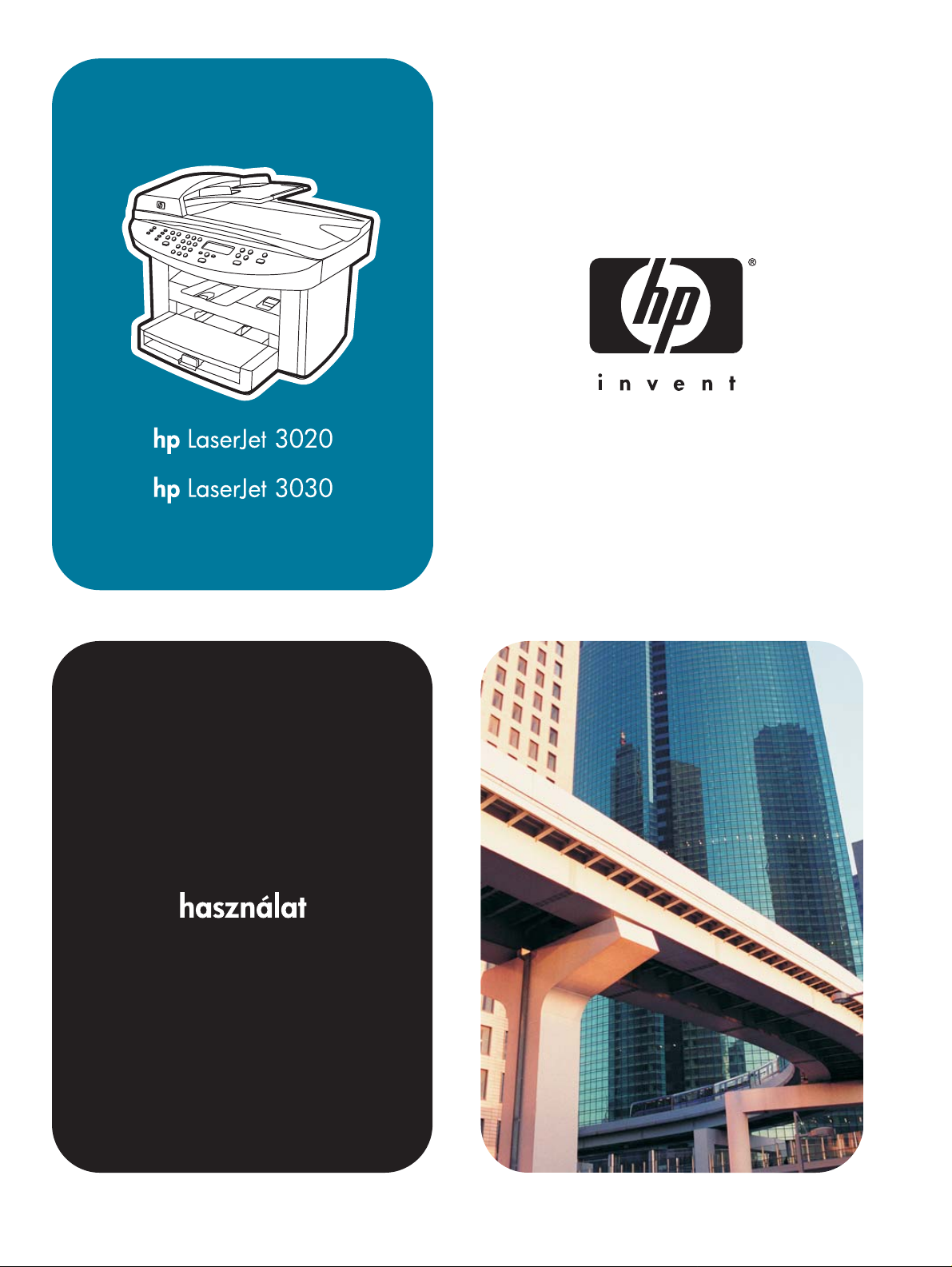
Page 2
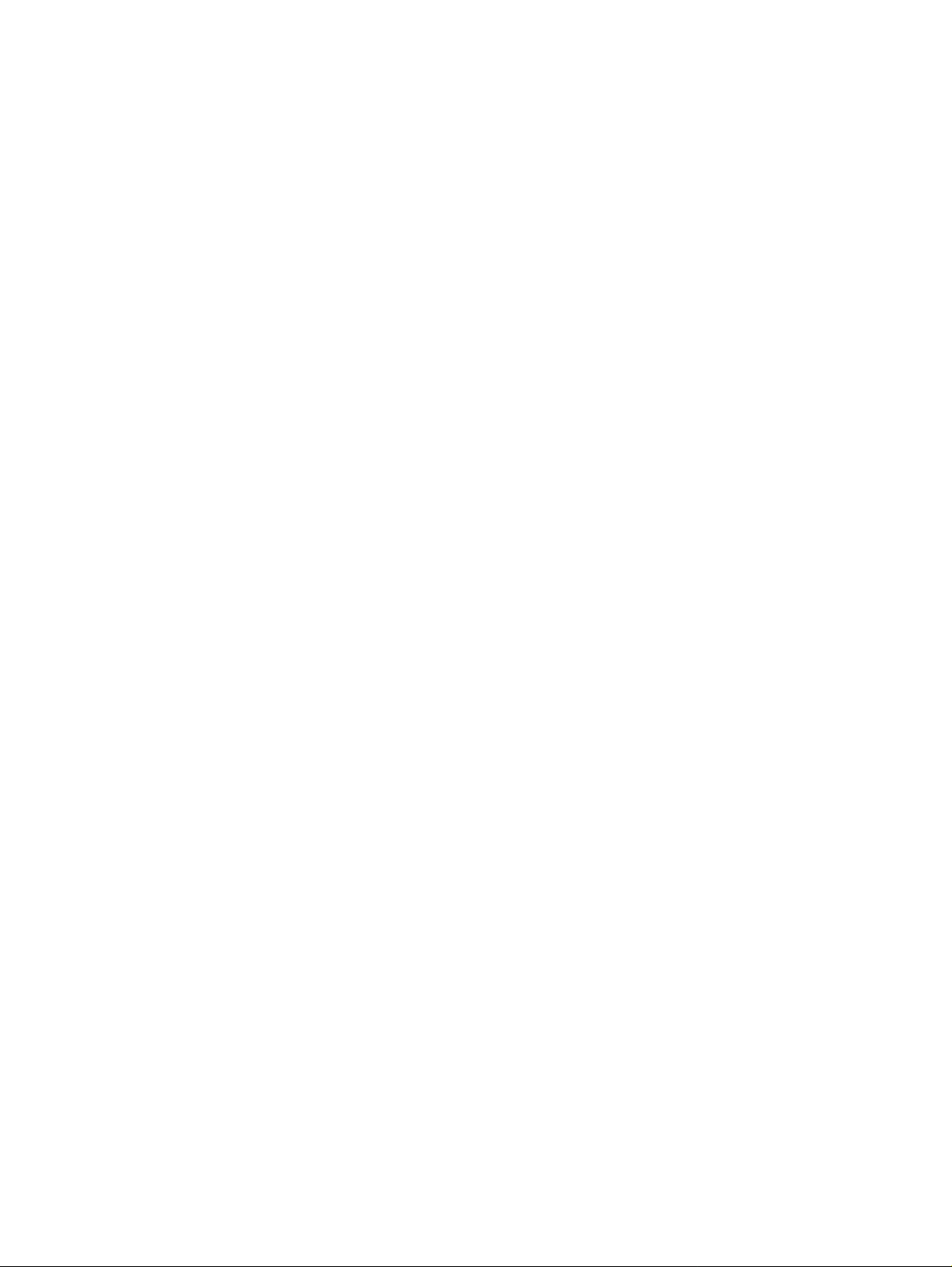
Page 3
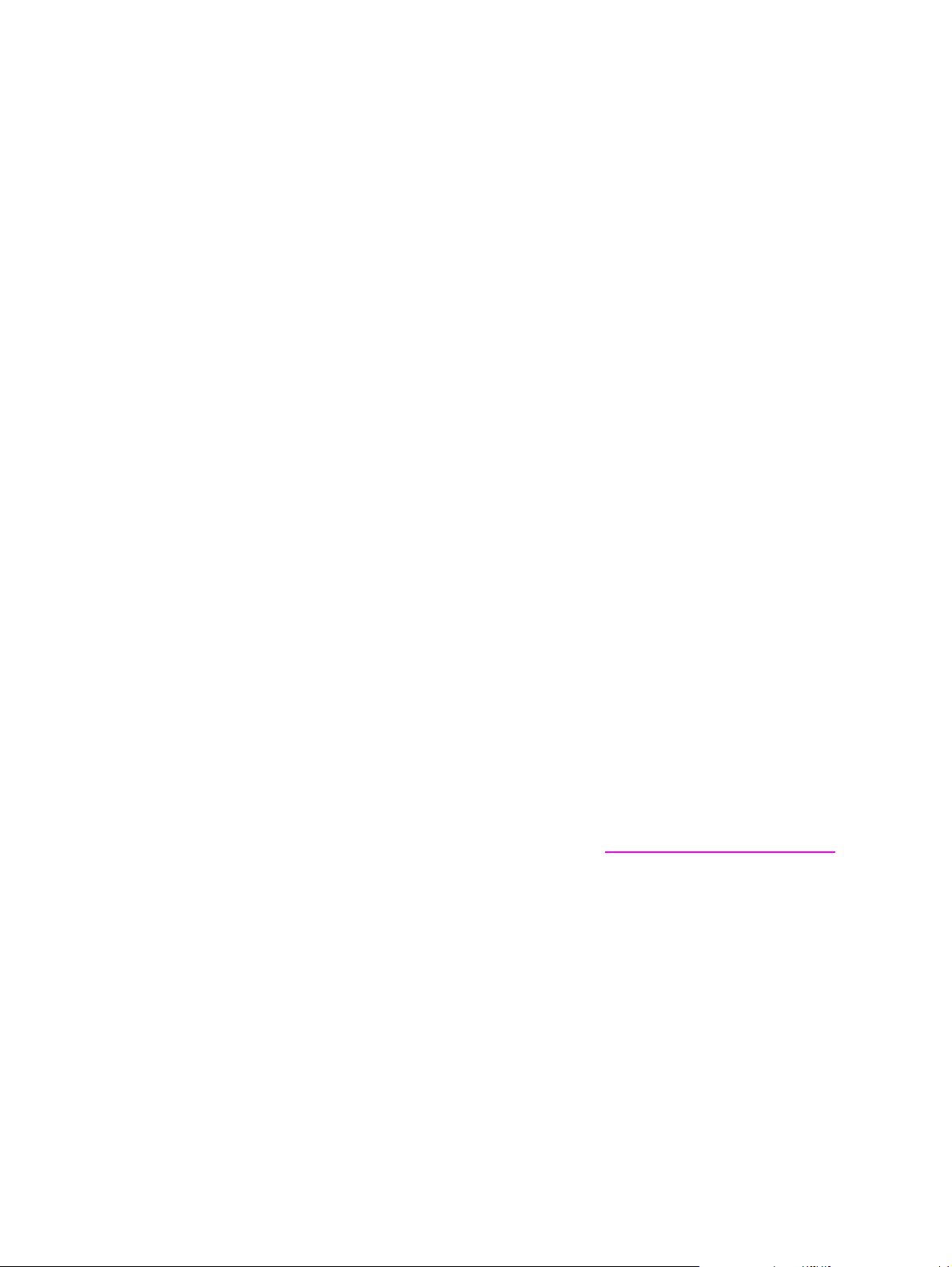
hp LaserJet 3020 all-in-one és
hp LaserJet 3030 all-in-one
Felhasználói kézikönyv
Page 4
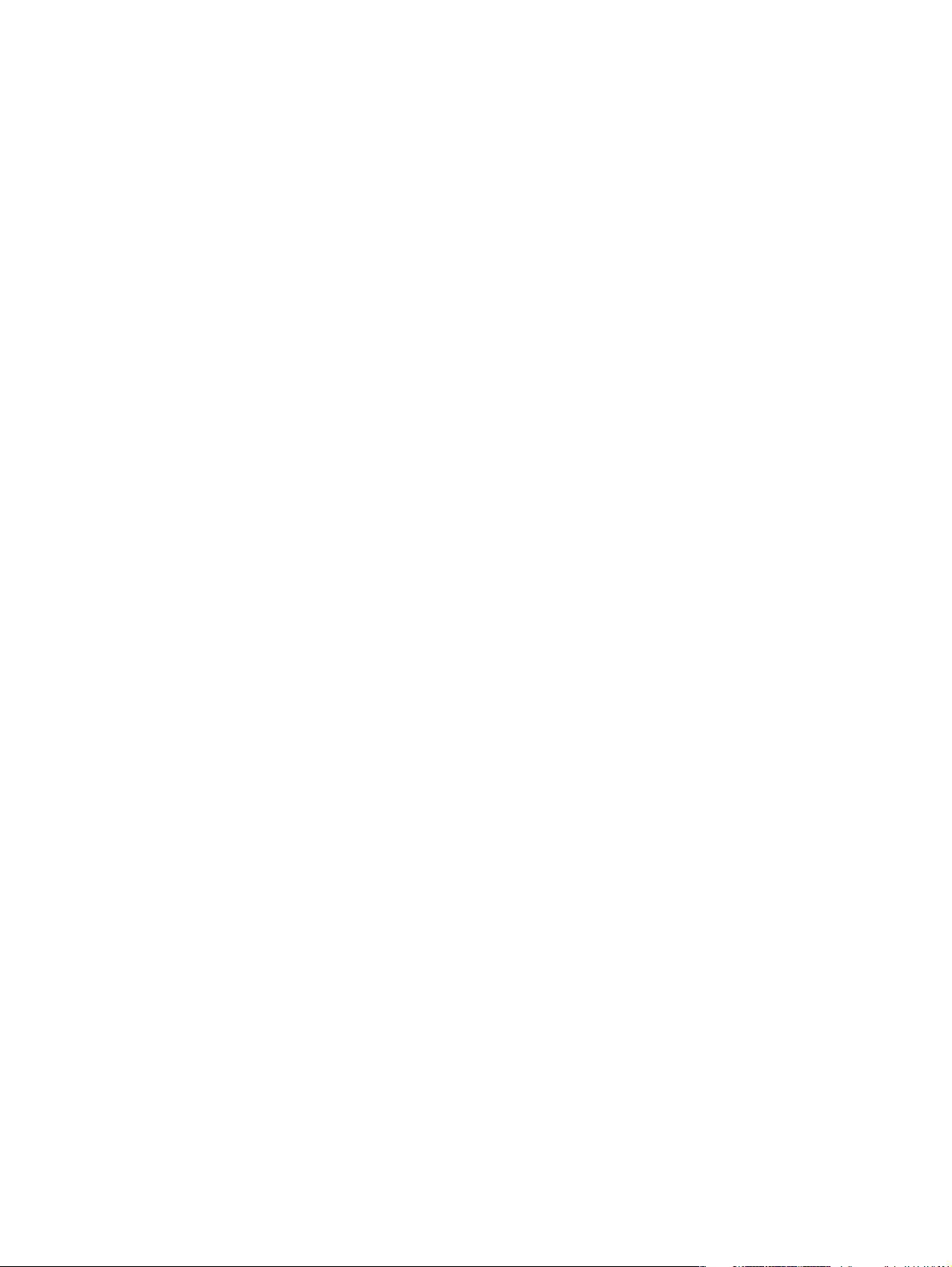
Szerzői jogi adatok
© 2003 Copyright Hewlett-Packard
Development Company, L.P.
Jelen kiadvány előzetes írásbeli engedély
nélkül történő sokszorosítása, adaptációja
és fordítása kizárólag a szerzői jogi
törvényekben feltüntetett módon
engedélyezett.
A jelen kiadvány tartalma előzetes
értesítés nélkül változhat.
A HP termékekre és szolgáltatásokra
vonatkozó garancia kizárólagosan csak az
adott termékhez vagy szolgáltatáshoz
csatolt garancianyilatkozatban található. A
jelen dokumentumban foglalt egyetlen
kitétel sem képezheti további
garanciaigény alapját. A HP nem vállal
felelősséget a jelen dokumentum
esetleges szerkesztési hibáiért, műszaki
tévedéseiért vagy hiányosságaiért.
A Hewlett-Packard termék jelen
felhasználói kézikönyve a következőkre
jogosítja fel a felhasználót: a) az eladásra,
viszonteladásra vagy más módon történő
terjesztésre vonatkozó korlátozások mellett
a felhasználói kézikönyvről nyomtatott
példányt készíthet SZEMÉLYES, BELSŐ
vagy VÁLLALATI célból; és b) a
felhasználói kézikönyv elektronikus
példányát hálózati kiszolgálóra helyezheti,
feltéve, hogy ez az elektronikus példány
kizárólag a felhasználói kézikönyvhöz
kapcsolódó Hewlett-Packard termék
SZEMÉLYES, BELSŐ felhasználói
számára elérhető.
Cikkszám: Q2665-90909
Edition 1, 10/2003
Kereskedelmi védjegyek
Az Adobe® és a PostScript® az Adobe
Systems Incorporated védjegyei.
A Microsoft®, a Windows® és a Windows
NT® a Microsoft Corporation Egyesült
Államokban bejegyzett védjegyei.
A UNIX® a The Open Group bejegyzett
védjegye.
A dokumentációban említett többi
terméknév a megfelelő cégek védjegye
lehet.
Hewlett-Packard Development Company, L.P.
20555 S.H. 249
Houston, TX 77070
Page 5
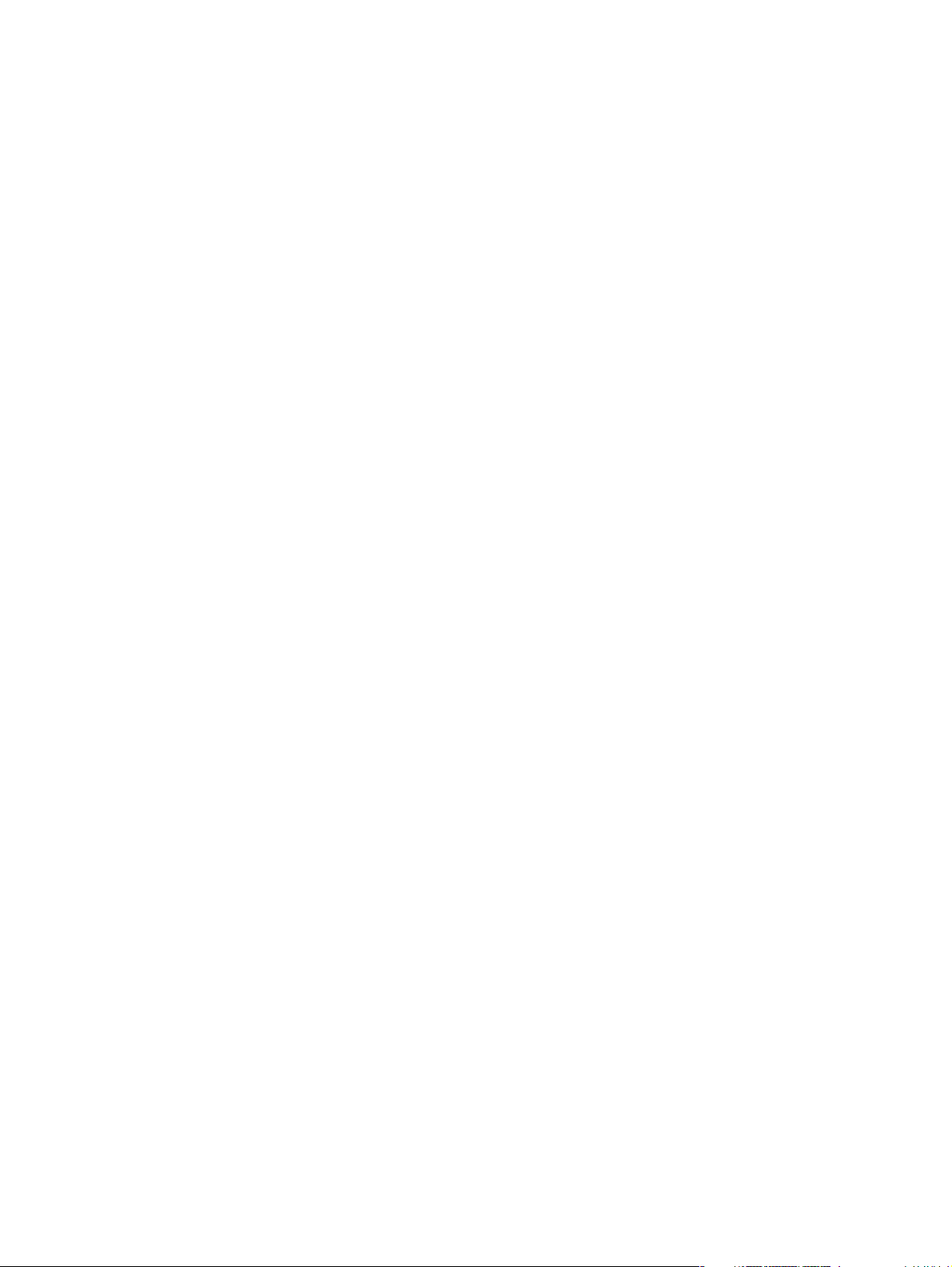
Tartalomjegyzék
1. Ismerkedés a készülékkel
A hp LaserJet 3020 all-in-one és a hp LaserJet 3030 all-in-one .............................................2
A ahp LaserJet 3020 all-in-one csomag tartalma ..............................................................2
A hp LaserJet 3030 all-in-one csomag tartalma ................................................................3
A hp LaserJet 3020 all-in-one és a hp LaserJet 3030 all-in-one .............................................4
A hardverösszetevők azonosítása ............................................................................................5
A HP LaserJet 3020 all-in-one hardverösszetevői ............................................................5
A HP LaserJet 3030 all-in-one hardverösszetevői ............................................................5
A hp LaserJet 3020 all-in-one kezelőpanel-összetevőinek azonosítása .................................6
A hp LaserJet 3030 all-in-one kezelőpanel-összetevőinek azonosítása .................................7
A szoftverösszetevők azonosítása ........................................................................................... 8
Támogatott operációs rendszerek .....................................................................................8
Nyomtatott médiára vonatkozó előírások .................................................................................9
Támogatott papírsúlyok és -méretek .................................................................................9
2. A beállítások módosítása a hp eszköztár vagy a készülék
kezelőpanelje segítségével
A hp eszköztár használata (Windows) ...................................................................................13
Támogatott operációs rendszerek ...................................................................................13
Támogatott böngészők ....................................................................................................13
A hp eszköztár megjelenítése ..........................................................................................13
A hp eszköztár részei .......................................................................................................14
A készülék kezelőpaneljének használata ...............................................................................16
Konfigurációs oldal nyomtatása .......................................................................................16
A kezelőpanel menütérképének nyomtatása ..................................................................16
Gyári alapértelmezések visszaállítása .............................................................................17
A kezelőpanel megjelenítési nyelvének módosítása .......................................................17
Az alapértelmezett médiaméret módosítása ...................................................................17
A hangerő-szabályozók használata .................................................................................18
3. Nyomtatás
Nyomtatás kézi lapadagolás segítségével .............................................................................22
Nyomtatás kézi lapadagolás segítségével ......................................................................22
Nyomtatási feladat leállítása vagy törlése ..............................................................................23
Nyomtatóillesztők ....................................................................................................................24
Nyomtatási beállítások módosítása .................................................................................24
A nyomtatásiminőség-beállítások ismertetése .......................................................................26
A nyomtatásiminőség-beállítások ideiglenes módosítása ...............................................26
A nyomtatási minőség beállításainak módosítása az összes további feladathoz
...........................................................................................................................................26
Az EconoMode használata (festéktakarékos) .................................................................27
A nyomtatási minőség optimalizálása az egyes médiatípusokra ..........................................28
Az optimalizálási szolgáltatás elérése ............................................................................. 28
A készülékre vonatkozó média-előírások ...............................................................................29
HUWW
iii
Page 6
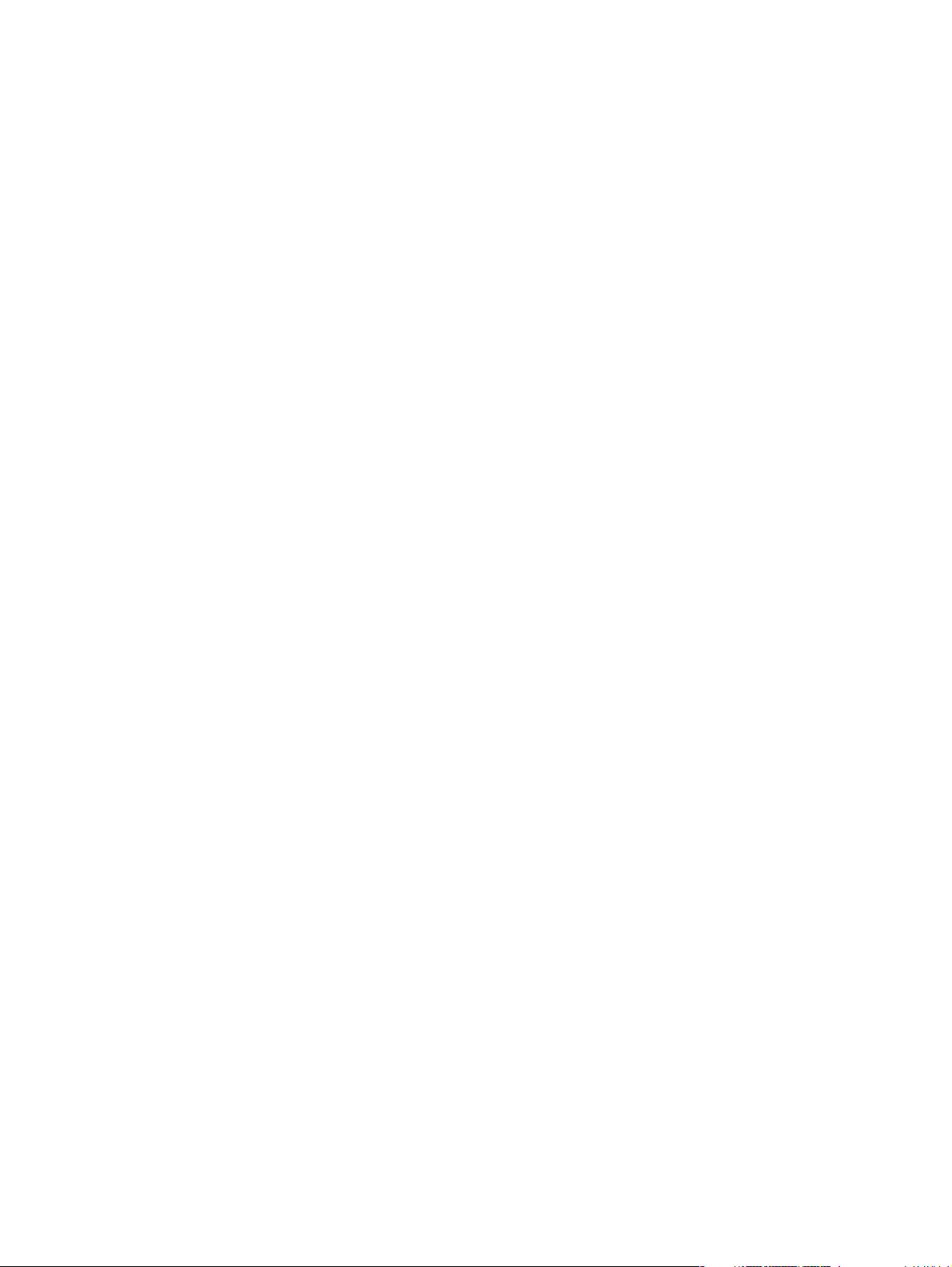
Médiahasználati irányelvek .....................................................................................................30
Papír ................................................................................................................................. 30
Gyakori médiaproblémák táblázata .................................................................................30
Címkék ............................................................................................................................. 31
Fóliák ................................................................................................................................31
Borítékok .......................................................................................................................... 31
Kártyaköteg és nehéz média ........................................................................................... 32
Média kiválasztása az automatikus lapadagolóhoz (ADF) ....................................................34
Az automatikus lapadagoló (ADF) jellemzői ....................................................................34
Nyomtatás borítékra ...............................................................................................................35
Nyomtatás egyetlen borítékra ..........................................................................................35
Nyomtatás több borítékra .................................................................................................36
Nyomtatás fóliára és címkére .................................................................................................38
Nyomtatás fóliára és címkére ..........................................................................................38
Nyomtatás fejléces és előnyomott űrlapra .............................................................................40
Nyomtatás fejléces és előnyomott űrlapra .......................................................................40
Nyomtatás egyedi méretű médiára vagy kártyakötegre ........................................................41
Nyomtatás egyedi méretű médiára vagy kártyakötegre ..................................................41
Nyomtatás mindkét oldalra (kézi kétoldalas nyomtatás) ........................................................42
Kézi kétoldalas nyomtatás ............................................................................................... 42
Több oldal nyomtatása egyetlen médialapra .........................................................................44
Több oldal nyomtatása egy lapra (Windows) ..................................................................44
Több oldal nyomtatása egy lapra (Macintosh) .................................................................44
Füzetek nyomtatása ...............................................................................................................45
Füzetek nyomtatása .........................................................................................................45
Vízjel nyomtatása ....................................................................................................................47
A vízjel funkció használata ...............................................................................................47
4. Másolás
Eredeti példányok betöltése másoláshoz ...............................................................................50
Eredeti példányok betöltése síkágyas lapolvasóba .........................................................50
Eredeti lapok betöltése az automatikus lapadagoló (ADF) bemeneti tálcájára
...........................................................................................................................................50
Másolási feladat indítása ........................................................................................................52
Másolási feladat törlése ..........................................................................................................52
Másolási minőség beállítása .................................................................................................. 53
A nyomtatási minőség módosítása az adott feladathoz ..................................................53
Az alapértelmezett nyomtatási minőség módosítása ......................................................53
A világos/sötét (kontraszt) módosítása ..................................................................................54
A világos/sötét beállítás módosítása az adott feladathoz ...............................................54
Az alapértelmezett világos/sötét beállítás módosítása ....................................................54
Másolatok kicsinyítése vagy nagyítása ..................................................................................55
Másolatok kicsinyítése és nagyítása az adott feladathoz ................................................56
Az alapértelmezett másolási méret módosítása ..............................................................56
A másolatleválogatási beállítások módosítása ......................................................................58
A leválogatási beállítás módosítása az adott feladathoz ................................................58
Az alapértelmezett másolatleválogatási beállítások módosítása ....................................58
Példányszám módosítása ......................................................................................................59
A leválogatási beállítás módosítása az adott feladathoz ................................................59
Az alapértelmezett példányszám módosítása .................................................................59
Fényképek, kétoldalas eredeti példányok vagy könyvek másolása ......................................60
Fénykép másolása ...........................................................................................................60
A kétoldalas eredeti példányok többoldalas kötegének másolása .................................60
Könyv másolása ...............................................................................................................61
iv
HUWW
Page 7
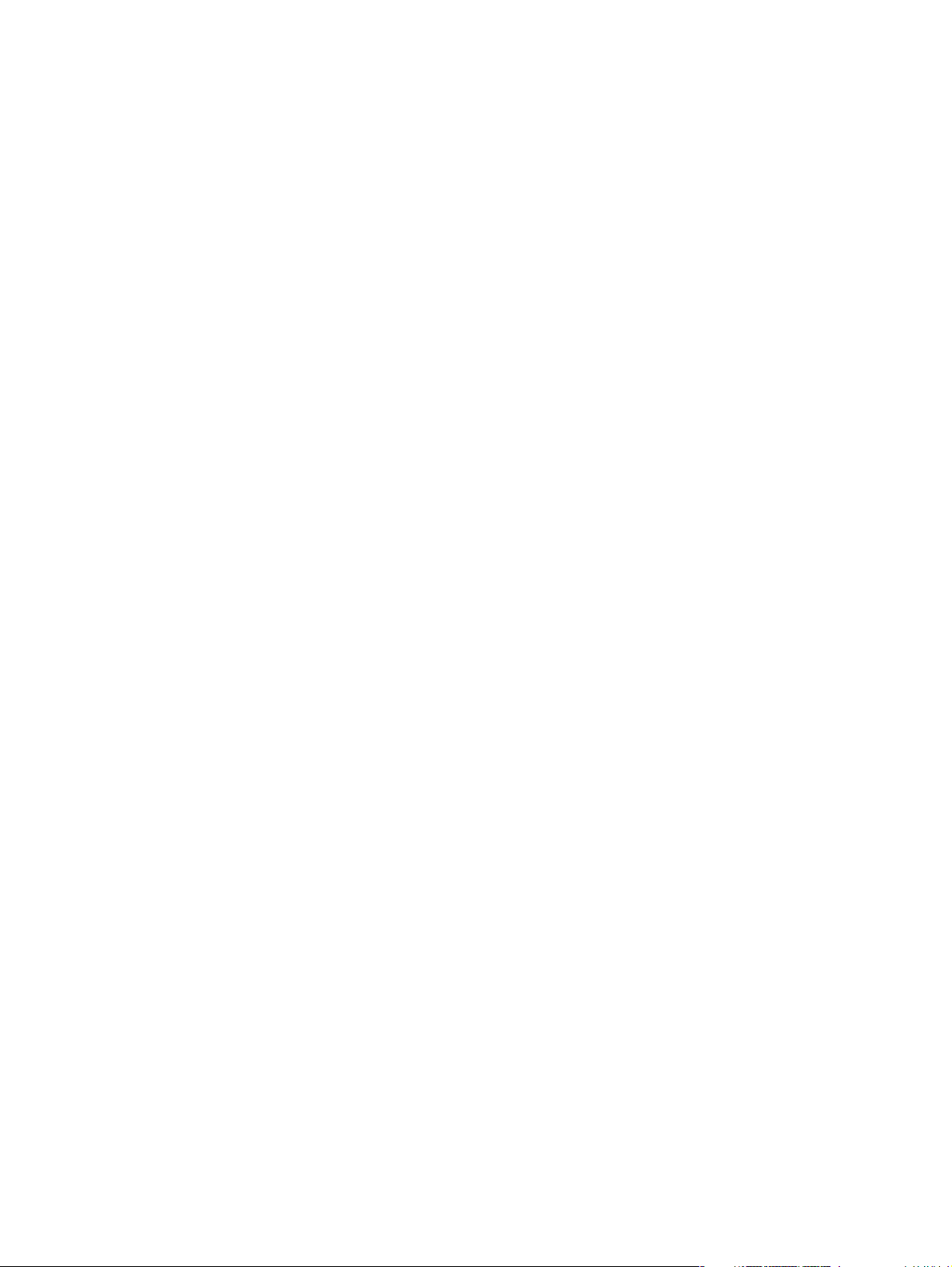
5. Lapolvasás
Eredeti példányok behelyezése lapolvasáshoz .....................................................................64
Eredeti lapok betöltése síkágyas lapolvasóba .................................................................64
Eredeti lapok behelyezése az automatikus lapadagoló (ADF) bemeneti tálcájára
...........................................................................................................................................64
Lapolvasási módszerek ismertetése ...................................................................................... 66
Lapolvasás a készülék kezelőpaneljéről Windows rendszeren .............................................67
A készülék Beolvasás ide gombjának programozása .....................................................67
Lapolvasás e-mailbe ........................................................................................................67
Lapolvasás mappába .......................................................................................................67
Lapolvasási feladat törlése .....................................................................................................69
Beolvasás hp LaserJet lapolvasó szoftverrel (Windows) .......................................................70
Lapolvasás e-mailbe ........................................................................................................70
Lapolvasás fájlba ..............................................................................................................71
Beolvasás más programba ..............................................................................................71
Beolvasás a Readiris optikai karakterfelismerő programba ............................................72
Lapolvasás készülékből és a HP Directorból (Macintosh) .....................................................73
Lapolvasás e-mailbe ........................................................................................................73
Lapolvasás fájlba ..............................................................................................................73
Lapolvasás más programba .............................................................................................74
Laponkénti lapolvasás ......................................................................................................74
Lapolvasás TWAIN- és WIA-kompatibilis programmal ..........................................................75
TWAIN-kompatibilis és WIA-kompatibilis szoftver használata ........................................75
Fénykép vagy könyv beolvasása ........................................................................................... 76
Fénykép beolvasása ........................................................................................................ 76
Könyv beolvasása ............................................................................................................76
Lapolvasás az OCR használatával .........................................................................................78
Readiris .............................................................................................................................78
Lapolvasó: felbontás és szín .................................................................................................. 79
Irányelvek a felbontásra és színre vonatkozóan. ............................................................79
Színes ...............................................................................................................................80
6. Faxolás
.................................................................................................................................................. 81
7. Tisztítás és karbantartás
A készülék külső felületének tisztítása ...................................................................................84
A készülékház külső felületének tisztítása .......................................................................84
Az üveg tisztítása .............................................................................................................84
A fedél belső, fehér felületének tisztítása ........................................................................85
A médiaútvonal tisztítása ........................................................................................................86
A médiaútvonal tisztítása .................................................................................................86
Az automatikus lapadagoló felvevőhenger részegységének cseréje ....................................87
8. Hibaelhárítás
A készüléket nem lehet bekapcsolni ......................................................................................92
Kap áramot a készülék? ...................................................................................................92
A kezelőpanelen semmi sem látszik, vagy fekete vonalak, pontok jelennek meg
rajta .........................................................................................................................................93
A készülék mágneses vagy elektromágneses erőtér közelébe került? ..........................93
A készülék üres oldalakat nyomtat .........................................................................................94
A védőszalag rajtamaradt a nyomtatópatronon? .............................................................94
Tartalmaz a dokumentum üres oldalakat? ......................................................................94
HUWW
v
Page 8
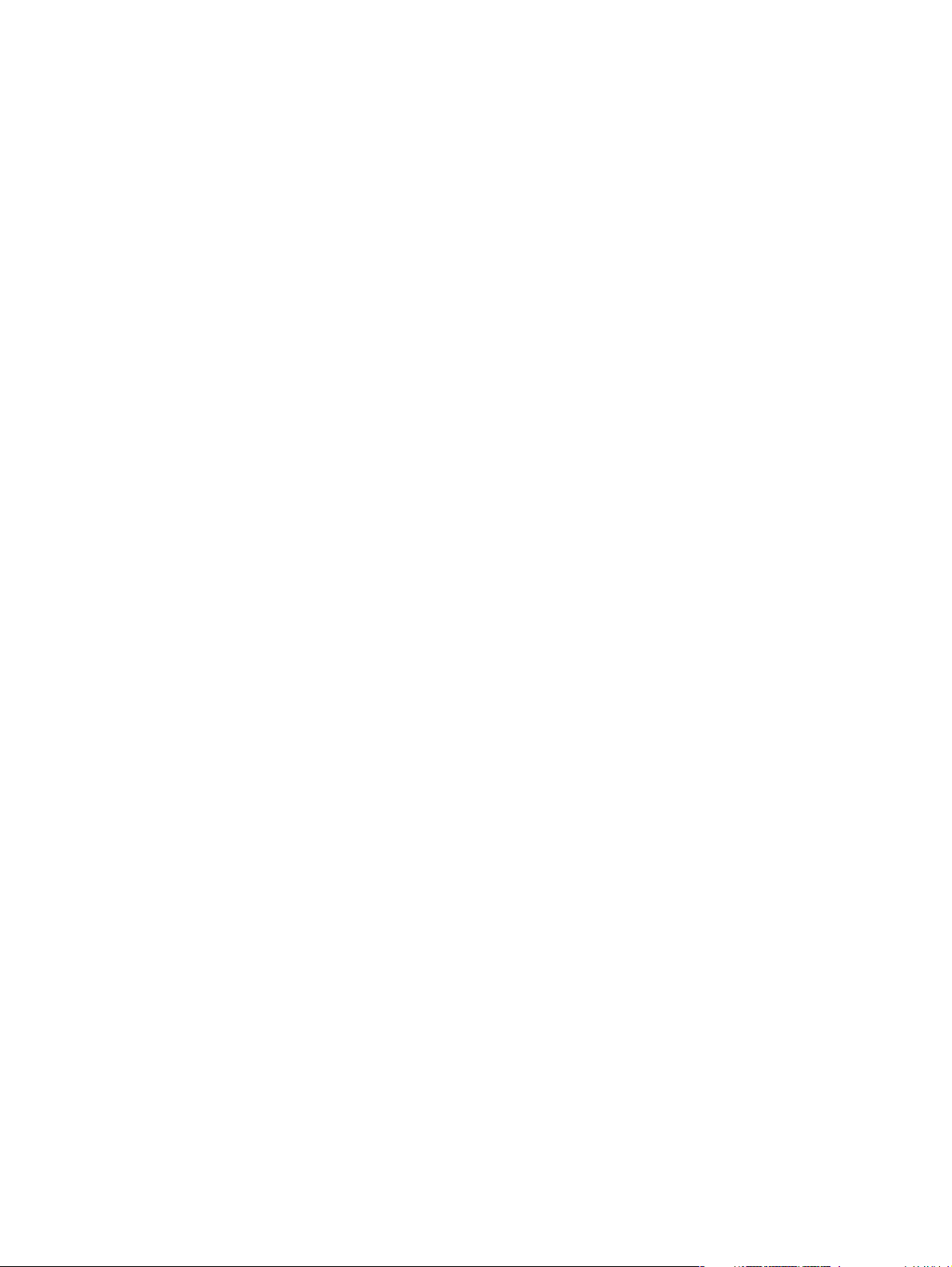
A készülék kinyomtatja a konfigurációs oldalt? ...............................................................94
Megfelelően töltötte be az eredeti példányt? ...................................................................94
A készülék nem nyomtatta ki az oldalakat .............................................................................95
Megjelenik egy üzenet a számítógép képernyőjén? .......................................................95
A készülék megfelelően húzza be a lapot? .....................................................................95
Tapasztalhatók-e papírelakadások? ................................................................................95
Működőképes a párhuzamos vagy USB-kábel (A/B), és megfelelően
csatlakozik? ......................................................................................................................95
Más készülékeket is működtet a számítógépről? ............................................................95
Az oldalak kinyomtatása sikerült, de fennáll egy probléma ...................................................96
Gyenge a nyomtatási minőség? ......................................................................................96
A nyomtatott oldal különbözik a képernyőn látott képtől? ...............................................96
A készülék a nyomtatási médiának megfelelően van beállítva? .....................................96
A képernyőn hibaüzenetek jelennek meg ..............................................................................97
A nyomtató nem felel/hiba az LPT1-re történő írás közben ............................................97
Porthozzáférés sikertelen (másik alkalmazás használja) ................................................97
Papírkezelési problémák merültek föl ....................................................................................98
A nyomat elcsúszik (görbe) ..............................................................................................98
A készülék több lapot húz be egyszerre ..........................................................................98
A készülék nem húzza be a médiát az adagolótálcáról ..................................................98
A papír meggyűrődik, miközben áthalad a készüléken ...................................................98
A nyomtatott oldal különbözik a képernyőn látott képtől ........................................................99
A szöveg hibás, helytelen vagy hiányos? ........................................................................99
Hiányzik az ábra vagy a szöveg? Üres oldalakat nyomtat? ............................................99
Nem ugyanaz a lapformátum, mint más nyomtatón? ...................................................100
Gyenge minőségűek az ábrák? .....................................................................................100
Elakad a papír a nyomtatóban .............................................................................................101
Médiaelakadás megszüntetése ..................................................................................... 101
Más jellegű médiaelakadás megszüntetése ..................................................................103
Tippek a médiaelakadás elkerülésére ...........................................................................103
Elfogadhatatlan a nyomtatási minőség ................................................................................ 104
Világos vagy fakó nyomat ..............................................................................................104
Festékszemcsék .............................................................................................................104
Hiányzó részletek ...........................................................................................................105
Függőleges vonalak .......................................................................................................105
Szürke háttér ..................................................................................................................106
Festékelkenődés ............................................................................................................106
Híg festék ....................................................................................................................... 107
Függőleges, ismétlődő hibajelenségek .........................................................................108
Hibás karakterek ............................................................................................................ 108
Nem vízszintes sorok .....................................................................................................109
Hullámosodás .................................................................................................................109
Gyűrődések vagy ráncok ...............................................................................................110
Festékszemcsés körvonal ..............................................................................................110
Hibaüzenetek jelennek meg a kezelőpanelen .....................................................................111
Általános hibaüzenetek feloldása ..................................................................................111
Súlyos hibát jelző üzenetek ............................................................................................111
Riasztási üzenetek .........................................................................................................112
Figyelmeztető üzenetek ................................................................................................. 112
Nem jön ki a másolat ............................................................................................................114
Van média az adagolótálcában? ................................................................................... 114
Megfelelően töltötte be az eredeti példányt? .................................................................114
A nyomatok üresek, illetve a képek hiányoznak vagy fakók ...............................................115
Eltávolította a műanyag védőszalagot a nyomtatópatronról? .......................................115
Kevés a festék a nyomtatópatronban? ..........................................................................115
Az eredeti példány rossz minőségű? .............................................................................115
vi
HUWW
Page 9

Az eredeti példány színes háttérrel rendelkezik? ..........................................................115
Elfogadhatatlan a másolási minőség ................................................................................... 116
Problémák megelőzése .................................................................................................116
Elakadás az automatikus lapadagolóban (ADF) ..................................................................117
Jellemző elakadási pontok az automatikus lapadagolóban (ADF) ...............................117
Elakadás megszüntetése az automatikus lapadagolóban (ADF) .................................117
Másolási hibák tapasztalhatók ..............................................................................................120
Függőleges fehér vagy halvány csíkok ..........................................................................120
Üres oldalak ....................................................................................................................120
Nem a megfelelő eredetiről készült másolat .................................................................120
Túl világos vagy túl sötét ................................................................................................120
Nem kívánt sávok ...........................................................................................................121
Fekete foltok vagy csíkok ...............................................................................................121
Elmosódott szöveg .........................................................................................................121
Kicsinyített méret ............................................................................................................121
A beolvasott kép gyenge minőségű ..................................................................................... 122
Az eredeti maga is fénykép vagy kép másolata? ..........................................................122
Jobb a kép minősége, amikor nyomtatja a dokumentumot? ........................................122
Ferde a kép? ..................................................................................................................122
A beolvasott képen elkenődés, sávok, függőleges fehér csíkok vagy bármilyen
más probléma tapasztalható? ........................................................................................122
A grafikák eltérnek az eredetitől? ..................................................................................122
Hiányzik a beolvasott kép egy része ....................................................................................123
Megfelelően töltötte be az eredetit? ...............................................................................123
Az eredeti példány színes háttérrel rendelkezik? ..........................................................123
Az eredeti hosszabb, mint 381 mm? .............................................................................123
Az eredeti példány túl kicsi? ...........................................................................................123
HP Directorral dolgozik? (csak Macintosh esetén) ........................................................123
Megfelelő a papírméret? ................................................................................................123
A lapolvasás túl sokáig tart ...................................................................................................124
A felbontás- vagy a színszintek túl nagyra vannak állítva? ...........................................124
A szoftverben színesre van állítva a lapolvasás? ..........................................................124
A beolvasás előtt nyomtatási vagy másolási feladatot küldött a nyomtatóra?
.........................................................................................................................................124
A számítógép kétirányú kommunikációra van állítva? ..................................................124
Hibaüzenetek jelennek meg .................................................................................................125
Általános lapolvasásihiba-üzenetek ...............................................................................125
Elfogadhatatlan a lapolvasás minősége ...............................................................................126
Problémák megelőzése .................................................................................................126
Üres oldalak ....................................................................................................................126
Túl világos vagy túl sötét ................................................................................................127
Nem kívánt sávok ...........................................................................................................127
Fekete foltok vagy csíkok ...............................................................................................127
Elmosódó szöveg ...........................................................................................................127
HUWW
A Függelék - Műszaki leírás
A HP LaserJet 3020/3030 all-in-one sorozat műszaki leírása .............................................131
A HP LaserJet 3020/3030 all-in-one sorozat műszaki leírása ......................................131
A HP LaserJet 3030 all-in-one fax műszaki leírása .............................................................133
HP LaserJet 3020/3030 all-in-one sorozat akkumulátor ......................................................134
B Függelék Az előírásokra vonatkozó információk
...............................................................................................................................................135
FCC-szabályzat .....................................................................................................................136
Telefonos fogyasztóvédelmi rendelet (Egyesült Államok - hp LaserJet 3030) ....................137
vii
Page 10
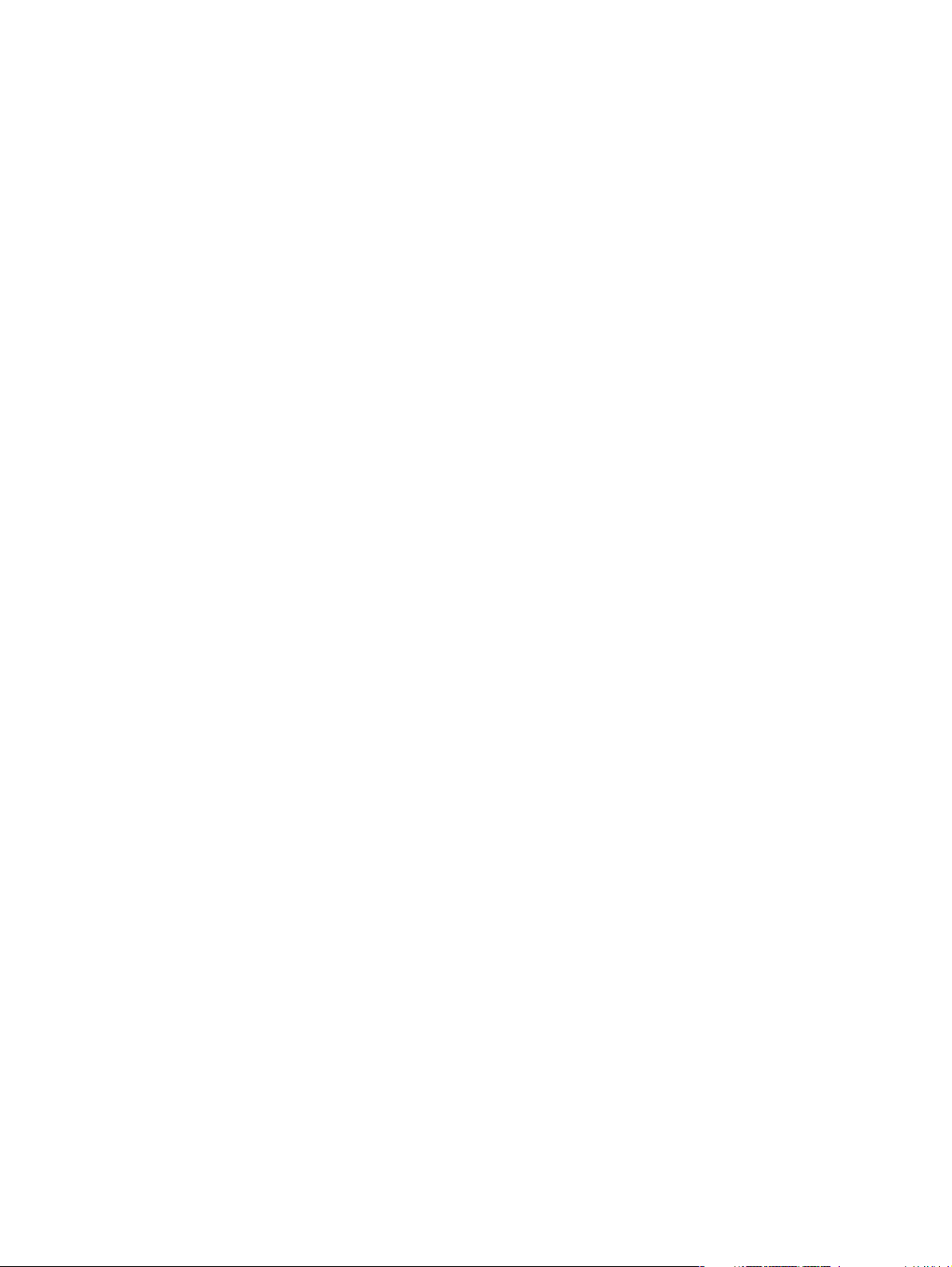
IC CS-03 előírások (hp LaserJet 3030) ................................................................................138
Előírásokra vonatkozó információ az Európai Unió országai/térségei számára (hp
LaserJet 3030) ......................................................................................................................138
Biztonságtechnikai nyilatkozatok ..........................................................................................139
Lézerbiztonsági nyilatkozat ............................................................................................139
Canada DOC regulations ...............................................................................................139
Finnország lézernyilatkozata ..........................................................................................140
Korean EMI statement ................................................................................................... 140
Australia ..........................................................................................................................141
Megfelelési nyilatkozat ..........................................................................................................142
Környezetbarát termékgazdálkodási program .....................................................................143
Környezetvédelem ..........................................................................................................143
Ózonkibocsátás ..............................................................................................................143
Energiafogyasztás ..........................................................................................................143
Tonerfogyasztás .............................................................................................................143
A papírfelhasználás ........................................................................................................143
Műanyagok .....................................................................................................................144
HP LaserJet nyomtatási kellékek ...................................................................................144
Tájékoztató a HP nyomtatókellék-visszajuttatási és -újrahasznosítási
programjáról ...................................................................................................................144
Papír ...............................................................................................................................144
Anyagi korlátozások .......................................................................................................144
Nederlands .....................................................................................................................145
További információk .......................................................................................................145
Adatlapok a vegyi anyagok biztonságos kezeléséről ...........................................................146
C Függelék A HP termékekre vonatkozó korlátozott garanciaszerződés
HP LaserJet 3020 / 3030 all-in-one sorozat EGYÉVES KORLÁTOZOTT
GARANCIA ...........................................................................................................................147
D Függelék HP alkatrészek és tartozékok
hp alkatrészek és tartozékok rendelése ...............................................................................150
A HP alkatrészek és tartozékok táblázatai ....................................................................150
HP LaserJet nyomtatópatronok ............................................................................................152
HP-irányelvek a nem hp nyomtatópatronokra vonatkozóan .........................................152
Nyomtatópatron telepítése .............................................................................................152
Nyomtatópatronok tárolása ............................................................................................152
Nyomtatópatron várható élettartama .............................................................................152
Nyomtatópatronok újrahasznosítása .............................................................................153
Gazdaságos festékhasználat .........................................................................................153
E Függelék Ügyfélszolgálat és szerviz
Hardverszerviz igénybevétele ...............................................................................................156
Hardverszerviz igénybevétele ........................................................................................156
Kibővített garancia ................................................................................................................158
Szervizinformációs nyomtatvány ..........................................................................................159
Szószedet
viii
Tárgymutató
HUWW
Page 11
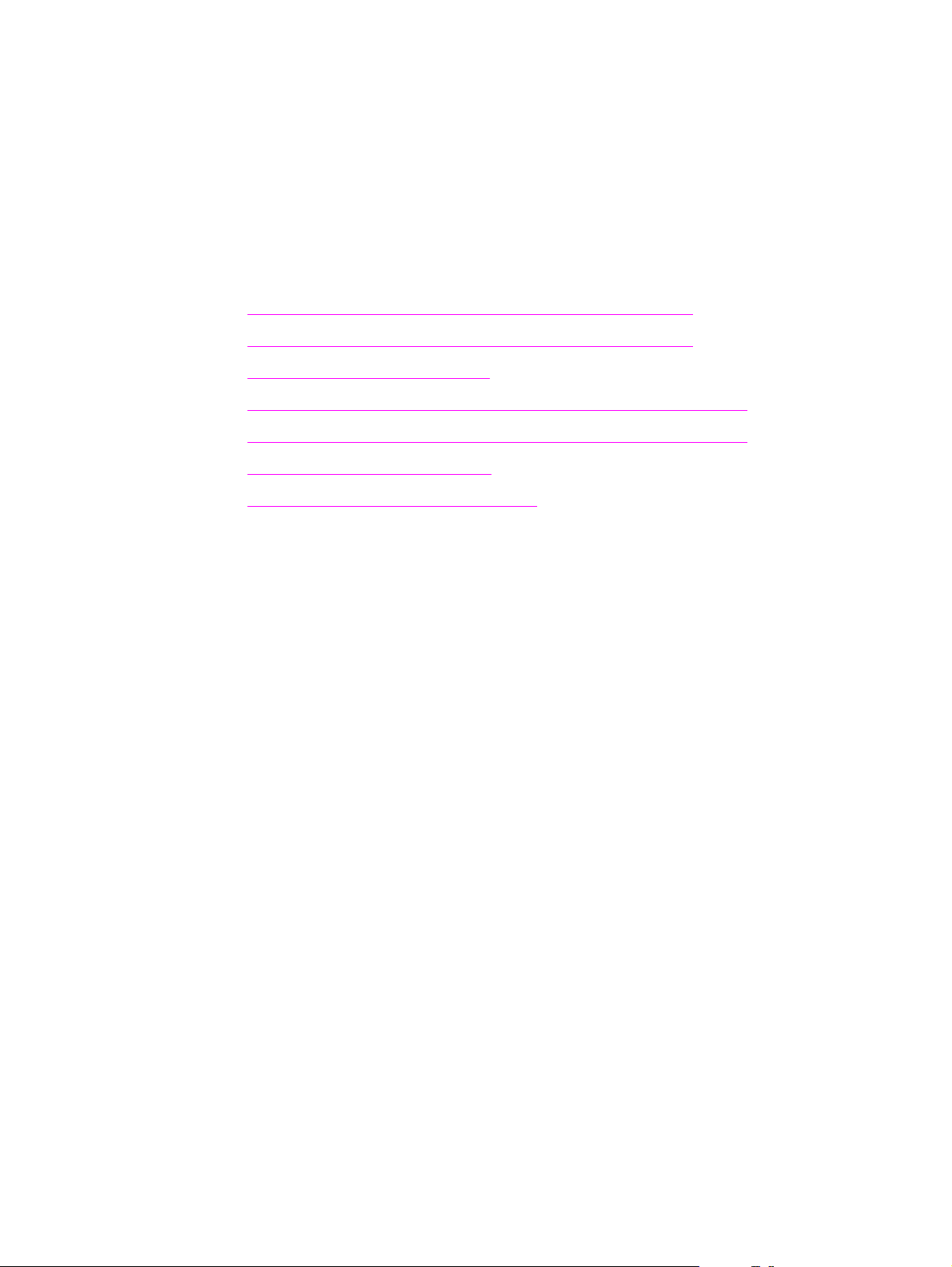
1
Ismerkedés a készülékkel
A HP LaserJet 3020 all-in-one, illetve HP LaserJet 3030 all-in-one készülék használatát a
következő témakörök ismertetik:
●
A hp LaserJet 3020 all-in-one és a hp LaserJet 3030 all-in-one
●
A hp LaserJet 3020 all-in-one és a hp LaserJet 3030 all-in-one
●
A hardverösszetevők azonosítása
●
A hp LaserJet 3020 all-in-one kezelőpanel-összetevőinek azonosítása
●
A hp LaserJet 3030 all-in-one kezelőpanel-összetevőinek azonosítása
●
A szoftverösszetevők azonosítása
●
Nyomtatott médiára vonatkozó előírások
HUWW
1
Page 12
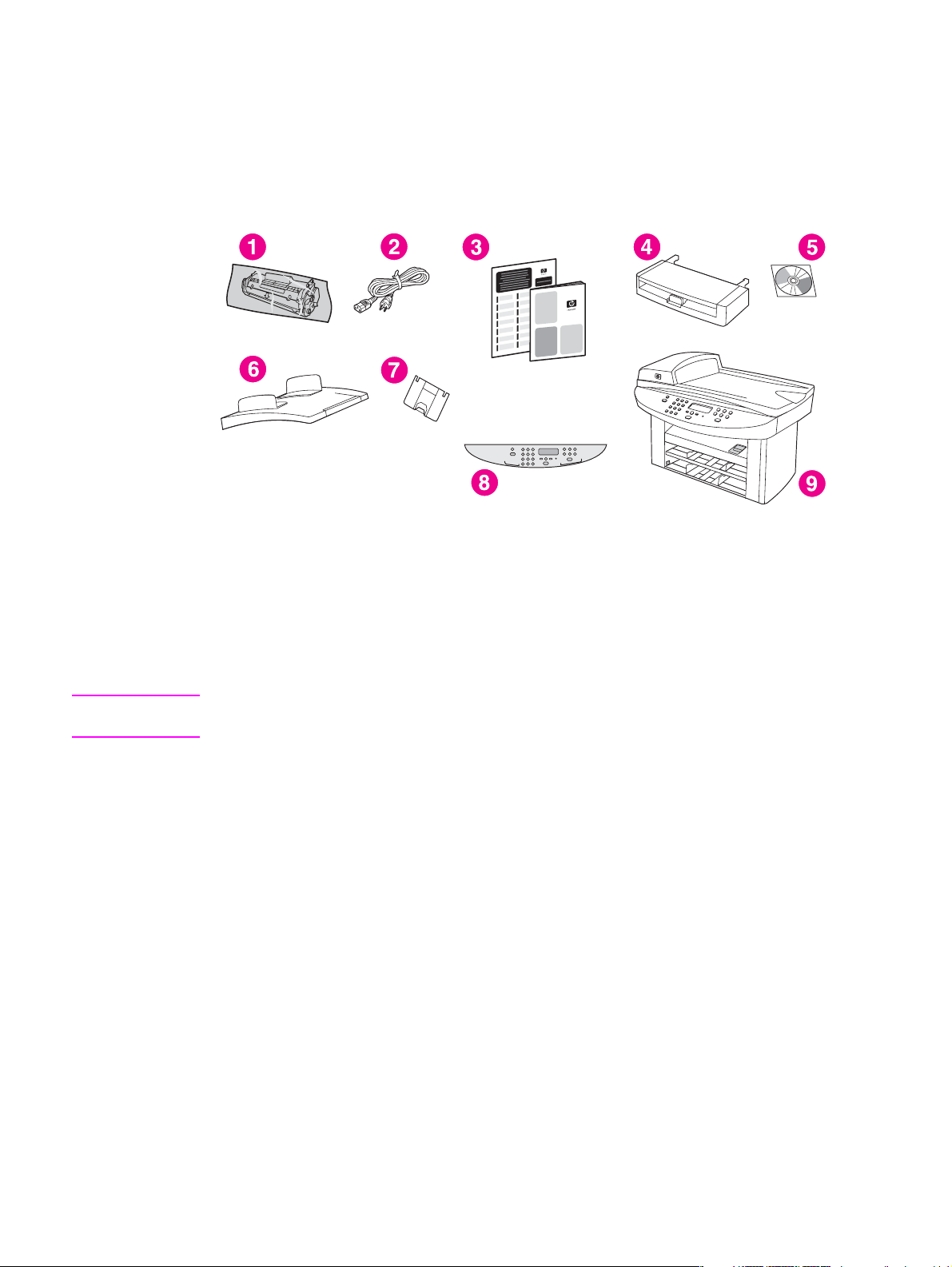
A hp LaserJet 3020 all-in-one és a hp LaserJet 3030 all-in-one
A következő ábrák alapján ellenőrizze a csomag tartalmát.
A a hp LaserJet 3020 all-in-one csomag tartalma
1 Nyomtatópatron
2Tápkábel
3 Alapvető tudnivalók kézikönyve és terméktámogatási tájékoztató
4 150 lapos médiaadagoló tálca
5 A készülék szoftverét és az elektronikus kézikönyvet tartalmazó CD-ROM lemezek
6 Automatikus lapadagoló (ADF) bemeneti tálcája
7 A kimeneti tálca tartóeleme
8 A kezelőpanel fedőlapja
9 HP LaserJet 3020 all-in-one
Megjegyzés
A készülékhez mellékelt tápkábelt használja. Más tápkábel használata hátrányosan
befolyásolhatja a készülék teljesítményét.
2
Fejezet 1 Ismerkedés a készülékkel HUWW
Page 13
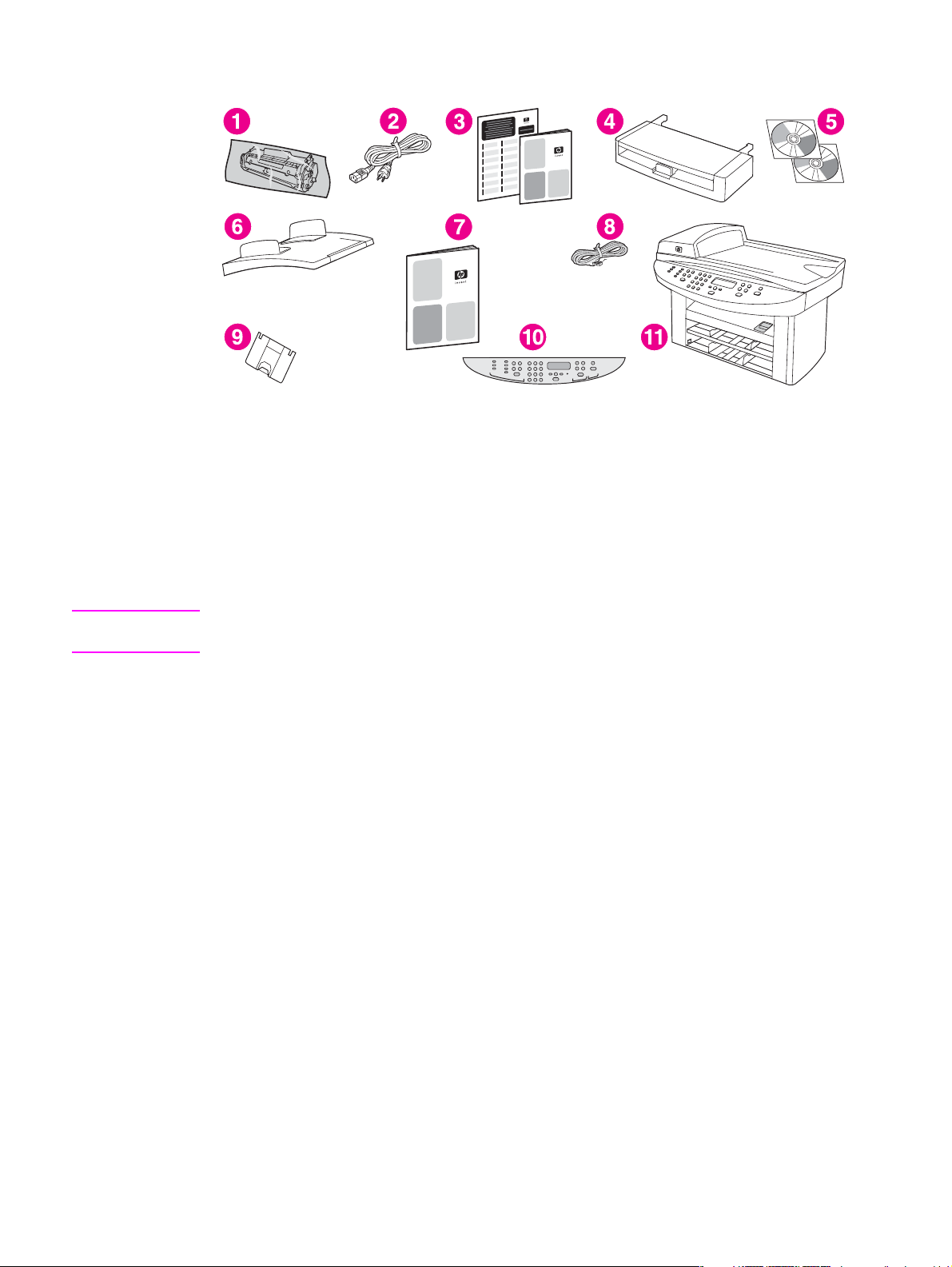
A hp LaserJet 3030 all-in-one csomag tartalma
1 Nyomtatópatron
2Tápkábel
3 Alapvető tudnivalók kézikönyve és terméktámogatási tájékoztató
4 150 lapos médiaadagoló tálca
5 A készülék szoftverét és az elektronikus kézikönyvet tartalmazó CD-ROM lemezek
6 Automatikus lapadagoló (ADF) bemeneti tálcája
7 Faxkezelési útmutató
8 Telefonkábel
9 A kimeneti tálca tartóeleme
10 A kezelőpanel fedőlapja
11 HP LaserJet 3020 all-in-one
Megjegyzés
A készülékkel együtt szállított telefonkábelt és tápkábelt használja. Más telefonkábel
használata hátrányosan befolyásolhatja a készülék teljesítményét.
HUWW A hp LaserJet 3020 all-in-one és a hp LaserJet 3030 all-in-one
3
Page 14
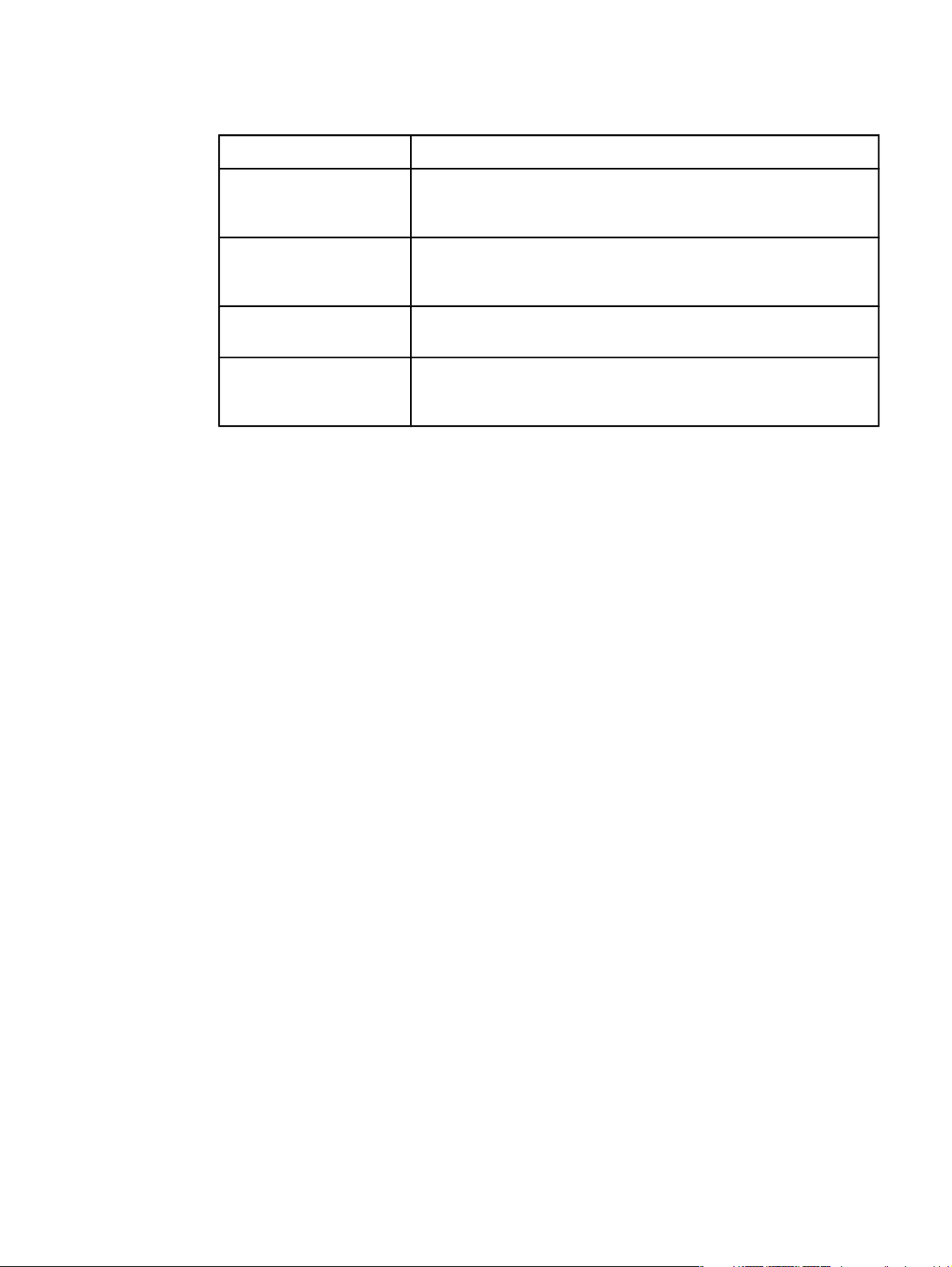
A hp LaserJet 3020 all-in-one és a hp LaserJet 3030 all-in-one
Sebesség ●
Papírkezelés ●
Memória ●
Csatlakoztathatóság ●
Fax (csak HP LaserJet
3030 all-in-one
készüléknél)
Maximum 15 oldal percenként (ppm) nyomtatáskor és másoláskor
Síkágyas nyomtató, 50 oldalas automatikus lapadagoló (ADF),
egy 150 lapos médiabemeneti tálca és egy 10 lapos elsődleges
adagolónyílás
32 megabájt (MB) véletlen hozzáférésű memória (RAM) (ebből 9
MB-ot a rendszer foglal le, és 23 MB RAM áll a felhasználó
rendelkezésére)
Egy (2.0 előírásoknak megfelelő) USB-port és egy IEEE 1284-B
párhuzamos port
●
V.34 protokollt használó faxkészülékkel elérhető teljes körű
faxszolgáltatások (telefonkönyv, faxlekérdezés és késleltetett
faxfunkciók)
4
Fejezet 1 Ismerkedés a készülékkel HUWW
Page 15
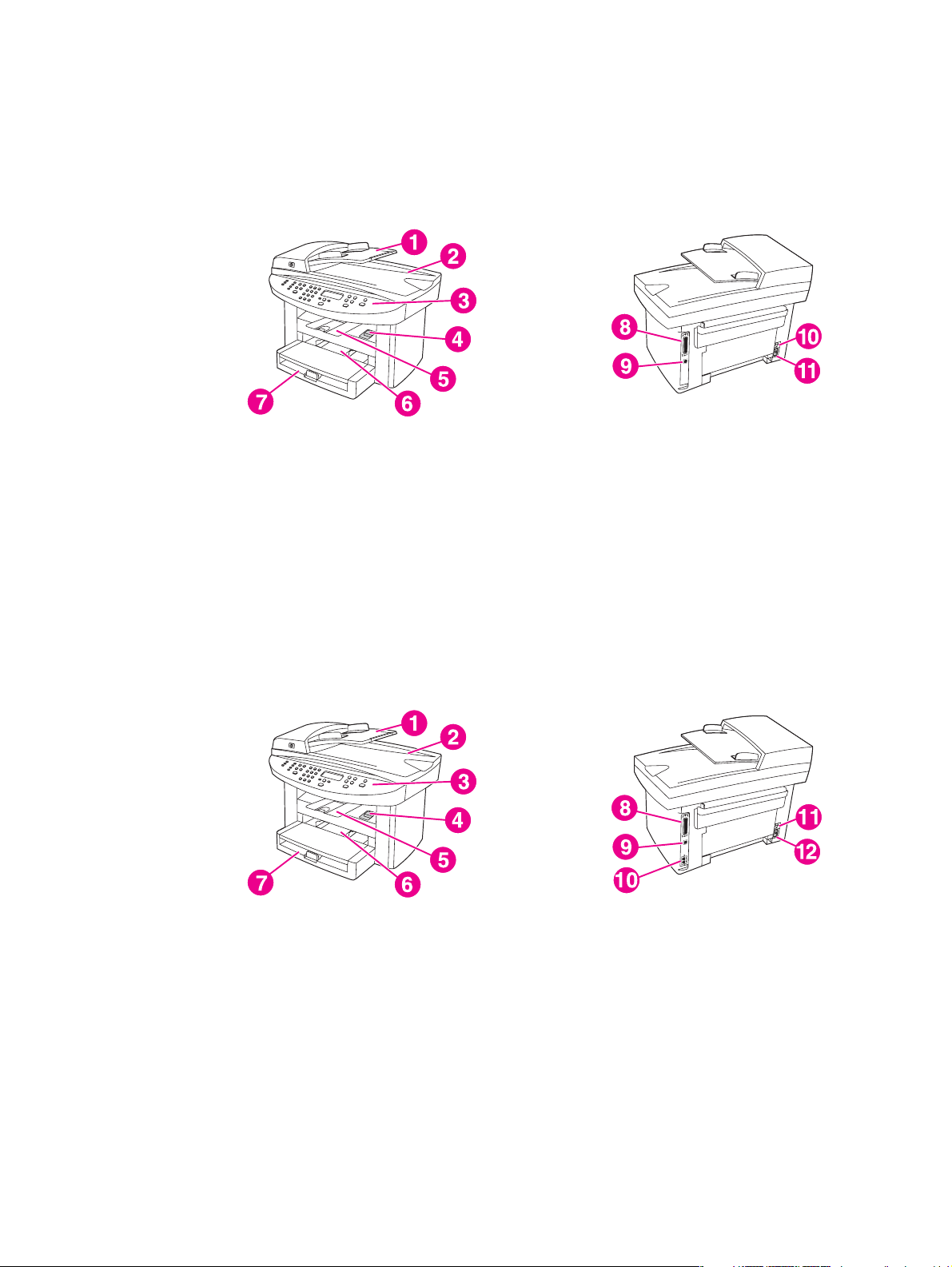
A hardverösszetevők azonosítása
Az alábbi ábrák segítségével azonosíthatja a készülék hardverösszetevőit:
A HP LaserJet 3020 all-in-one hardverösszetevői
1 Automatikus lapadagoló (ADF) bemeneti tálcája
2 A síkágyas lapolvasó fedele és az ADF kimeneti tálca
3 A készülék kezelőpanelje
4 A nyomtatópatron-tartó ajtó kioldója
5 Kimeneti tálca
6 Elsődleges adagolótálca
7 Médiaadagoló tálca
8 Párhuzamos port
9 USB-port
10 Áramellátás gomb
11 Áramellátás csatlakozóaljzata
A HP LaserJet 3030 all-in-one hardverösszetevői
1 Automatikus lapadagoló (ADF) bemeneti tálcája
2 A síkágyas lapolvasó fedele és az ADF kimeneti tálca
3 A készülék kezelőpanelje
4 A nyomtatópatron-tartó ajtó kioldója
5 Kimeneti tálca
6 Elsődleges adagolótálca
7 Médiaadagoló tálca
8 Párhuzamos port
9 USB-port
10 Fax interfészportok
11 Áramellátás gomb
12 Áramellátás csatlakozóaljzata
HUWW A hardverösszetevők azonosítása
5
Page 16
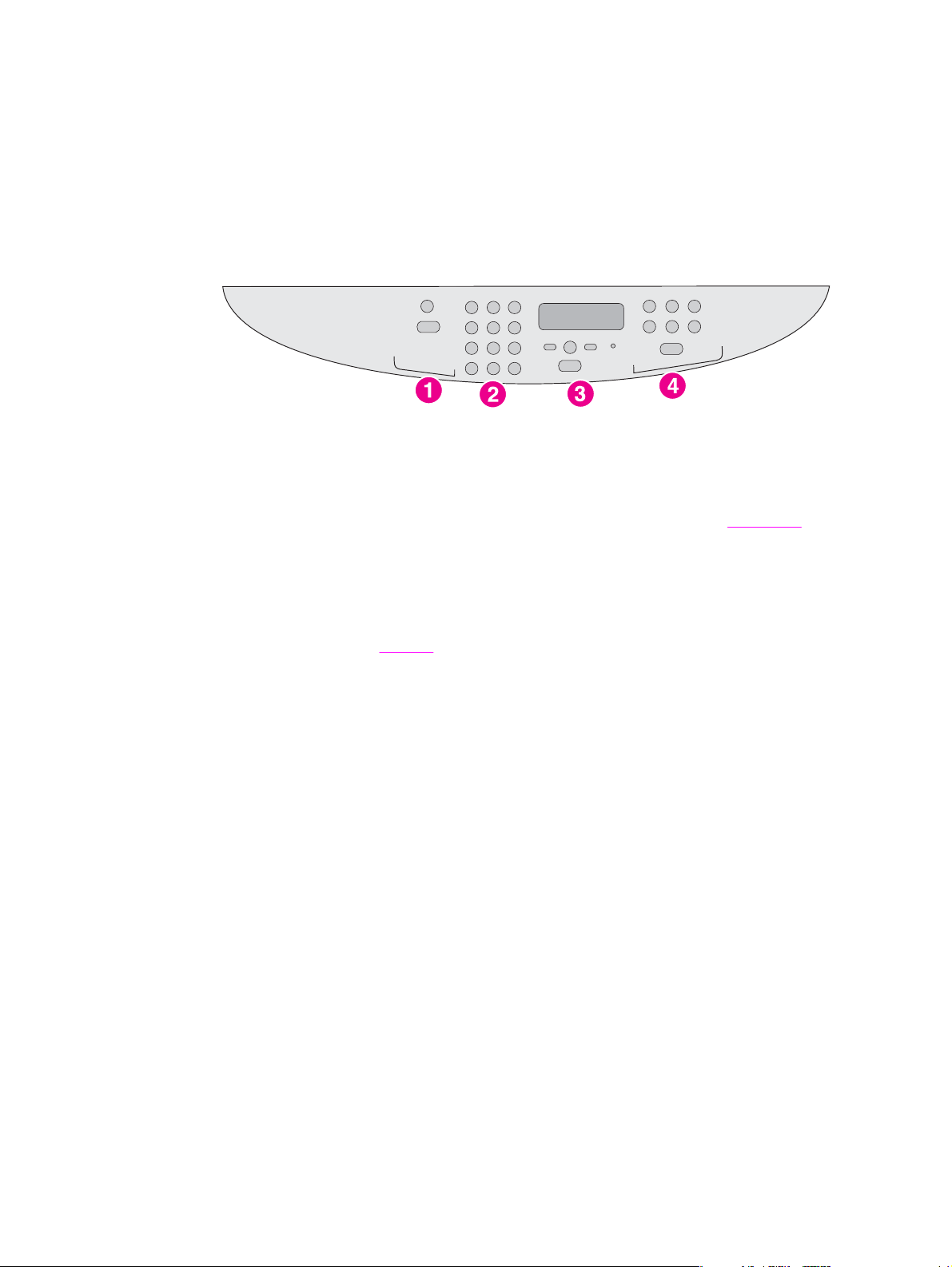
A hp LaserJet 3020 all-in-one kezelőpanel-összetevőinek azonosítása
Az alábbi ábra segítségével azonosíthatja a kezelőpanel összetevőit.
1
Lapolvasás vezérlőgombjai. Ezekkel a vezérlőgombokkal e-mailbe vagy mappába olvashatja a
dokumentumokat. Lapolvasással kapcsolatos további tudnivalókat itt talál:
2
Alfanumerikus gombok. A kezelőpanel kijelzőjén megjelenő szöveget az alfanumerikus gombok
segítségével írhatja be.
3
Menü és törlés vezérlőgombjai. Ezekkel a vezérlőgombokkal választhat a menü lehetőségei
közül, beállíthatja a készülék állapotát, és törölheti az aktuális feladatot.
4
Másolás vezérlőgombjai. Ezekkel a vezérlőgombokkal a gyakrabban használt alapértelmezett
beállításokat módosíthatja, és a másolást indíthatja el. Másolással kapcsolatos további
tudnivalókat itt talál:
Másolás.
Lapolvasás.
6
Fejezet 1 Ismerkedés a készülékkel HUWW
Page 17
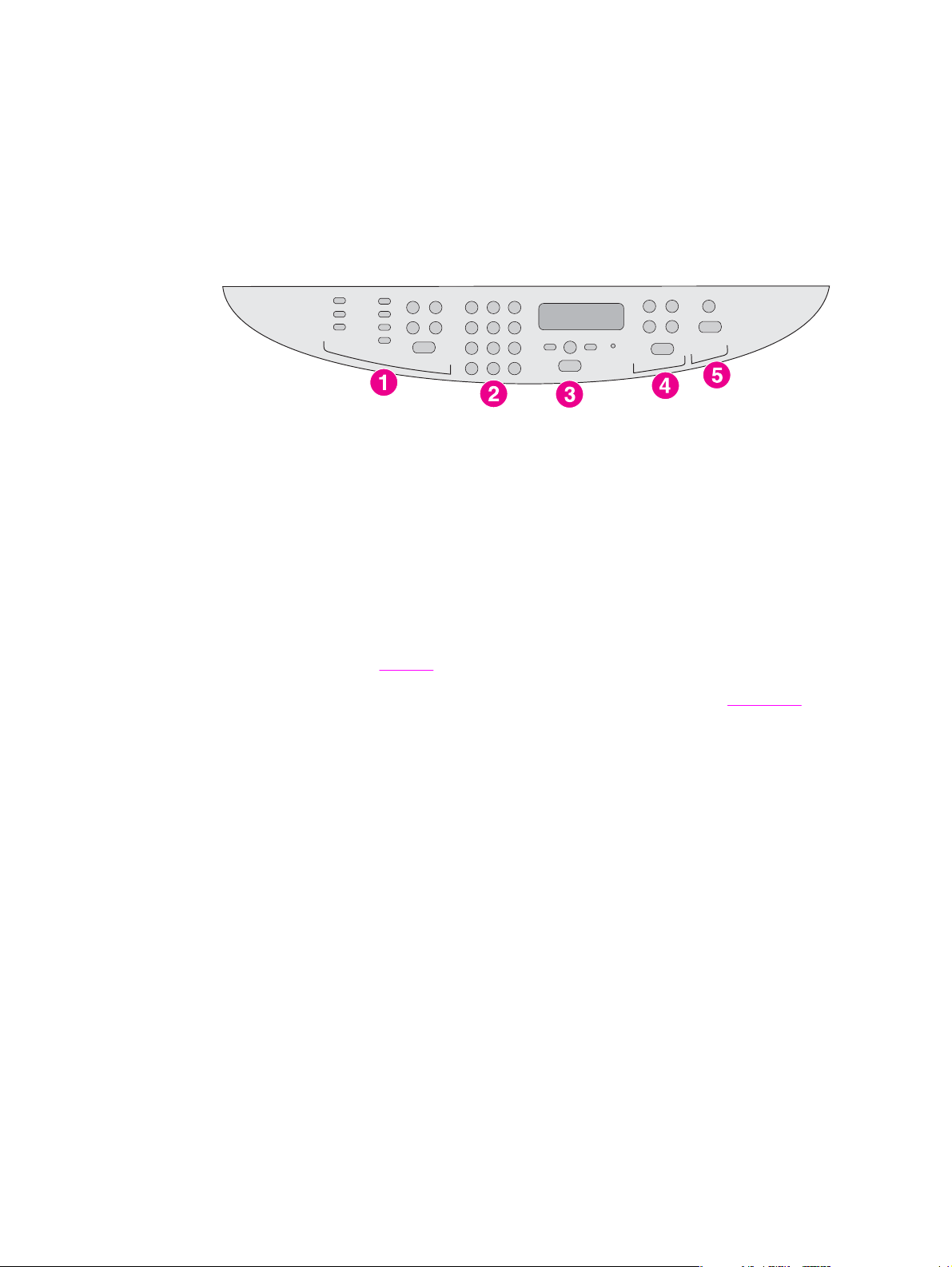
A hp LaserJet 3030 all-in-one kezelőpanel-összetevőinek azonosítása
Az alábbi ábra segítségével azonosíthatja a kezelőpanel összetevőit.
1
Fax vezérlőgombjai. A gyakrabban használt faxbeállításokat a fax vezérlőgombjaival
módosíthatja. A fax vezérlőgombjainak használatát a faxkezelési kézikönyv mutatja be.
2
Alfanumerikus gombok. Az alfanumerikus gombokkal a kezelőpanel kijelzőjén megjelenő
adatokat írhat be, vagy faxküldés esetén tárcsázhatja a kívánt telefonszámot. Az alfanumerikus
gombok használatáról a fax kézikönyvében talál további információt.
3
Menü és törlés vezérlőgombok. Ezekkel a vezérlőgombokkal választhat a menü lehetőségei
közül, beállíthatja a készülék állapotát, és törölheti az aktuális feladatot.
4
Másolás vezérlőgombjai. Ezekkel a vezérlőgombokkal a gyakrabban használt alapértelmezett
beállításokat módosíthatja, és a másolást indíthatja el. Másolással kapcsolatos további
tudnivalókat itt talál:
5
Lapolvasás vezérlőgombjai. Ezekkel a vezérlőgombokkal e-mailbe vagy mappába olvashatja a
dokumentumokat. Lapolvasással kapcsolatos további tudnivalókat itt talál:
Másolás.
Lapolvasás.
HUWW A hp LaserJet 3030 all-in-one kezelőpanel-összetevőinek azonosítása
7
Page 18
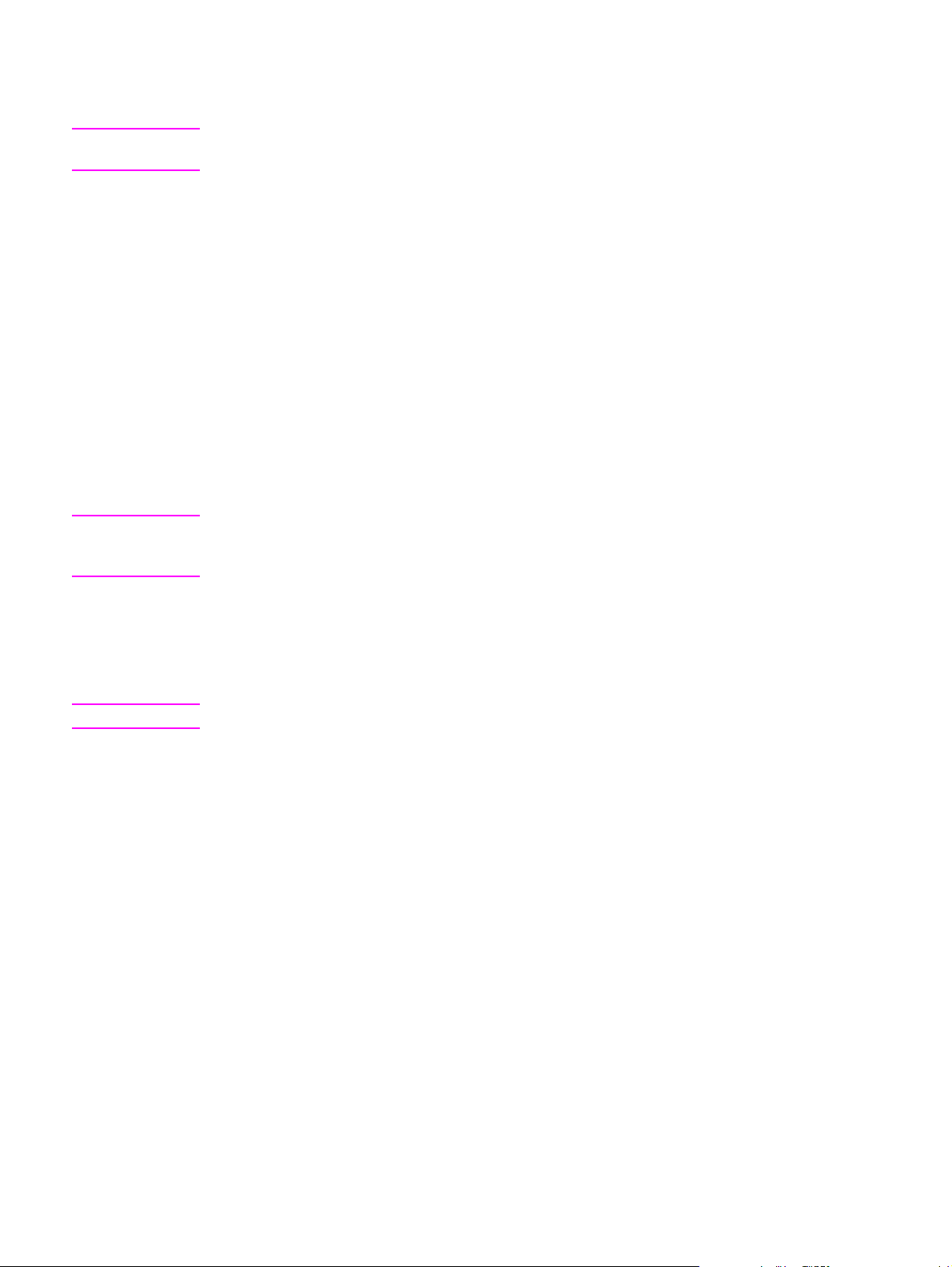
A szoftverösszetevők azonosítása
Megjegyzés
Megjegyzés
A telepítendő szoftverösszetevők az operációs rendszertől (OS) és a telepítés típusától
függnek. További információk az Alapvető tudnivalók c. kézikönyvben olvashatók.
A készülék csomagja a következő szoftverelemeket tartalmazza:
● HP eszközkészlet
● A HP LaserJet lapolvasó szoftvere
● TWAIN vagy WIA lapolvasó-illesztőprogram (a WIA csak Windows XP rendszeren
érhető el)
● HP LaserJet Fax (csak HP LaserJet 3030 all-in-one készüléken)
● Readiris OCR (más szoftver nem telepíti ezt a karakterfelismerő programot; külön
telepítendő)
● Telepítő/eltávolító
● Nyomtatóillesztők (PCL 6, PCL 5e, PostScript Level 2 emuláció)
● HP Director (Macintosh)
● HP All-in-One Setup Assistant (Macintosh)
Alapértelmezés szerint a PCL 6 nyomtatóillesztő program kerül telepítésre. A PCL 5e
nyomtatóillesztő a nyomtatóvarázslóval érhető el. A PostScript illesztőprogram egyedi
telepítéssel érhető el.
Megjegyzés
Támogatott operációs rendszerek
A HP LaserJet 3020 all-in-one és a HP LaserJet 3030 all-in-one a következő operációs
rendszereket támogatja.
Nem minden funkció és szolgáltatás érhető el minden operációs rendszeren.
● Windows 98, Windows 2000, Windows Me, Windows XP és Windows NT 4.0
●
Macintosh OS 10.2.x, Macintosh 9.1 és Macintosh 9.2.x
8
Fejezet 1 Ismerkedés a készülékkel HUWW
Page 19
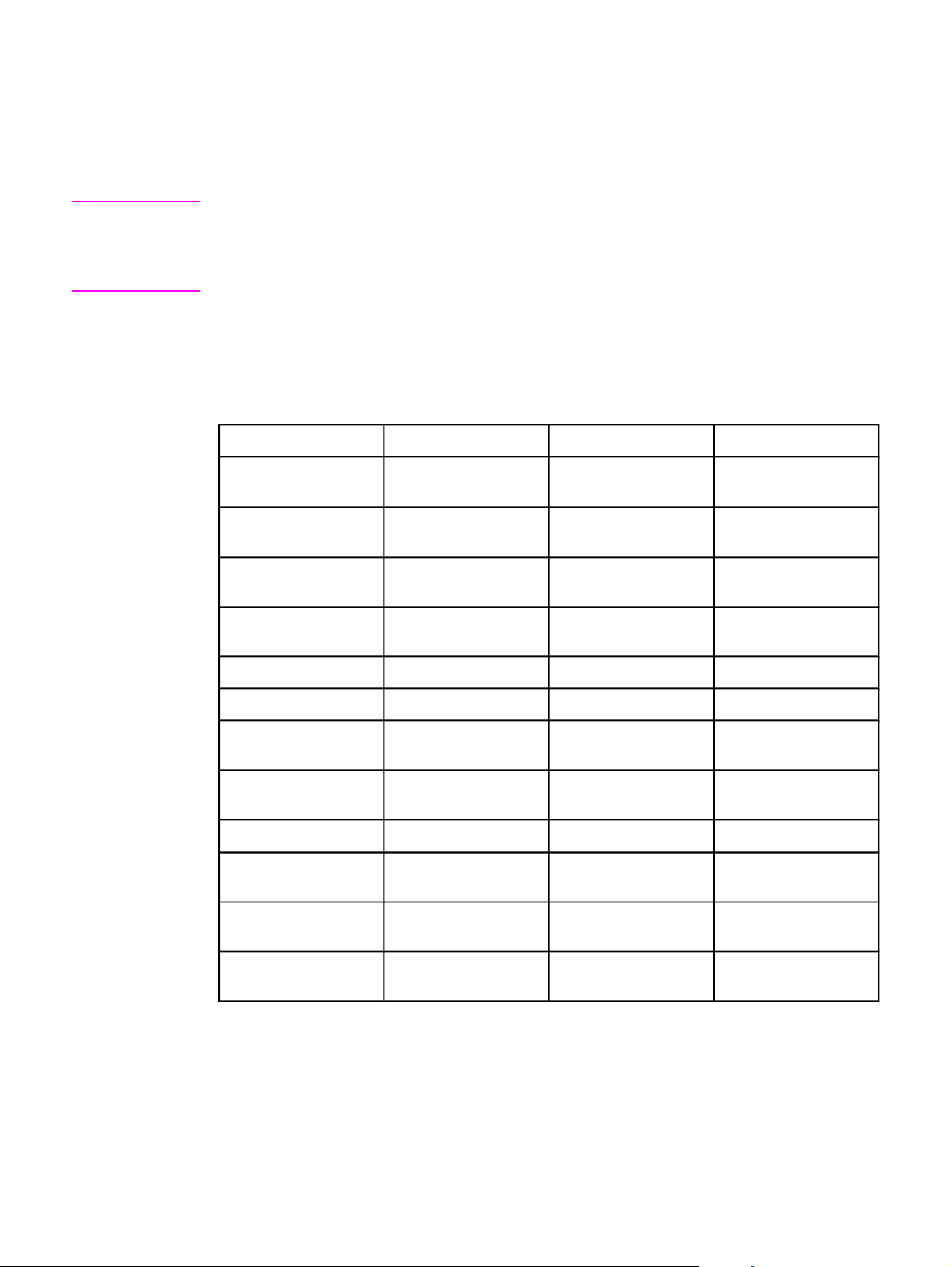
Nyomtatott médiára vonatkozó előírások
A legjobb eredmény eléréséhez használjon hagyományos 75-90 g/m2(20-24 font) súlyú
másolópapírt. Győződjön meg arról, hogy a papír jó minőségű, és nincsenek rajta
bevágások, szakadások, foltok, por, gyűrődések, hullámos vagy behajtott részek.
Megjegyzés
A nyomtató a nyomtatási média szabványos és egyedi méretű papírjainak széles skáláját
támogatja. A tálcák és rekeszek befogadóképessége a média súlyának, vastagságának és
környezeti körülményeinek megfelelően változik. Simaság - 100 és 250 (Sheffield) között.
Csak a HP LaserJet nyomtatók számára gyártott fóliákat használja.
Támogatott papírsúlyok és -méretek
Médiaadagoló tálcához kapcsolódó papírméretek
Médiaadagoló tálca Méretek Súly vagy vastagság Befogadóképesség
Legkisebb papírméret 76 x 127 mm
Legnagyobb
216 x 356 mm
60 – 163 g/m
60 – 163 g/m
papírméret
Legkisebb fényes
76 x 127 mm
75 – 120 g/m
papírméret
Legnagyobb fényes
216 x 356 mm
75 – 120 g/m
papírméret
Legkisebb fóliaméret 76 x 127 mm 0,10 – 0,13 mm vastag 75 lap
2
2
2
150 lap
(60 g/m
2
)
150 lap
(60 g/m
2
)
Maximális papírkötegmagasság: 18 mm
2
Maximális papírkötegmagasság: 18 mm
Legnagyobb fóliaméret 216 x 356 mm 0,10 – 0,13 mm vastag 75 lap
Legkisebb
90 x 160 mm
75 – 105 g/m
2
15 boríték
borítékméret
Legnagyobb
178 x 254 mm
75 – 105 g/m
2
15 boríték
borítékméret
Legkisebb címkeméret 76 x 127 mm
Legnagyobb
216 x 356 mm
60 – 216 g/m
60 – 216 g/m
2
2
60 lap
60 lap
címkeméret
Legkisebb
76 x 127 mm
135 – 157 g/m
2
60 lap
kártyakötegméret
Legnagyobb
216 x 356 mm
135 – 157 g/m
2
60 lap
kártyakötegméret
HUWW Nyomtatott médiára vonatkozó előírások
9
Page 20
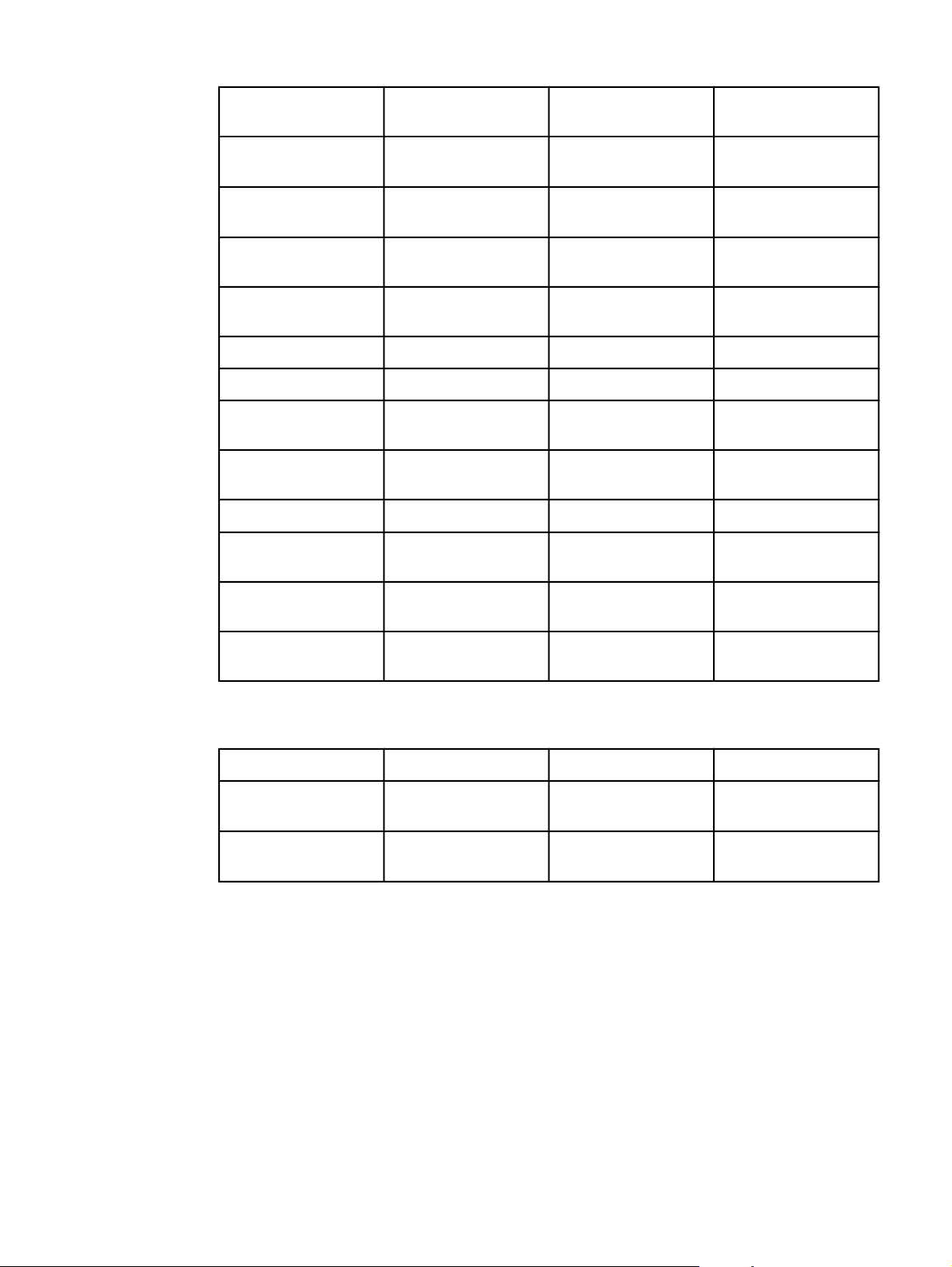
Elsődleges adagolónyílás papírméretei
Elsődleges bemeneti
Méretek Súly vagy vastagság Befogadóképesség
nyílás
Legkisebb papírméret 76 x 127 mm
60 – 163 g/m
2
10 lap
(75 g/m
Legnagyobb
papírméret
Legkisebb fényes
papírméret
Legnagyobb fényes
papírméret
216 x 356 mm
76 x 127 mm
216 x 356 mm
60 – 163 g/m
75 – 120 g/m
75 – 120 g/m
2
10 lap
(75 g/m
2
Maximális papírkötegmagasság: 1,5 mm
2
Maximális papírkötegmagasság: 1,5 mm
Legkisebb fóliaméret 76 x 127 mm 0,10 – 0,13 mm vastag 5lap
Legnagyobb fóliaméret 216 x 356 mm 0,10 – 0,13 mm vastag 5lap
Legkisebb
76 x 127 mm
60 – 90 g/m
2
Individual boríték
borítékméret
Legnagyobb
216 x 356 mm
60 – 90 g/m
2
Individual boríték
borítékméret
Legkisebb címkeméret 76 x 127 mm
Legnagyobb
216 x 356 mm
60 – 216 g/m
60 – 216 g/m
2
2
4lap
4lap
címkeméret
2
)
2
)
Legkisebb
76 x 127 mm
135 – 163 g/m
2
4lap
kártyakötegméret
Legnagyobb
216 x 356 mm
135 – 163 g/m
2
4lap
kártyakötegméret
Automatikus lapadagoló (ADF) papírméretei
ADF Méretek Súly vagy vastagság Befogadóképesség
Legkisebb papírméret 127 x 127 mm
Legnagyobb
216 x 381 mm
papírméret
60 – 90 g/m
60 – 90 g/m
2
2
50 lap
(75 g/m
50 lap
(75 g/m
2
)
2
)
10
Fejezet 1 Ismerkedés a készülékkel HUWW
Page 21
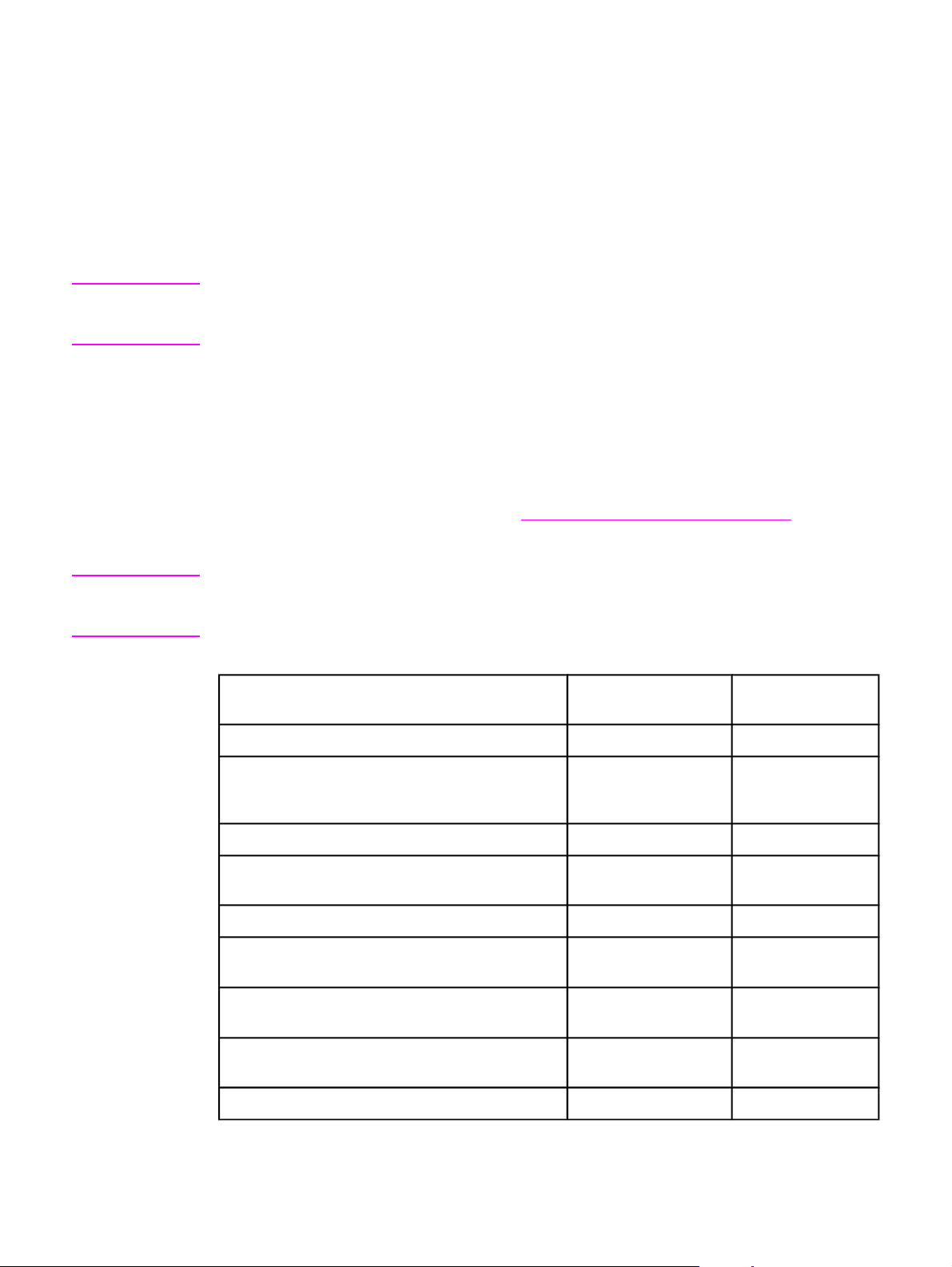
A beállítások módosítása a
2
Megjegyzés
Megjegyzés
hp eszköztár vagy a készülék
kezelőpanelje segítségével
A HP eszközkészletre vonatkozó információ csak Windows operációs rendszeren érvényes.
Macintosh rendszeren működő HP eszközkészlet esetén olvassa el a HP eszközkészlet
Macintosh rendszerre vonatkozó on-line súgóját.
A készülék beállításait a HP eszköztár vagy a készülék kezelőpanelje segítségével
módosíthatja. A készülék beállításai általában a HP eszköztárral módosíthatók
legkönnyebben.
A következő táblázat bemutatja, hogy mely beállítások módosíthatók a HP eszköztár, illetve
a készülék kezelőpanelje segítségével. A HP eszköztár súgója részletesen leírja, hogy
miként módosíthatók a beállítások az eszköztár segítségével. A HP eszköztár súgóját a HP
eszköztár ablak bal oldalán megjelenő Hogyan lehet…? kezdetű elemre kattintva nyithatja
meg. (Tudnivalók az eszköztár eléréséről:
hogy miként változtathatja meg a készülék beállításait a kezelőpanel segítségével, ebben a
fejezetben olvashat bővebben.
A szoftverben létrehozott beállítások előnyt élveznek a nyomtatóillesztő beállításaival
szemben. A nyomtatóillesztő beállításai pedig felülírják a HP eszköztár és a készülék
kezelőpaneljének beállításait.
A hp eszköztár használata (Windows).) Arról,
Beállítás vagy funkció HP eszközkészlet A készülék
kezelőpanelje
Gyári alapértelmezések visszaállítása. X X
Információs oldalak (konfigurációs oldal,
kezelőpanel menütérképe és használatnyilvántartó lap) nyomtatása.
A kezelőpanel megjelenítési nyelvének módosítása. X X
A HP eszköztár által használt nyelv
megváltoztatása.
Állapotriasztások beállítása. X
A faxküldési és faxfogadási beállítások
konfigurálása.
A számítógép által fogadott faxok megtekintése és
továbbítása.
E-mailbe vagy mappába történő beolvasás
beállításainak megadása.
Másolási beállítások módosítása X X
1
1
X X
X
X X
X
X
HUWW
11
Page 22
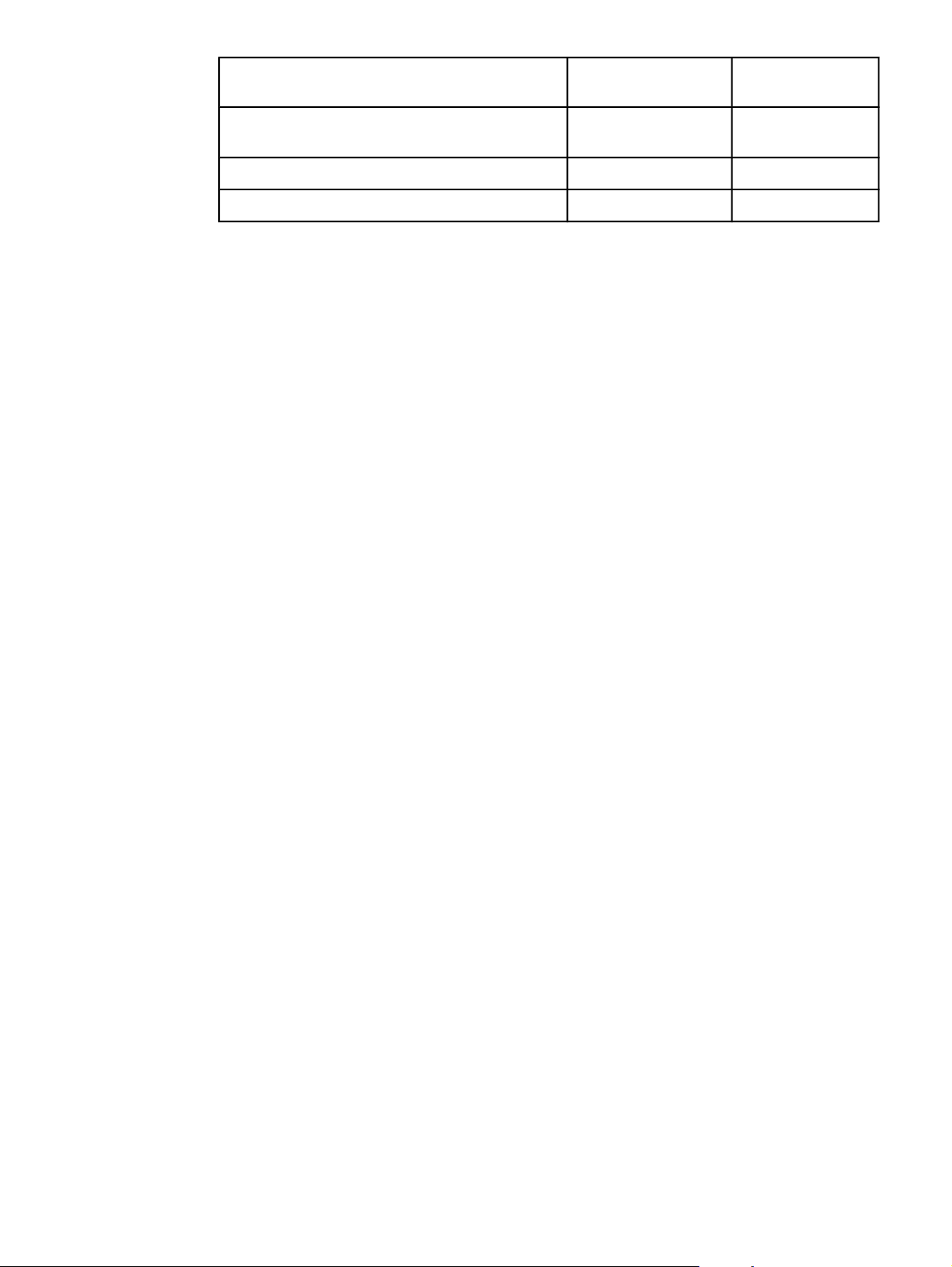
Beállítás vagy funkció HP eszközkészlet A készülék
kezelőpanelje
A faxtelefonkönyvben szereplő célhelyek
hozzáadása, törlése és módosítása.
1
X X
Hozzáférés az on-line felhasználói kézikönyvhöz. X
A készülék állapotának távoli ellenőrzése. X
1
A faxszolgáltatások csak a HP LaserJet 3030 all-in-one készüléken állnak rendelkezésre.
Fejezet 2 A beállítások módosítása a hp eszköztár vagy a készülék kezelőpanelje
12
segítségével
HUWW
Page 23
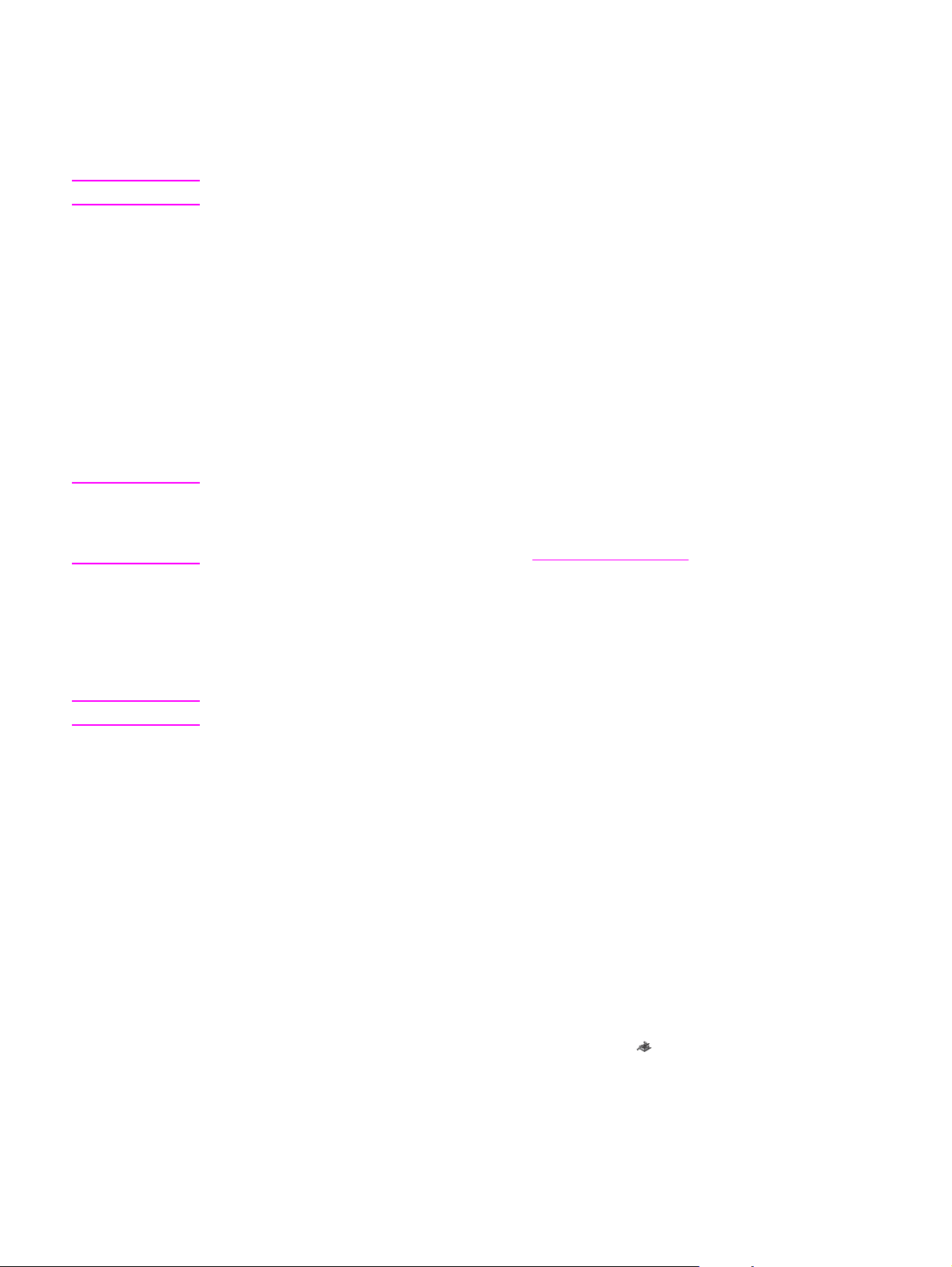
A hp eszköztár használata (Windows)
A HP eszköztár web alapú alkalmazás, amelyet a következő feladatok elvégzésére
használhat.
Megjegyzés
Megjegyzés
A HP LaserJet 3020 all-in-one készüléknek nincsenek faxszolgáltatásai.
● A készülék állapotának figyelése.
● A készülék beállításainak megtekintése és konfigurálása nyomtatáshoz, faxoláshoz,
másoláshoz és lapolvasáshoz.
● Hibaelhárítási és "Hogyan lehet...?"-típusú információ megtekintése.
● On-line dokumentáció megtekintése.
● A fax és a lapolvasó szoftver funkcióinak elérése.
● Adott eseményhez vagy készülékállapothoz kapcsolódó riasztások megtekintése.
A HP eszköztár akkor látható, ha a készülék közvetlenül számítógéphez vagy hálózathoz
kapcsolódik. A HP eszköztár megjelenésének másik elengedhetetlen feltétele a teljesen
telepített szoftver.
A HP eszköztár megnyitásához és használatához nem szükséges internet-hozzáféréssel
rendelkeznie. Ha azonban a További hivatkozások területen lévő címek valamelyikére
kattint, a hivatkozott webhely megtekintéséhez internet-hozzáférés szükséges. További
információ a következő cím alatt olvasható:
További hivatkozások.
Támogatott operációs rendszerek
A HP eszköztárat a következő operációs rendszerek támogatják:
Megjegyzés
● Windows 98, Windows 2000, Windows Millennium Edition (Me) és Windows XP
A HP eszköztár működéséhez a TCP/IP protokollt is telepíteni kell az operációs rendszerre.
Támogatott böngészők
A HP eszköztár használatához az alábbi böngészők valamelyikével kell rendelkeznie:
● Microsoft Internet Explorer 5.5 vagy újabb
● Netscape Navigator 6.2 vagy újabb
● Opera 7.0
A böngészőből valamennyi oldal nyomtatható.
A hp eszköztár megjelenítése
A HP eszköztárat az alábbi módok egyikével nyithatja meg:
●
Az asztalon kattintson duplán a HP eszköztár ikonjára
●
A Start menü Hewlett-Packard során válassza a hp LaserJet 3020 vagy a hp
LaserJet 3030 elemet, majd kattintson a hp Eszköztár sorra.
A HP eszköztár a webböngészőben nyílik meg.
.
HUWW A hp eszköztár használata (Windows)
13
Page 24
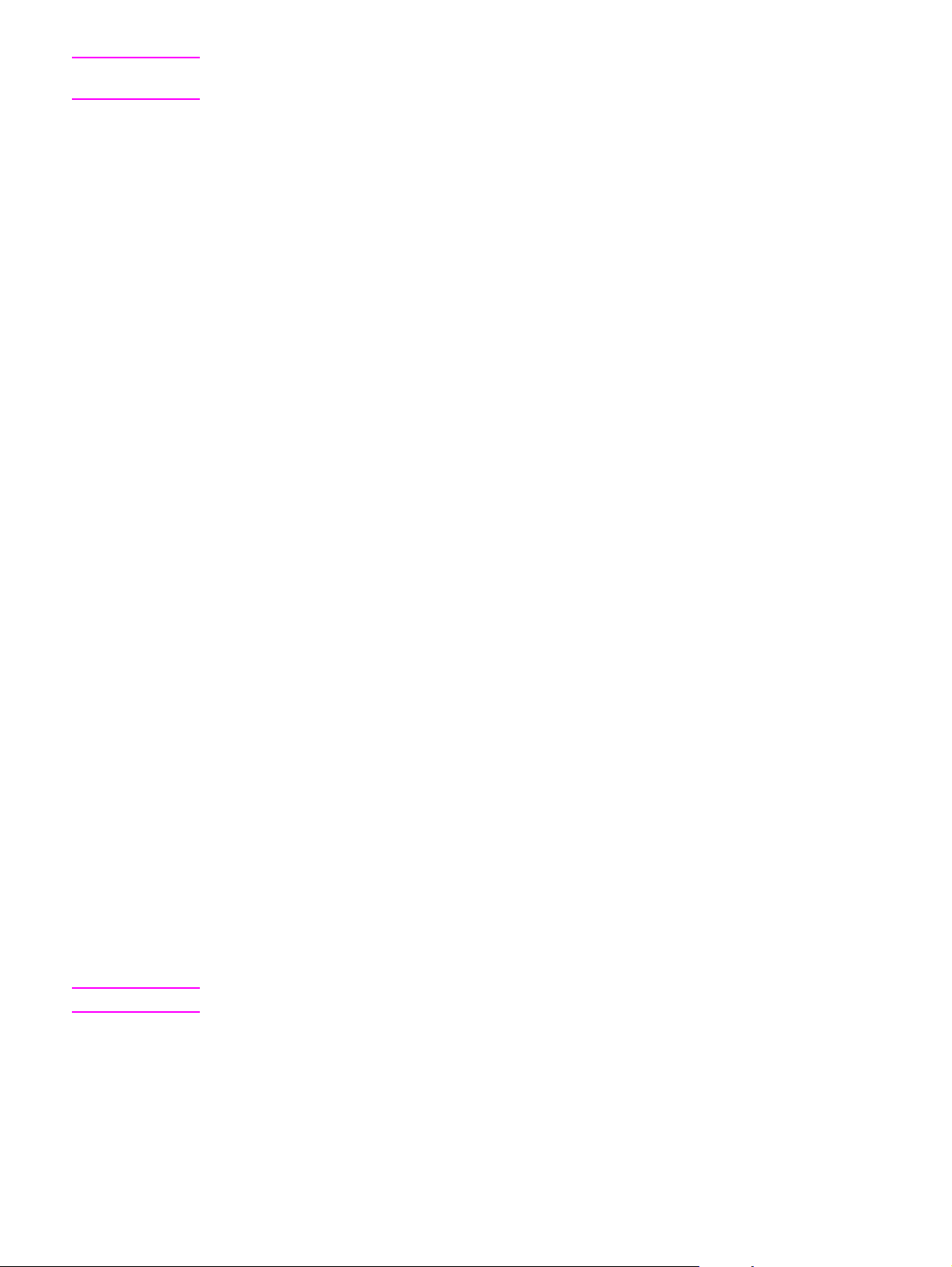
Megjegyzés
A weblap megnyitását követően az URL-címet könyvjelzővel megjelölheti, így a weblap
később is könnyen elérhető lesz.
A hp eszköztár részei
A HP eszköztár a következő részekből áll:
●
Állapot lap
●
Fax lap (csak a HP LaserJet 3030 all-in-one készüléken érhető el)
●
Beolvasás... lap
●
Hibaelhárítás lap
●
Dokumentáció lap
További hivatkozások
A HP eszköztár minden lapján találhatók a HP webhelyére mutató termékregisztrációs és támogatási hivatkozások, valamint kellékrendelési címekre mutató hivatkozások. Ezek
eléréséhez internet-hozzáféréssel kell rendelkeznie. Ha telefonos kapcsolattal rendelkezik,
és a HP eszköztár első megnyitásakor nem létesített kapcsolatot, a webhelyek
megtekintéséhez kapcsolódnia kell az internethez.
Megjegyzés
Állapot lap
Az Állapot lap hivatkozásai a következő fő lapokra mutatnak:
●
Eszközállapot. Eszközállapot adatainak megtekintése. Ez a lap eszközállapotokat jelöl,
például elakadás vagy üres papíradagoló tálca. A probléma megoldását követően
kattintson a Frissítés elemre az eszközállapot frissítéséhez.
●
Állapotriasztások beállítása. A riasztásokkal beállíthatja, hogy az eszköz szükség
esetén automatikusan értesítést küldjön az aktuális állapotról. Ezen a lapon ki- és
bekapcsolhatja a riasztásokat, megadhatja, hogy a készülék mikor küldjön riasztást, és
kiválaszthatja, hogy milyen típusú riasztást (megjelenő üzenetet vagy tálcaikont)
szeretne kapni. Az állapotriasztás beállításainak aktiválásához kattintson az Alkalmaz
gombra.
●
Konfiguráció megjelenítése. A készülékhez rendelkezésre álló beállítások
megtekintése. A lap a már telepített kiegészítőket is megjeleníti (például a DIMM
memóriákat). A Konfiguráció megtekintése oldal ugyanazt a tájékoztatást nyújtja,
mint a konfigurációs oldal.
●
Információs oldalak nyomtatása. A konfigurációs oldal és a készülék más információs
lapjainak nyomtatása.
Fax lap
A HP LaserJet 3020 all-in-one készüléknek nincsenek faxszolgáltatásai.
A Fax lap hivatkozásai a következő fő lapokra mutatnak:
Faxfeladatok
●
Faxtelefonkönyv
●
Faxküldési napló
●
Fejezet 2 A beállítások módosítása a hp eszköztár vagy a készülék kezelőpanelje
14
segítségével
HUWW
Page 25
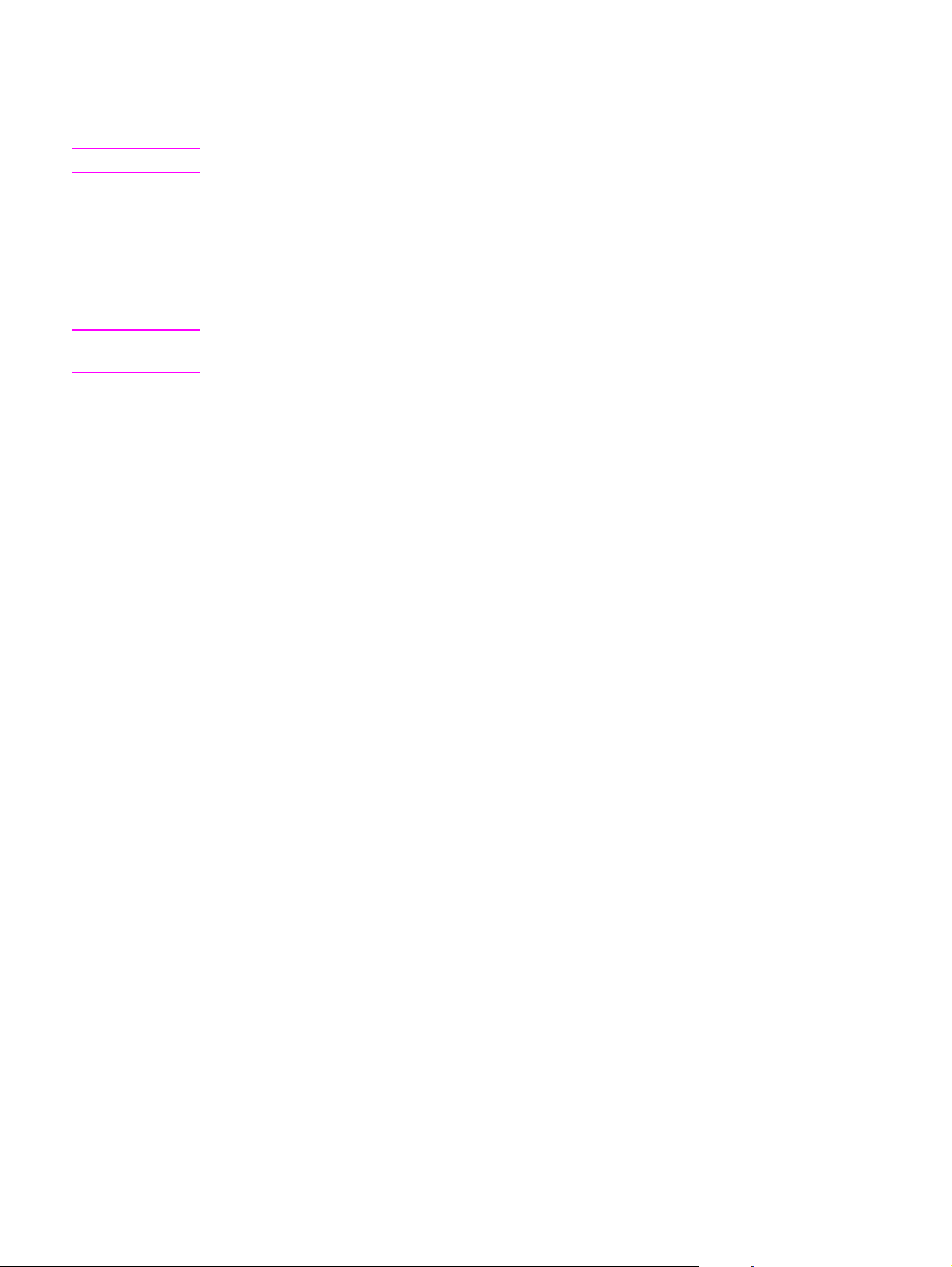
Faxadat tulajdonságai
●
Faxjelentések
●
Részletes faxbeállítások
●
Megjegyzés
Megjegyzés
A faxszolgáltatásokról bővebb információ a faxkezelési kézikönyvben található.
Beolvasás... lap
A Beolvasás... lap hivatkozásai a következő fő lapokra mutatnak:
Lapolvasás e-mailbe vagy mappába
●
Lapolvasási beállítások
●
A lapolvasási beállítások csak a Beolvasás e-mailbe vagy mappába parancsra
vonatkoznak.
Hibaelhárítás lap
A Hibaelhárítás lap készülékek hibaelhárításával kapcsolatos hivatkozásokat tartalmaz
(például médiaelakadás megszüntetése, a nyomtatási minőség javítása, faxkezelési,
másolási és lapolvasási problémák megoldása).
Dokumentáció lap
A Dokumentáció lap a következő információforrásokra tartalmaz hivatkozásokat:
●
Felhasználói kézikönyv. A felhasználói kézikönyv a készülék felhasználásáról, a
garanciáról, műszaki adatokról és a támogatásról tartalmaz információt. A felhasználói
kézikönyv HTML és PDF formátumban is rendelkezésére áll.
●
Legfrissebb tudnivalók. A dokumentum a készülékkel kapcsolatos legfrissebb
tudnivalókat tartalmazza. Csak angolul olvasható.
HUWW A hp eszköztár használata (Windows)
15
Page 26
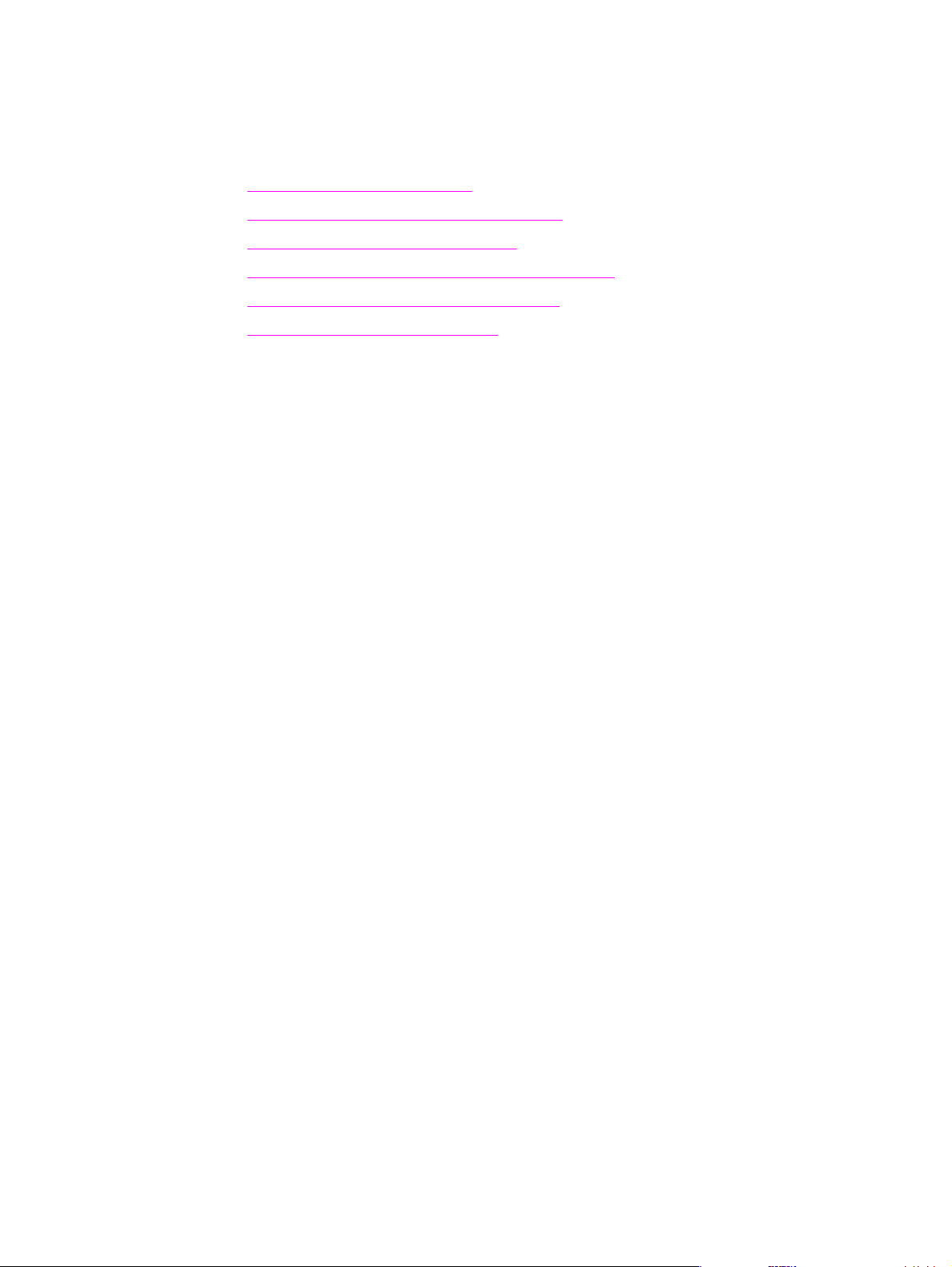
A készülék kezelőpaneljének használata
A beállítások a készülék kezelőpaneljén is megadhatók. Ez a rész a következő műveletek
elvégzéséhez nyújt tájékoztatást:
Konfigurációs oldal nyomtatása
●
A kezelőpanel menütérképének nyomtatása
●
Gyári alapértelmezések visszaállítása
●
A kezelőpanel megjelenítési nyelvének módosítása
●
Az alapértelmezett médiaméret módosítása
●
A hangerő-szabályozók használata
●
Konfigurációs oldal nyomtatása
A konfigurációs oldal nyomtatásával megtekintheti az aktuális eszközbeállításokat.
Konfigurációs oldal nyomtatása
1. Nyomja meg a
2.
A < vagy a > gomb segítségével válassza a JELENTÉSEK parancsot, majd nyomja
meg a
3.
A < vagy a > gomb segítségével válassza a KONFIG. JELENTÉS parancsot, majd
MENÜ/BEÍRÁS
nyomja meg a
MENÜ/BEÍRÁS
gombot.
MENÜ/BEÍRÁS
gombot.
gombot.
Ekkor a készülék kilép a menübeállításokból, és kinyomtatja a jelentést.
A kezelőpanel menütérképének nyomtatása
A kezelőpanel menütérképének nyomtatásával megtekintheti a kezelőpanel valamennyi
menüparancsát.
A kezelőpanel menütérképének nyomtatása
1. A kezelőpanelen nyomja meg a
2.
A < vagy a > gomb segítségével válassza a JELENTÉSEK parancsot, majd nyomja
meg a
3.
A < vagy a > gomb segítségével válassza a MENÜSZERKEZET parancsot, majd
nyomja meg a
MENÜ/BEÍRÁS
MENÜ/BEÍRÁS
gombot.
A készülék kinyomtatja a kezelőpanel összes menüparancsát tartalmazó menütérképet.
MENÜ/BEÍRÁS
gombot.
gombot.
Fejezet 2 A beállítások módosítása a hp eszköztár vagy a készülék kezelőpanelje
16
segítségével
HUWW
Page 27
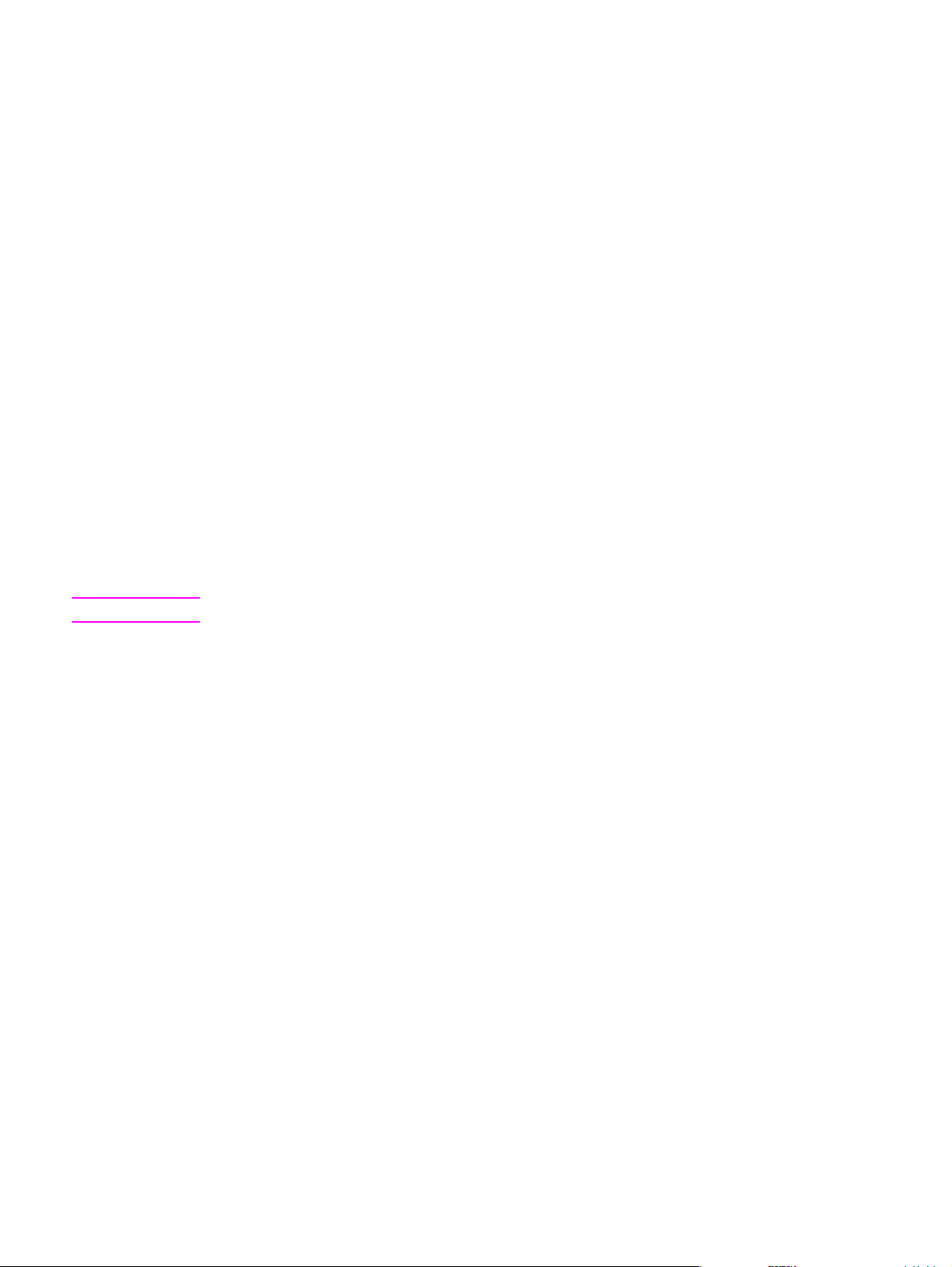
Gyári alapértelmezések visszaállítása
A gyári alapértelmezések visszaállításával valamennyi beállítás a gyárilag megadott
értékekre áll vissza. A HP LaserJet 3030 all-in-one készüléken a művelet a faxfejlécet és a
telefonszámot is törli. (A saját adatok faxfejlécen történő megjelenítéséről a faxkezelési
kézikönyvben talál tájékoztatást.) Az eljárás nyomán a közvetlen tárcsázási
nyomógombokhoz és gyorstárcsázási kódokhoz kapcsolódó valamennyi faxszámot és
nevet, valamint a memóriában tárolt oldalakat is törli a program. Ezt követően a készülék
automatikusan újraindul.
Gyári alapértelmezések visszaállítása
Megjegyzés
1. Nyomja meg a
2.
A < vagy a > gomb segítségével válassza a SZOLGÁLTATÁS parancsot, majd nyomja
meg a
3.
A < vagy a > gomb segítségével válassza az ALAPBEÁLL VISSZA parancsot, nyomja
meg a
MENÜ/BEÍRÁS
MENÜ/BEÍRÁS
MENÜ/BEÍRÁS
gombot.
gombot, majd a
gombot.
MENÜ/BEÍRÁS
gomb ismételt lenyomásával hagyja jóvá
a választott parancsot.
Ekkor a készülék automatikusan újraindul.
A kezelőpanel megjelenítési nyelvének módosítása
Ezzel az eljárással érhető el, hogy a jelentések és a kezelőpanelen megjelenő üzenetek az
adott országhoz alapértelmezettként beállított nyelv helyett más nyelven jelenjenek meg.
A készülék csak angol nyelvű demóoldalt nyomtat.
A kezelőpanel megjelenítési nyelvének módosítása
1. Nyomja meg a
2.
A < vagy a > gomb segítségével válassza az ÁLT. BEÁLLÍTÁSOK parancsot, majd
nyomja meg a
3.
A < vagy a > gomb segítségével válassza a Nyelv parancsot, majd nyomja meg a
BEÍRÁS
gombot.
MENÜ/BEÍRÁS
MENÜ/BEÍRÁS
gombot.
gombot.
MENÜ
/
4. A < vagy a > gomb segítségével válassza ki a keresett nyelvet.
5. A
MENÜ/BEÍRÁS
gombbal mentheti a kívánt értéket.
Ekkor a készülék automatikusan újraindul.
Az alapértelmezett médiaméret módosítása
A média méreteként a médiaadagoló tálcába leggyakrabban töltött média méretét célszerű
megadni. A másolás, a jelentések és faxok nyomtatása, valamint a beérkező faxok
optimális méretének meghatározása e beállítás alapján történik.
HUWW A készülék kezelőpaneljének használata
17
Page 28
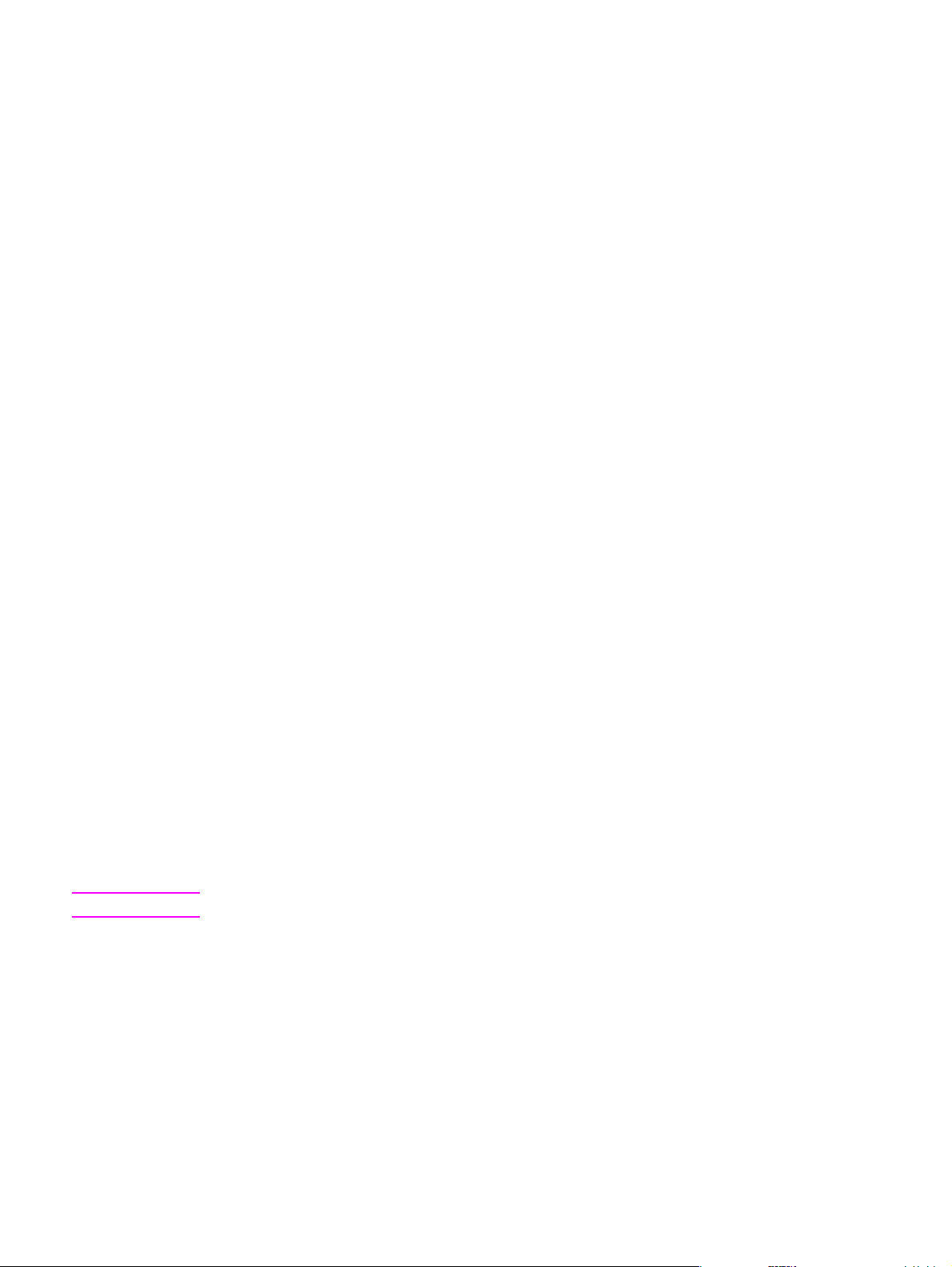
Az alapértelmezett médiaméret módosítása
1. Nyomja meg a
2.
A < vagy a > gomb segítségével válassza az ÁLT. BEÁLLÍTÁSOK parancsot, majd
nyomja meg a
3.
A < vagy a > gomb segítségével válassza az ALAPÉRT. PAPÍRM. parancsot, majd
nyomja meg a
MENÜ/BEÍRÁS
MENÜ/BEÍRÁS
MENÜ/BEÍRÁS
gombot.
gombot.
gombot.
4. A < vagy a > gomb többszöri megnyomásával válassza ki a behelyezett papír méretét.
A választható méretek: Letter, Legal és A4.
5. A
MENÜ/BEÍRÁS
gombbal mentheti a kívánt értéket.
A hangerő-szabályozók használata
A következő hangok erőssége állítható:
● Figyelmeztető hang annak jelzésére, hogy felhasználói beavatkozás szükséges
(például a készülék ajtaja nyitva van).
● A kezelőpanel gombjainak lenyomásakor hallható rövid, éles hangok.
● A kimenő faxok telefonvonalhangjai (csak HP LaserJet 3030 all-in-one készüléken).
● A beérkező faxokat jelző csengetés hangereje (csak HP LaserJet 3030 all-in-one
készüléken).
Megjegyzés
A figyelmeztető hangjelzés erejének módosítása
A készülék riasztás vagy súlyos hibaüzenet esetén ad ki figyelmeztető hangjelzést. A
figyelmeztető hangjelzés hossza a hibatípustól függően 1 vagy 3 másodperc.
1. Nyomja meg a
2.
A < vagy a > gomb segítségével válassza az ÁLT. BEÁLLÍTÁSOK parancsot, majd
nyomja meg a
3.
A < vagy a > gomb segítségével válassza a HANGERŐBEÁLL. parancsot, majd
nyomja meg a
4.
MENÜ/BEÍRÁS
A
5.
A < vagy a > gomb segítségével válassza a Ki, Letölthető, Közepes vagy a Hangos
MENÜ/BEÍRÁS
MENÜ/BEÍRÁS
MENÜ/BEÍRÁS
gomb lenyomásával válassza a RIASZT. HANGERŐ parancsot.
lehetőséget.
6. A
MENÜ/BEÍRÁS
gombbal mentheti a kívánt értéket.
A figyelmeztető jelzés gyári beállítása: Letölthető.
gombot.
gombot.
gombot.
Fejezet 2 A beállítások módosítása a hp eszköztár vagy a készülék kezelőpanelje
18
segítségével
HUWW
Page 29
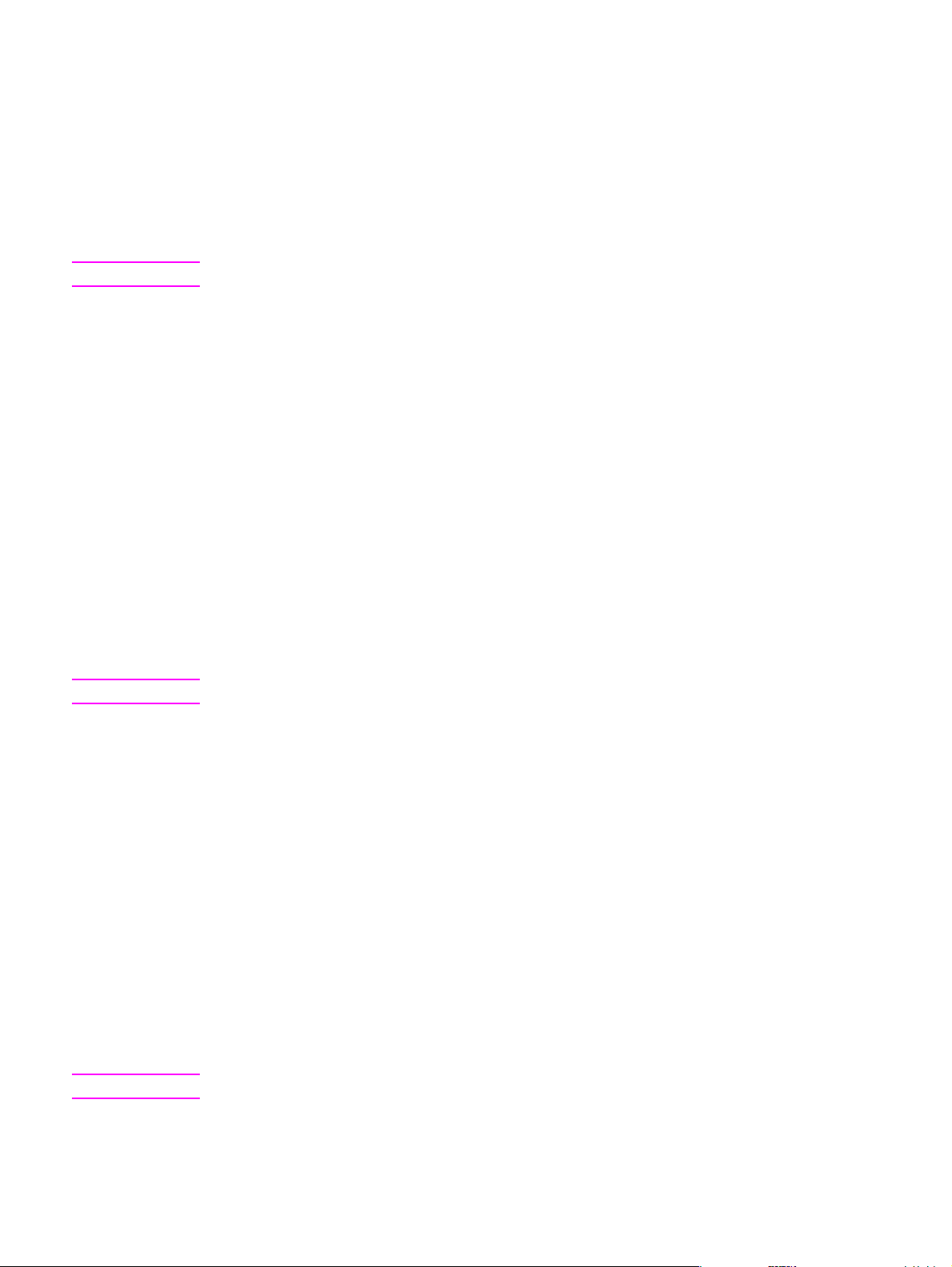
A fax hangerejének módosítása (csak hp LaserJet 3030 all-in-one
készüléken)
Ez a beállítás határozza meg a faxküldést és -fogadást kísérő jelzések hangerejét.
Megjegyzés
1. Nyomja meg a
2.
A < vagy a > gomb segítségével válassza a Ki, Letölthető, Közepes vagy a Hangos
HANGERŐ
gombot.
lehetőséget.
3. A
MENÜ/BEÍRÁS
gombbal mentheti a kívánt értéket.
A gyári alapértelmezett beállítás: Letölthető.
A fax csengetési hangerejének módosítása (csakhp LaserJet 3030 allin-one készüléken)
Faxcsengetés a fax vagy hívás küldésének vagy fogadásának megkezdésekor hallható. A
csengetés hossza a helyi telefonszolgáltató által biztosított csengetéstípus hosszától függ.
1. Nyomja meg a
2.
A < vagy a > gomb segítségével válassza az ÁLT. BEÁLLÍTÁSOK parancsot, majd
nyomja meg a
3.
A < vagy a > gomb segítségével válassza a HANGERŐBEÁLL. parancsot, majd
nyomja meg a
4.
A < vagy a > gomb segítségével válassza a CSENG. HANGERŐ parancsot, majd
nyomja meg a
5.
A < vagy a > gomb segítségével válassza a Ki, Letölthető, Közepes vagy a Hangos
MENÜ/BEÍRÁS
MENÜ/BEÍRÁS
MENÜ/BEÍRÁS
MENÜ/BEÍRÁS
lehetőséget.
gombot.
gombot.
gombot.
gombot.
Megjegyzés
Megjegyzés
6. A
MENÜ/BEÍRÁS
gombbal mentheti a kívánt értéket.
A gyári alapértelmezett beállítás: Letölthető.
A kezelőpanelgombok hangerejének módosítása
A gombnyomás hangereje határozza meg a kezelőpanel gombjainak lenyomásakor
hallható hangot.
1. Nyomja meg a
2.
A < vagy a > gomb segítségével válassza az ÁLT. BEÁLLÍTÁSOK parancsot, majd
nyomja meg a
3.
A < vagy a > gomb segítségével válassza a HANGERŐBEÁLL. parancsot, majd
nyomja meg a
4.
A < vagy a > gomb segítségével válassza a BILL. HANGEREJE parancsot, majd
nyomja meg a
5.
A < vagy a > gomb segítségével válassza a Ki, Letölthető, Közepes vagy a Hangos
MENÜ/BEÍRÁS
MENÜ/BEÍRÁS
MENÜ/BEÍRÁS
MENÜ/BEÍRÁS
lehetőséget.
6. A
MENÜ/BEÍRÁS
gombbal mentheti a kívánt értéket.
A kezelőpanel gombnyomásának gyári hangerő-beállítása: Letölthető.
gombot.
gombot.
gombot.
gombot.
HUWW A készülék kezelőpaneljének használata
19
Page 30
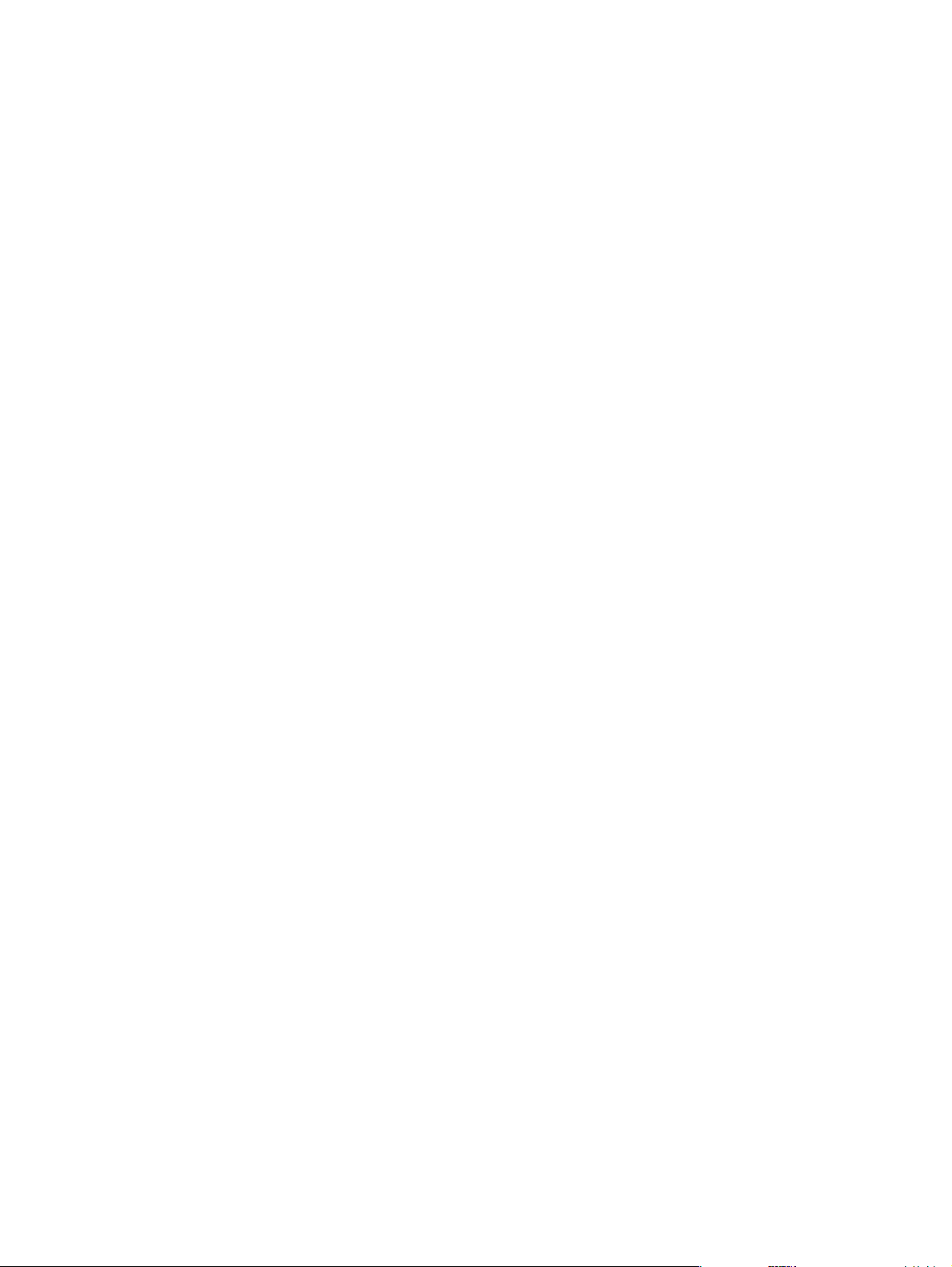
Fejezet 2 A beállítások módosítása a hp eszköztár vagy a készülék kezelőpanelje
20
segítségével
HUWW
Page 31
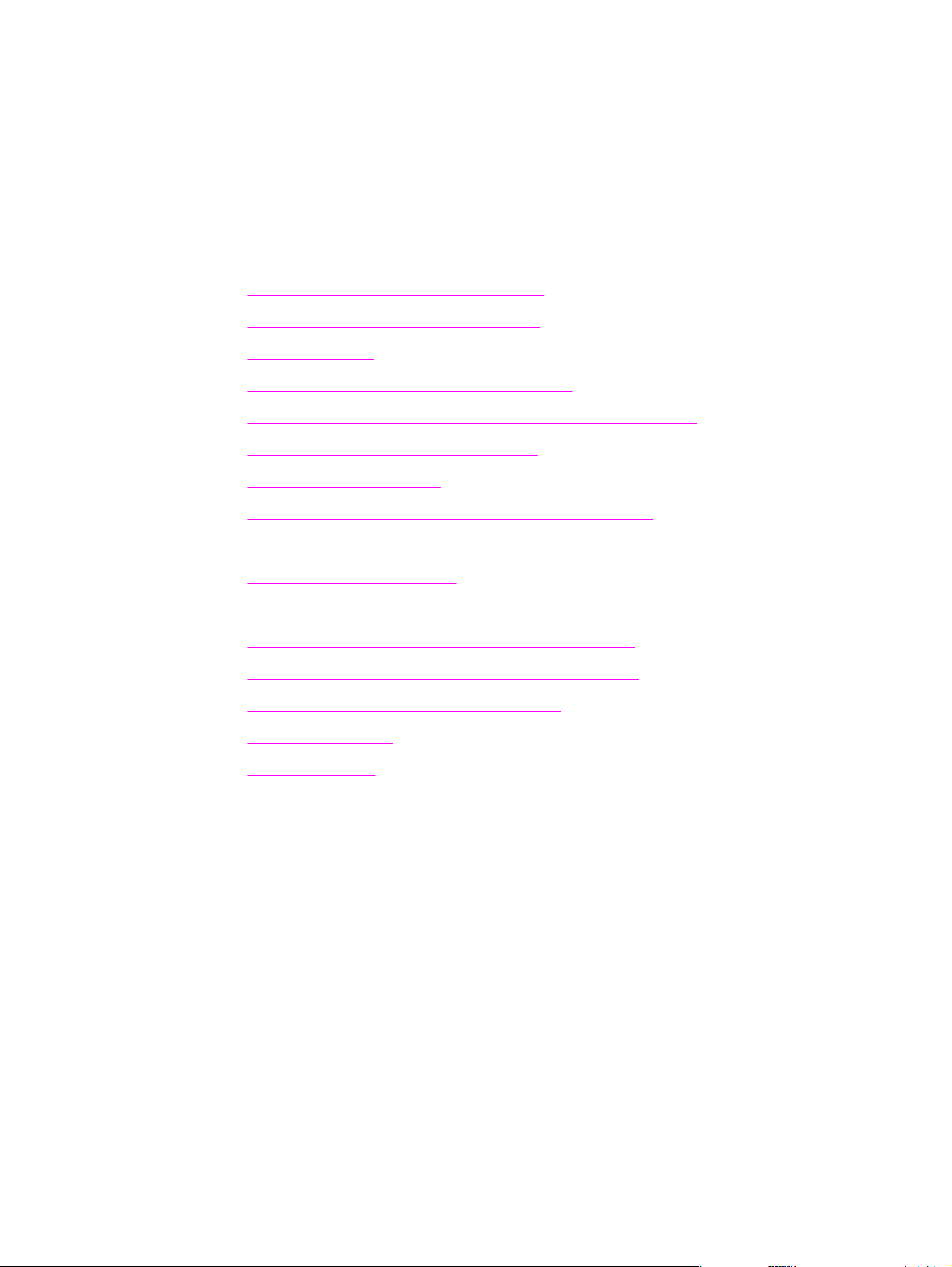
3
Nyomtatás
A következő útmutató ismerteti a készülék segítségével végezhető nyomtatási feladatokat.
●
Nyomtatás kézi lapadagolás segítségével
●
Nyomtatási feladat leállítása vagy törlése
●
Nyomtatóillesztők
●
A nyomtatásiminőség-beállítások ismertetése
●
A nyomtatási minőség optimalizálása az egyes médiatípusokra
●
A készülékre vonatkozó média-előírások
●
Médiahasználati irányelvek
●
Média kiválasztása az automatikus lapadagolóhoz (ADF)
●
Nyomtatás borítékra
●
Nyomtatás fóliára és címkére
●
Nyomtatás fejléces és előnyomott űrlapra
●
Nyomtatás egyedi méretű médiára vagy kártyakötegre
●
Nyomtatás mindkét oldalra (kézi kétoldalas nyomtatás)
●
Több oldal nyomtatása egyetlen médialapra
●
Füzetek nyomtatása
●
Vízjel nyomtatása
HUWW
21
Page 32

Nyomtatás kézi lapadagolás segítségével
Ha vegyes médiára (pl. borítékra, majd levélpapírra, majd ismét borítékra és így tovább)
nyomtat, használja a kézi lapadagolást. Helyezzen egy borítékot az elsődleges
adagolótálcára, majd töltse be a fejléces papírt az adagolótálcába.
Nyomtatás kézi lapadagolás segítségével
1. A szoftveralkalmazásból nyissa meg a készülék tulajdonságai vagy a nyomtató
beállítása (nyomtatóillesztő program) párbeszédpanelt.
2.
A Papír vagy a Papír/Minőség fülön válassza a Kézi adagolás (1. tálca) lehetőséget a
Forrás: opciók közül vagy a legördülő menüből válassza a Papírforrás elemet. (A
nyomtatóillesztő számítógépről történő megnyitásával kapcsolatban itt talál bővebb
információt:
3. Nyomtatási feladat elküldése.
4.
Miután módosította a beállítást, várjon, míg a kezelőpanelen megjelenik a Kézi
adagolás üzenet, majd nyomja meg a
végrehajtásához.
A nyomtatásiminőség-beállítások ismertetése.)
MENÜ/BEÍRÁS
gombot a nyomtatási feladatok
22
Fejezet 3 Nyomtatás HUWW
Page 33

Nyomtatási feladat leállítása vagy törlése
VIGYÁZAT
Ha a nyomtatási feladat éppen folyamatban van, a kezelőpanelen található
MEGSZAKÍTÁS
gomb megnyomásával törölheti azt.
A folyamatban lévő nyomtatási feladat a
MEGSZAKÍTÁS
gomb megnyomásával törölhető. Ha a
készülék egyidejűleg több feladatot is végrehajt (például egyszerre nyomtat és fogad faxot),
a
MEGSZAKÍTÁS
gomb csak a kezelőpanelen aktuálisan megjelenő folyamatot törli.
Nyomtatási feladatot szoftveralkalmazásból vagy nyomtatási sorból is törölhet.
A nyomtatási feladat azonnali leállításához távolítsa el a maradék médiát a készülékből.
Miután a nyomtatás leállt, hajtsa végre az alábbiak egyikét:
●
A készülék kezelőpaneljén: A nyomtatási feladat törléséhez nyomja meg, majd
engedje fel a kezelőpanelen található
●
Szoftveralkalmazásban: Rendszerint megjelenik a képernyőn egy párbeszédpanel,
MEGSZAKÍTÁS
gombot.
melyben lehetősége nyílik törölni a nyomtatási feladatot.
●
Windows nyomtatási sor esetén: Ha a nyomtatási feladat nyomtatási sorban (a
számítógép memóriájában) vagy háttérnyomtatási eszközön várakozik, ott is törölheti.
Windows 98, Windows Me, Windows 2000, valamint Windows XP rendszerek esetén
lépjen a Nyomtató sorra. Kattintson a Start menüre, a Beállítások menüpontra, majd a
Nyomtatók sorra. A megnyitott ablakban kattintson duplán a készüléket jelző ikonra,
válassza ki a nyomtatási feladatot, majd kattintson a Törlés gombra.
●
Munkaasztali nyomtatási sor esetén (Macintosh): A Finder (Kereső) elemben
duplán a készülék ikonjára kattintva nyissa meg a nyomtatási sort. Ezután jelölje ki a
kívánt nyomtatási feladatot, majd kattintson a Trash (Lomtár) lehetőségre.
HUWW Nyomtatási feladat leállítása vagy törlése
23
Page 34

Nyomtatóillesztők
A készülékhez tartozó szoftver telepítésekor az alábbi nyomtatóillesztők egyikét választotta:
PCL 6 illesztő (alapértelmezett illesztő): A PCL 6 illesztővel a készülék minden jellemzője
rendelkezésére áll. Hacsak nem szükséges az előző nyomtató vezérlőnyelvvel (PCL)
visszamenőleg kompatibilis illesztőt vagy régebbi illesztőt használni, a PCL 6 illesztő
használatát javasoljuk.
PCL 5e illesztő: Használja a PCL 5e illesztőt, ha szeretné, hogy új nyomatai a régebbi HP
LaserJet nyomtatón készítettekkel azonos kivitelűek legyenek. Bizonyos jellemzők (FastRes
1200 és 300 dpi) nem elérhetők ezzel az illesztővel. (Ne használja az ehhez a készülékhez
mellékelt PCL 5e illesztőt régebbi nyomtatókkal.)
PS illesztő: Akkor használja a PostScript® (PS) illesztőt, ha PS igényekkel kompatibilis
illesztőre van szükség. Bizonyos jellemzők (kézi kétoldalas nyomtatás, füzetek nyomtatása,
vízjelek, és több mint négy oldal nyomtatása egy lapra) nem elérhetők ezzel az illesztővel.
Megjegyzés
Megjegyzés
A választott illesztőtől függően a készülék automatikusan vált a PS emuláció és a PCL
nyomtatónyelvek között. A PS emuláció emulálja az Adobe® PostScript Level 2 funkciót. A
nyomtatóillesztővel kapcsolatos további információkat itt olvashat:
módosítása.
Nyomtatási beállítások
Nyomtatási beállítások módosítása
A telepítést követően mind a készülék kezelőpaneljéről, mind más szoftverről megadhatja a
nyomtatási beállításokat. Ezek a beállítások nem befolyásolják a hálózat többi
felhasználójának nyomtatási beállításait.
Válassza ki, hogy hogyan szeretné megváltoztatni a nyomtatási beállításokat.
Egyes nyomtatási beállításokat a HP eszköztár segítségével is módosíthat. Bővebb
információ a HP eszköztárról:
A nyomtatási beállítások valamennyi programra kiterjedő
megváltoztatása (Windows operációs rendszer esetén)
Windows 98, Windows Me és Windows XP Home rendszeren: Mutasson a Start menü
Beállítások elemére, majd kattintson a Nyomtatók lehetőségre. Jobb egérgombbal
kattintson a készüléket ábrázoló ikonra, majd a Tulajdonságok lehetőségre. Hajtsa végre a
megfelelő módosításokat, majd kattintson az OK gombra.
A hp eszköztár használata (Windows).
Windows NT 4.0, Windows 2000 és Windows XP Professional rendszeren: Mutasson a
Start menü Beállítások elemére, majd kattintson a Nyomtatók lehetőségre. Windows
2000 rendszeren kattintson jobb egérgombbal a készülék ikonjára, majd a Nyomtatási
beállítások elemre. Windows 4.0 rendszeren kattintson jobb egérgombbal a készülék
ikonjára, majd a Nyomtatási beállítások elemre. Hajtsa végre a megfelelő módosításokat,
majd kattintson az OK gombra.
Megjegyzés
Ezek a leggyakoribb módszerek; a valóságban egyes lépések ettől eltérhetnek.
A nyomtatási beállítások valamennyi programra kiterjedő
megváltoztatása (Macintosh operációs rendszer esetén)
Macintosh OS X rendszeren:
24
Fejezet 3 Nyomtatás HUWW
Page 35

Megjegyzés
A támogatott Macintosh operációs rendszerek listája: Támogatott operációs rendszerek.
1. Nyisson meg egy dokumentumot szövegszerkesztő alkalmazásban.
2.
Válassza a File (Fájl) menü Print (Nyomtatás) parancsát.
3. Szükség esetén változtassa meg az alapértelmezett beállításokat.
4.
A beállításoknál kattintson a Save Custom Setting (Egyedi beállítások mentése)
parancsra.
5. Ha a dokumentum nyomtatásakor szeretné megjeleníteni a beállításokat, válassza a
Saved Settings (Mentett beállítások) szakasz Custom (Egyedi) beállítását.
Megjegyzés
Megjegyzés
A Macintosh Classic rendszeren végzendő lépések ettől eltérhetnek.
Nyomtatási feladat beállításainak módosítása (Windows)
Kattintson a Fájl menü Nyomtatás elemére. Válassza a Nyomtatás párbeszédpanel
Tulajdonságok elemét. Módosítsa az aktuális nyomtatási feladatra vonatkozó
beállításokat, majd kattintson az OK gombra.
Nyomtatási feladat beállításainak módosítása (Macintosh)
Kattintson a File (Fájl) menü Print (Nyomtatás) parancsára. A Print (Nyomtatás)
párbeszédpanelen állítsa be a nyomtatási beállításokat.
Ezek a leggyakoribb módszerek; a valóságban egyes lépések ettől eltérhetnek.
HUWW Nyomtatóillesztők
25
Page 36

A nyomtatásiminőség-beállítások ismertetése
A nyomtatásiminőség-beállítások határozzák meg, hogy mennyire lesz sötét vagy világos
az elkészült nyomat, illetve milyen stílusban kerülnek kinyomtatásra a grafikák. A
nyomtatásiminőség-beállítások segítségével optimalizálhatja az adott médiatípushoz
megfelelő nyomtatási minőséget. További információ:
az egyes médiatípusokra
Módosíthatja a készülék tulajdonságbeállításait, hogy az adott nyomtatási feladatnak
leginkább megfeleljenek. Attól függően, hogy milyen nyomtatóillesztőt használ, az alábbi
beállítások állnak rendelkezésre:
●
Legjobb minőség (FastRes 1200): Ennél a lehetőségnél a felbontás módja eltér az
előzőtől, és így a nyomtatás gyorsabb. Ez az alapértelmezett beállítás.
600 dpi
●
300 dpi
●
●
Egyéni: Ez a beállítás ugyanolyan felbontásban nyomtat, mint a Gyorsabb nyomtatás,
de a méretezést egyedileg adhatja meg.
●
EconoMode (festéktakarékos): A szöveg kevesebb festék felhasználásával kerül
kinyomtatásra. Ez a beállítás vázlatok nyomtatása esetén hasznos. Ezt a lehetőséget a
nyomtatási minőség más beállításaitól függetlenül alkalmazhatja.
A nyomtatási minőség optimalizálása
Megjegyzés
Megjegyzés
A felbontás módosításával a szöveg formázása is megváltozhat.
A nyomtatásiminőség -beállítások ideiglenes módosítása
Amennyiben csak az adott szoftveralkalmazáshoz szeretné módosítani a nyomtatási
minőség beállításait, nyissa meg az alkalmazás Nyomtatási beállítások menüjét. További
információ:
Nyomtatási beállítások módosítása
A nyomtatási minőség beállításainak módosítása az összes további feladathoz
Macintosh-felhasználók további információkat itt olvashatnak: Nyomtatási beállítások
módosítása.
Windows 98, Windows 2000 és Windows Me rendszerek:
1.
A Windows rendszertálcáján kattintson a Start menüre, válassza ki a Beállítások
lehetőséget, majd kattintson a Nyomtatók sorra.
2. Kattintson a jobb egérgombbal a készülék ikonjára.
3.
Kattintson a Tulajdonságok elemre (Windows 2000 esetén a Nyomtatási beállítások
elemre is kattinthat).
4.
Hajtsa végre a kívánt módosításokat, majd kattintson az OK gombra.
Windows XP:
1.
A Windows rendszertálcáján kattintson a Start menüre, válassza ki a Beállítások
lehetőséget, majd kattintson a Nyomtatók és faxok sorra.
2. Kattintson a jobb egérgombbal a készülék ikonjára.
26
Fejezet 3 Nyomtatás HUWW
Page 37

3.
Kattintson a Tulajdonságok vagy a Nyomtatási beállítások sorra.
4.
Hajtsa végre a kívánt módosításokat, majd kattintson az OK gombra.
Az EconoMode használata (festéktakarékos)
Az EconoMode üzemmód lehetővé teszi, hogy kevesebb festék felhasználásával
nyomtasson. Ezzel a beállítással a festék élettartamát is növeli, illetve csökkenti az oldal
nyomtatási költségeit. Az EconoMode azonban rontja a nyomtatási minőséget. A nyomtatott
kép világosabb ebben a módban, de vázlatok és tesztoldalak nyomtatásához ideális.
A Hewlett-Packard nem javasolja, hogy folyamatosan az Economode üzemmódot
használja. Ha folyamatosan az EconoMode üzemmódot használja, és az átlagos
festékfedés 5%-nál jóval kevesebb, előfordulhat, hogy a festék mennyisége tovább kitart,
mint a nyomtatópatron mechanikus alkatrészeinek élettartama. Ha ilyen esetben a
nyomtatási minőség csökkenését tapasztalja, új nyomtatópatront kell telepítenie akkor is,
ha a régi még tartalmaz festéket.
Megjegyzés
Megjegyzés
Nem minden funkció érhető el az összes nyomtatótípuson és operációs rendszeren. Az
illesztőprogramhoz elérhető funkciókkal kapcsolatban a termék on-line súgójában olvashat
bővebben.
1. Az EconoMode engedélyezéséhez nyissa meg a készülék tulajdonságok
párbeszédpanelt (illetve a nyomtatási beállítások ablakot Windows 2000 és Windows
XP rendszeren). További információ:
2.
A Kivitelezés fülön vagy a Papír/Minőség fülön [bizonyos Macintosh meghajtók esetén
Paper Type/Quality (Papírtípus/Minőség) fülön] jelölje be az Economode
jelölőnégyzetet.
A további nyomtatási feladatokhoz történő EconoMode-beállítás használatával kapcsolatos
utasításokhoz lásd:
feladathoz.
A nyomtatási minőség beállításainak módosítása az összes további
Nyomtatási beállítások módosítása
HUWW A nyomtatásiminőség-beállítások ismertetése
27
Page 38

A nyomtatási minőség optimalizálása az egyes médiatípusokra
A készülék beégetési hőmérséklete a médiatípusok beállításaitól függ. A nyomtatási
minőség optimalizálása érdekében megváltoztathatja a használt média beállításait. A
következő médiatípusokat állíthatja be:
● sima papír
● előnyomott papír
● előlyukasztott papír
● fejléces papír
● fólia
● címkék
● bankpostapapír
● újrahasznosított papír
● színes papír
●
könnyű papír (kevesebb mint 75 g/m
●
nehéz papír (90-105 g/m
●
kártyaköteg (105-176 g/m
2
vagy 24-28 font)
2
vagy 24-47 font)
2
vagy 20 font)
Megjegyzés
● boríték
● érdes papír
Az optimalizálási szolgáltatás elérése
Az optimalizálási szolgáltatást a készülék tulajdonságai (nyomtatóillesztő) menüpontban, a
Papír vagy az Oldalbeállítás lapon érheti el. További információ a következő cím alatt
olvasható:
A nyomtatási sebesség a használt média típusától és méretétől függően változhat.
Előfordulhat, hogy módosítania kell a beállítást annak érdekében, hogy ismét optimálisan
nyomtathasson a leggyakrabban használt médiára.
A nyomtatásiminőség-beállítások ismertetése.
28
Fejezet 3 Nyomtatás HUWW
Page 39

A készülékre vonatkozó média-előírások
A HP LaserJet termékekkel kiváló minőségben nyomtathat. A termékkel számos
médiatípusra, például méretezett papírra (beleértve az újrahasznosított papírt is),
borítékokra, címkékre, fóliákra és egyedi méretű médiára is nyomtathat. A média jellemzői
(például súly, szemcsésség és nedvességtartalom) fontos tényezők, melyek befolyásolják a
termék teljesítményét és a kész nyomatok minőségét.
A termék számos papírt és egyéb nyomtatási médiát kezel az ebben az útmutatóban
meghatározott irányelveknek megfelelően. Az itt található irányelveknek nem megfelelő
média az alábbi problémákat okozhatja:
● gyenge nyomtatási minőség
● ismétlődő médiaelakadás
● a termék korai elöregedése, és az ebből eredő javítás
A legjobb eredmény érdekében csak HP márkájú papírokat és nyomtatási médiát
használjon. A Hewlett-Packard egyéb márkájú termékek használatát nem javasolja, mivel
nem befolyásolhatja vagy ellenőrizheti ezek minőségét.
Előfordulhat azonban, hogy bár egy adott médiatípus megfelel az itt megadott
irányelveknek, mégsem produkál kielégítő nyomtatási eredményt. Ez helytelen kezelésnek,
nem megfelelő hőmérsékletnek és nedvességtartalomnak, vagy egyéb változóknak tudható
be, melyeket a Hewlett-Packard nem ellenőrizhet.
VIGYÁZAT
Megjegyzés
Mielőtt nagyobb mennyiségű médiát vásárolna, győződjön meg arról, hogy az megfelel az
ebben az útmutatóban és a HP LaserJet nyomtatócsalád nyomtatási média útmutatóban
előírt követelményeknek. (Az irányelvek megrendelésével kapcsolatos további
információkat lásd:
mielőtt nagyobb mennyiséget vásárolna belőle.
A Hewlett-Packard előírásainak nem megfelelő média használata károsíthatja a készüléket,
és ezért a készülék javítására lehet szükség. Ezt a javítást a Hewlett-Packard garancia- és
szervizegyezményei nem fedezik.
A támogatott médiatípusokkal, -súlyokkal és egyéb jellemzőkkel kapcsolatos további
információkat lásd:
hp alkatrészek és tartozékok rendelése.) Mindig próbálja ki a médiát,
Nyomtatott médiára vonatkozó előírások.
HUWW A készülékre vonatkozó média-előírások
29
Page 40

Médiahasználati irányelvek
Média kiválasztásakor az itt szereplő irányelveknek megfelelően járjon el.
Papír
A legjobb eredmény érdekében hagyományos papírt használjon. Győződjön meg arról,
hogy a papír jó minőségű, és nincsenek rajta bevágások, szakadások, foltok, por,
gyűrődések vagy használhatatlan, illetve hullámos vagy behajtott részek.
Ha nem tudja biztosan, milyen papírtípust tölt be (pl. bankposta- vagy újrahasznosított
papírt), ellenőrizze a papír csomagolásán található címkét.
Némely papírfajták hátrányosan befolyásolják a nyomtatási minőséget, papírelakadást
okoznak, vagy más módon károsítják a terméket.
Megjegyzés
Ne használjon olyan papírt, melynek fejléce alacsony hőmérsékletű tintával készült, mint pl.
némely termográfiában használatos papír.
Ne használjon dombornyomott fejléces papírt.
A termék hőt és nyomást alkalmazva égeti a festéket a papírra. Győződjön meg arról, hogy
minden színes média vagy előnyomott papír olyan tintával készült, mely megfelel a termék
által alkalmazott hőmérsékletnek (200 °C ill. 392 °F 0,1 mp-ig).
Gyakori médiaproblémák táblázata
Hibajelenség Probléma a médiával Megoldás
Gyenge nyomtatási minőség
vagy festékbeszívódás, vagy
papíradagolási problémák.
Üres foltok, elakadó vagy
hullámosodó média.
Túlságosan szürke árnyalatú
háttér.
Túlzott hullámosodás vagy
adagolási problémák.
Túl nedves, túl érdes, túl sima
vagy domború.
Hibás anyagösszetétel.
Nem megfelelő médiatárolás. A médiát nedvességtől védve,
A média túl nehéz. Használjon könnyebb médiát.
A média túl nedves, a papírt a
szemcsésség irányának nem
megfelelően tette be, vagy a
papír nem eléggé szemcsés.
Próbálkozzon ismét 100 és
250 Sheffield és 4-6% közötti
nedvességértékkel rendelkező
médiával.
kisimítva tárolja a dobozában.
Használjon szemcsésebb
médiát.
Papírelakadás vagy a termék
sérülése.
Adagolási problémák. Kirojtosodott papírszélek. Használjon jó minőségű
30
Fejezet 3 Nyomtatás HUWW
Levágott részek vagy
perforációk a papíron.
Ne használjon kivágott vagy
perforált médiát.
médiát.
Page 41

Címkék
Megjegyzés
A legjobb eredmény érdekében csak HP márkájú címkéket használjon. HP tartozékok
rendeléséhez keresse fel ezt a címet: http://www.hp.com.
A címkék kiválasztásakor az alábbi tényezőket vegye figyelembe:
●
Öntapadó felület: A címke öntapadó anyagának 200 °C fokon, a termék legmagasabb
hőmérsékletén szilárdnak kell lennie.
●
Elrendezés: Csak olyan címkéket használjon, melyek között nincsen túlságosan nagy
hely. Az ilyen címkék ugyanis leválhatnak a hordozófelületről, és komoly papírelakadást
okozhatnak az eszközben.
●
Hullámosodás: Nyomtatás előtt a címkék sima felületre helyezve nem lehetnek 13 mmnél hullámosabbak egyik irányban sem.
●
Állapot: Ne használjon gyűrött, felhólyagosodott vagy bármely más módon sérült
címkéket. Ne használja fel kétszer ugyanazt a címkét.
Fóliák
A fóliáknak hőállóknak kell lenniük 200 °C fokig, a termék legmagasabb hőmérsékletéig.
Borítékok
A borítékok kiválasztásakor az alábbi tényezőket vegye figyelembe:
A boríték felépítése
A boríték felépítése rendkívüli fontosságú. A különböző borítékok hajtott élei nagyban
eltérhetnek, nem csak gyártóktól függően, de azonos gyártótól származó dobozon belül is.
A borítékok sikeres nyomtatása azok minőségétől függ, az alábbi tényezők
figyelembevételével:
●
Súly: A borítékpapír súlya nem haladhatja meg a 105 g/m
készülékben.
●
Felépítés: Nyomtatás előtt a borítékok sima felületre helyezve nem lehetnek 6 mm-nél
hullámosabbak, és nem tartalmazhatnak levegőt. A levegővel teli borítékok
problémákat okozhatnak.
●
Állapot: Győződjön meg róla, hogy a borítékok nem gyűröttek, csonkítottak vagy más
módon sérültek.
●
Méretek: A támogatott borítékméretek 90 x 160 mm és 178 x 254 mm között vannak.
2
-t , máskülönben elakad a
HUWW Médiahasználati irányelvek
31
Page 42

Borítékok kétoldali szegéllyel
A kétoldalas szegéllyel rendelkező borítékok szegélyei nem átlósan találkoznak a boríték
közepén, hanem két, különálló, függőleges szegély található a boríték két szélén. Ez a
típusú boríték nagyobb eséllyel gyűrődik nyomtatás közben. Ellenőrizze, hogy a szegély a
boríték sarkáig érjen, mint azt az alábbi ábra is mutatja:
Ragasztócsíkkal vagy fülekkel ellátott borítékok
Megjegyzés
A lehúzható öntapadós csíkkal ellátott vagy egynél több, egymásra hajtható fület tartalmazó
borítékok esetében olyan terméket kell választani, amely a készülék hő- és
nyomásértékeinek megfelel (200 °C fok vagy 392 °F). Az egynél több fül és a csíkok
gyűrődést, ráncosodást vagy papírelakadást okoznak.
A borítékok tárolása
A borítékok megfelelő tárolása elősegíti a jó minőségű nyomtatást. A borítékokat kisimítva
tárolja. Ha levegő szorult a borítékba, ez a boríték gyűrődését okozhatja nyomtatás közben.
Kártyaköteg és nehéz média
Többféle típusú kártyakötegre is nyomtathat a bemeneti tálcáról, többek között
kartotékkartonokra és képeslapokra. Bizonyos kártyakötegek összetételük miatt
lézertermékkel történő nyomtatásra jobban megfelelnek, ezért ilyen kártyakötegekre
eredményesebben nyomtathat.
A termék optimális teljesítményének elérése érdekében ne használjon nehezebb médiát,
mint 157 g/m
médiaelakadást, nem megfelelő festékadagolást, gyenge nyomtatási minőséget okozhat,
illetve túlterheli a nyomtatót.
Ha nem tölti tele a bemeneti tálcákat, valamint 100 és 180 Sheffield közötti simaságú
médiát használ, akkor nehezebb médiát is nyomtathat.
2
(42 font). A túl nehéz média hibás adagolást, kötegelési problémákat,
32
Fejezet 3 Nyomtatás HUWW
Page 43

Kártyaköteg jellemzői
●
Simaság: A 135 és 157 g/m
Sheffield között kell lennie. A 60-135 g/m
simaságának 100 és 250 Sheffield között kell lennie.
●
Felépítés: A sima felületre helyezett kártyaköteg hullámossága nem haladhatja meg az
5 mm-t.
●
Állapot: Győződjön meg róla, hogy a kártyaköteg nem gyűrött, csonkított vagy más
módon sérült.
●
Méretek: Csak az alábbi mérettartományokon belül elhelyezkedő kártyakötegeket
használja:
●
Minimum: 76 x 127 mm
●
Maximum: 216 x 356 mm
2
közötti súlyú kártyaköteg simaságának 100 és 180
2
(16-36 font) közötti súlyú kártyaköteg
Kártyakötegekre vonatkozó irányelvek
Állítsa be a margókat legalább 2 mm távolságra a szélektől.
HUWW Médiahasználati irányelvek
33
Page 44

Média kiválasztása az automatikus lapadagolóhoz (ADF)
Az ADF-hez történő médiakiválasztáskor az alábbi irányelveket kövesse.
Az automatikus lapadagoló (ADF) jellemzői
●
Bemeneti kapacitás: Az ADF legfeljebb 50, 60 és 90 g/m
sima felületű, nyomtatási besorolású papírt képes befogadni.
●
Médiaméret: Csak az alább megadott mérettartományokon belüli, nyomtatási
besorolású papírt használjon:
●
Minimum: 127 x 127 mm (5 x 5 hüvelyk)
●
Maximum: 215,9 x 381 mm (8,5 x 15 hüvelyk)
2
(16-24 font) közötti súlyú,
Megjegyzés
Ha a média kényes, túl vékony vagy túl vastag, faxküldéshez (csak HP LaserJet 3030 all-inone készüléken), másoláshoz és beolvasáshoz használja a síkágyas lapolvasót. A síkágyas
lapolvasó kínálja a legjobb faxolási, másolási és beolvasási minőséget. Az ADF használata
papír faxolásához, másolásához és beolvasásához ajánlott.
34
Fejezet 3 Nyomtatás HUWW
Page 45

Nyomtatás borítékra
Borítékra a következő módszerek valamelyikével nyomtathat.
Nyomtatás egyetlen borítékra
●
Nyomtatás több borítékra
●
Nyomtatás egyetlen borítékra
Csak olyan borítékot használjon, amelyet lézernyomtatókhoz is ajánlanak. További
információ:
A készülékre vonatkozó média-előírások
Megjegyzés
Egyetlen boríték nyomtatásához az elsődleges adagolótálcát használja. Ha több borítékra is
szeretne nyomtatni, a médiaadagolót vegye igénybe.
1. Mielőtt a borítékot behelyezné, a vezetőket húzza szét annyira, hogy azok kicsit
szélesebbek legyenek a borítéknál.
2. Ha a boríték füle hosszú él mentén hajtható be, a borítékot úgy helyezze be, hogy a
fület tartalmazó éle bal oldalon legyen, a nyomtatandó oldal pedig felfelé nézzen. Ha a
boríték behajtható füle rövid, először a fület tartalmazó élet helyezze a készülékbe, a
nyomtatandó oldal pedig felfelé nézzen.
3. Állítsa be a médiavezetőket a boríték szélességének megfelelően.
HUWW Nyomtatás borítékra
35
Page 46
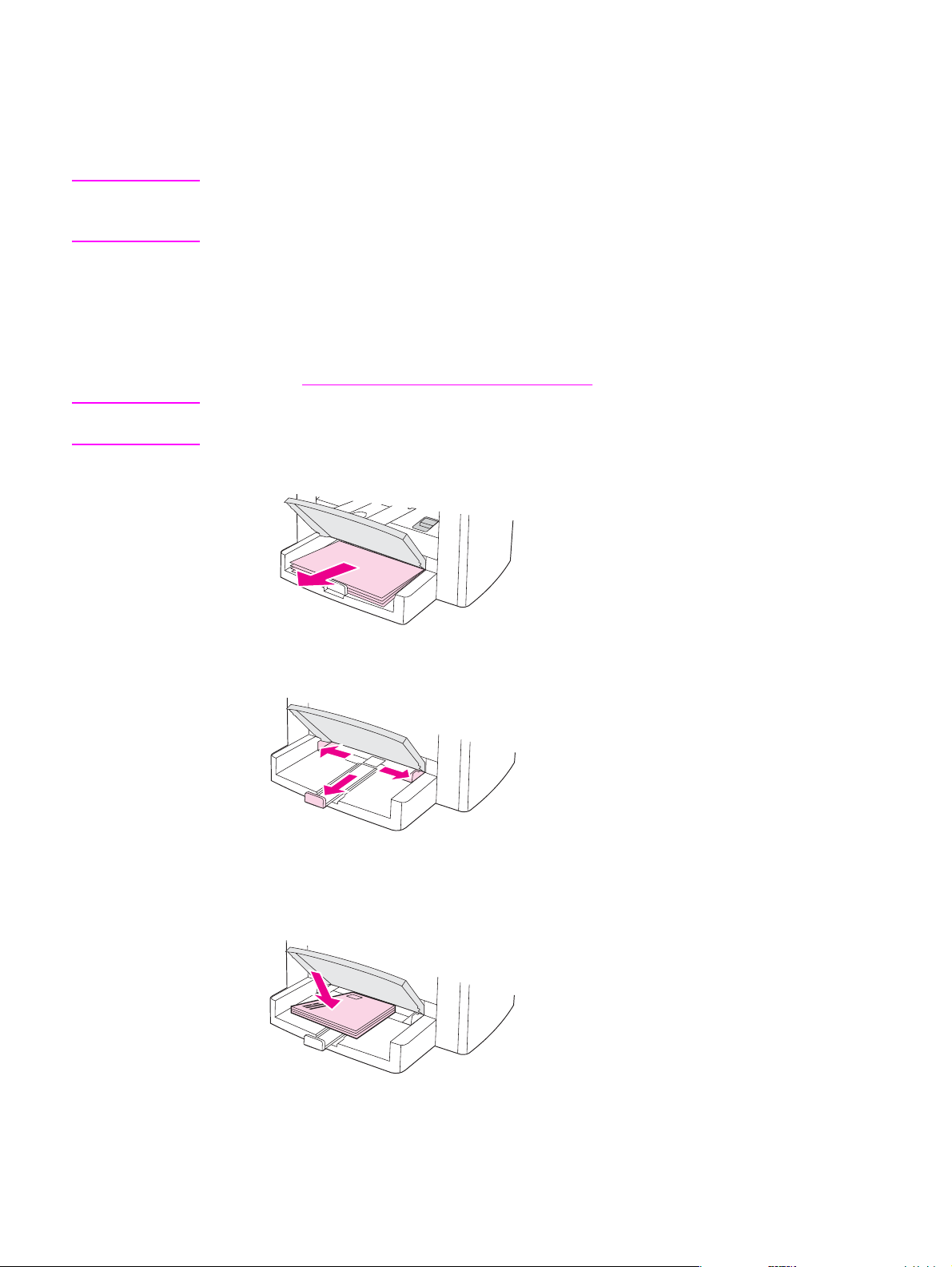
4.
Windows alapú nyomtatóillesztők esetén a Papír vagy a Papír/Minőség lapon válassza
a Boríték lehetőséget az A típus: legördülő listáról.
Macintosh rendszerrel használatos nyomtatóillesztő esetén a Paper/Quality (Papír/
Minőség) lapon vagy a Paper (Papír) lapon [egyes Macintosh illesztőknél a Paper
Type/Quality (Papírtípus/Minőség) lapon] válassza a Boríték lehetőséget.
Megjegyzés
Megjegyzés
Nem minden funkció érhető el az összes nyomtatótípuson és operációs rendszeren. Az
illesztőprogramhoz elérhető funkciókkal kapcsolatban lásd a termék tulajdonságainak online súgóját.
5. Nyomtasson a borítékra.
Nyomtatás több borítékra
Csak olyan borítékot használjon, amelyet lézernyomtatókhoz is ajánlanak. További
információ:
Egyetlen boríték nyomtatásához az elsődleges adagolótálcát használja. Ha több borítékra is
szeretne nyomtatni, a médiaadagolót vegye igénybe.
1. Nyissa ki a médiaadagoló tálcát, és távolítsa el a médiákat.
2. Mielőtt a borítékokat behelyezné, a vezetőket húzza szét annyira, hogy azok kicsit
szélesebbek legyenek a borítékoknál.
A készülékre vonatkozó média-előírások
3. Ha a borítékok füle hosszú él mentén hajtható be, a borítékot úgy helyezze be, hogy a
fület tartalmazó éle bal oldalon legyen, a nyomtatandó oldalak pedig felfelé nézzenek.
Ha a borítékok behajtható füle rövid, először a fület tartalmazó élet helyezze a
készülékbe, a nyomtatandó oldalak pedig felfelé nézzenek.
36
Fejezet 3 Nyomtatás HUWW
Page 47

4. Állítsa be a médiavezetőket a boríték szélességének és hosszúságának megfelelően.
5.
Windows alapú nyomtatóillesztők esetén a Papír vagy a Papír/Minőség lapon válassza
az A típus: legördülő lista Boríték elemét.
Macintosh rendszerrel használatos nyomtatóillesztő esetén a Paper/Quality (Papír/
Minőség) lapon vagy a Paper (Papír) lapon [egyes Macintosh illesztőknél a Paper
Type/Quality (Papírtípus/Minőség) lapon] médiatípusként válassza a Boríték
lehetőséget.
Megjegyzés
Nem minden funkció érhető el az összes nyomtatótípuson és operációs rendszeren. Az
illesztőprogramhoz elérhető funkciókkal kapcsolatban lásd a termék tulajdonságainak online súgóját.
6. Nyomtasson a borítékokra.
HUWW Nyomtatás borítékra
37
Page 48
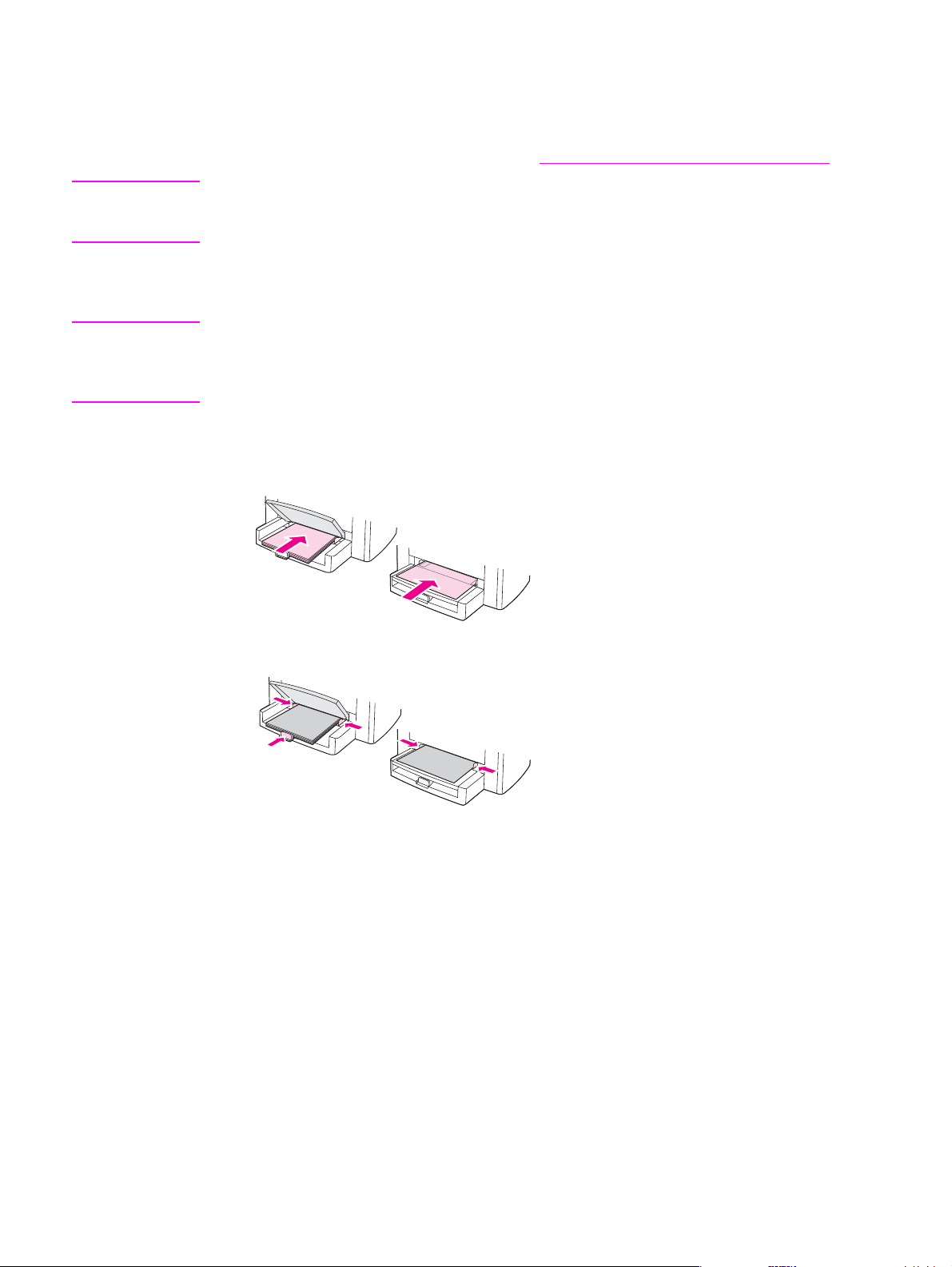
Nyomtatás fóliára és címkére
Csak lézernyomtatókhoz ajánlott fóliákat és címkéket használjon (például HP fólia vagy HP
lézerminőségű címkék). További információ:
A készülékre vonatkozó média-előírások
VIGYÁZAT
VIGYÁZAT
Győződjön meg arról, hogy a média nem gyűrött vagy hullámos, esetleg nem szakadt-e be
a széle vagy hiányoznak címkék róla. Ne használja fel kétszer ugyanazt a címkét.
Ellenkező esetben a címke öntapadó felülete kárt okozhat a készülékben.
Nyomtatás fóliára és címkére
A megfelelő médiatípust adja meg az eszközbeállításoknál (a nyomtatóillesztőben), az
alábbiaknak megfelelően. A készülék a médiatípus beállításához igazítja a beégetési
hőmérsékletet. Speciális médiára (fóliára vagy címkére) történő nyomtatáskor így
akadályozható meg, hogy a beégető nyomtatás közben kárt tegyen a médiában.
1. Egyetlen lap nyomtatásához az elsődleges adagolótálcába, több lap nyomtatásához a
médiaadagoló tálcába helyezze a lapokat. A média felső részének előre, a
nyomtatandó oldalnak (a fóliák érdesebb oldala) pedig felfelé kell néznie.
2. Igazítsa be pontosan a médiavezetőket.
38
Fejezet 3 Nyomtatás HUWW
Page 49

3.
Windows alapú nyomtatóillesztők esetén a Papír vagy az Papír/Minőség lapon
válassza ki a megfelelő médiatípust az A típus: legördülő listáról.
Macintosh rendszerrel használatos nyomtatóillesztő esetén a Paper/Quality (Papír/
Minőség) lapon vagy a Paper (Papír) lapon (egyes Macintosh illesztőknél a Paper
Type/Quality (Papírtípus/Minőség) lapon) adja meg a megfelelő médiatípust.
Megjegyzés
Nem minden funkció érhető el az összes nyomtatótípuson és operációs rendszeren. Az
illesztőprogramhoz elérhető funkciókkal kapcsolatban lásd a termék tulajdonságainak online súgóját.
4. Nyomtassa ki a dokumentumot. Ha az elkészült lapokat időben eltávolítja a kimeneti
tálcáról, megelőzheti a média összeragadását. A nyomtatott oldalakat helyezze sima
felületre.
HUWW Nyomtatás fóliára és címkére
39
Page 50

Nyomtatás fejléces és előnyomott űrlapra
Csak lézernyomtatókhoz ajánlott fejléces és előnyomott űrlapot (például HP lézerminőségű
fejléces és előnyomott űrlapot) használjon. További információ:
média-előírások
Az alábbi utasítások alapján nyomtasson fejléces és előnyomott űrlapra.
Nyomtatás fejléces és előnyomott űrlapra
1. Helyezze be a nyomtatható médiát a fejlécével a készülék felé és a nyomtatandó
oldalával felfelé.
2. Állítsa be a médiavezetőket a nyomtatható média szélességének megfelelően.
3. Nyomtassa ki a dokumentumot.
A készülékre vonatkozó
Megjegyzés
Ha egyoldalas kísérőlevelet kíván nyomtatni fejléces papírra, majd egy többoldalas
dokumentumot szabványos médiára, először helyezze a szabványos médiát a
médiaadagoló tálcára, majd a fejléces médiát az elsődleges adagolótálcára. A készülék
automatikusan az elsődleges lapadagoló tálcáról nyomtat először.
40
Fejezet 3 Nyomtatás HUWW
Page 51

Nyomtatás egyedi méretű médiára vagy kártyakötegre
A készülék a következő egyedi méretű médiára és kártyakötegre tud nyomtatni: 76 x 127
mm és 216 x 356 mm . Az elsődleges adagolótálcáról a médiától függően akár 10 lapot is
nyomtathat. 10-nél több lap nyomtatásakor használja a médiaadagolót.
Megjegyzés
A lapok behelyezése előtt ellenőrizze, hogy azok nincsenek-e összeragadva.
Nyomtatás egyedi méretű médiára vagy kártyakötegre
1. Helyezze a médiát az adagolóba a keskenyebb oldalával a készülék felé és a
nyomtatandó oldalával felfelé. Az oldalsó és hátsó médiavezetőket igazítsa a média
méretéhez.
2.
Windows nyomtatóillesztő használatakor a Papír vagy az Oldalbeállítás lapon
kattintson az Egyedi lehetőségre. Adja meg az egyedi méretű média adatait.
Macintosh rendszerrel használatos nyomtatóillesztő esetén a Paper/Quality (Papír/
Minőség) lapon vagy a Paper (Papír) lapon, [egyes Macintosh illesztőknél a Paper
Type/Quality (Papírtípus/Minőség) lapon] adja meg a megfelelő egyedi méretet. Adja
meg az egyedi méretű média adatait.
Megjegyzés
Nem minden funkció érhető el az összes nyomtatótípuson és operációs rendszeren. Az
illesztőprogramhoz elérhető funkciókkal kapcsolatban lásd a termék tulajdonságainak online súgóját.
3. Kártyaköteg nyomtatásakor hajtsa végre a következő lépések egyikét:
Windows alapú nyomtatóillesztők esetén a Papír vagy a Oldalbeállítás lapon válassza
a Kártyaköteg lehetőséget az A típus: legördülő listáról.
Macintosh rendszerrel használatos nyomtatóillesztő esetén a Paper/Quality (Papír/
Minőség) lapon vagy a Paper (Papír) lapon (egyes Macintosh illesztőknél a Paper
Type/Quality (Papírtípus/Minőség) lapon) válassza a Cardstock (Kártyaköteg)
lehetőséget.
4. Nyomtassa ki a dokumentumot.
HUWW Nyomtatás egyedi méretű médiára vagy kártyakötegre
41
Page 52

Nyomtatás mindkét oldalra (kézi kétoldalas nyomtatás)
Kézi kétoldalas nyomtatáskor a médiát kétszer kell a készülékbe töltenie.
A kézi kétoldalas nyomtatás következtében a készülék szennyeződhet, ami ronthatja a
nyomtatás minőségét. Ebben az esetben olvassa el a tennivalókat itt:
karbantartás.
Tisztítás és
Megjegyzés
Megjegyzés
Megjegyzés
A kézi kétoldalas nyomtatás Macintosh rendszeren nem támogatott.
Kézi kétoldalas nyomtatás
A nyomtatóillesztőben útmutató és ábra is található a kézi kétoldalas nyomtatáshoz.
1. A szoftveralkalmazásban nyissa meg a készülék tulajdonságai párbeszédablakot
(illesztőprogram). További utasításokat itt olvashat:
módosítása (Windows).
2.
A Befejezés lapon válassza a Kétoldalas nyomtatás lehetőséget.
Ha a Kétoldalas nyomtatás beállítás szürkítve jelenik meg, vagy nem elérhető, nyissa
meg az eszköz tulajdonságait. További utasításokat itt olvashat:
valamennyi programra kiterjedő megváltoztatása (Windows operációs rendszer esetén).Az
Eszközbeállítások lapon vagy a Beállítás lapon válassza a Kézi kétoldalas nyomtatás
engedélyezése lehetőséget, majd kattintson az OK gombra. Ismételje meg az 1. és a 2.
lépést.
3. Nyomtassa ki a dokumentumot.
4. Az első oldal elkészülését követően a fennmaradó médiát vegye ki az adagolótálcából
és tegye félre, míg a kézi kétoldalas nyomtatás be nem fejeződik.
Nyomtatási feladat beállításainak
A nyomtatási beállítások
5. Az elkészült oldalakat nyomtatott felükkel lefelé gyűjtse össze, és egyenesítse ki a
médiaköteget.
42
Fejezet 3 Nyomtatás HUWW
Page 53

6. A médiaköteget helyezze ismét a bemeneti tálcára. A nyomtatandó oldalával lefelé, a
felső szélével kezdve adagolja a média első oldalát a készülékbe.
7.
A számítógép képernyőjén kattintson az OK gombra, majd várja meg, míg a második
oldal is elkészül.
HUWW Nyomtatás mindkét oldalra (kézi kétoldalas nyomtatás)
43
Page 54

Több oldal nyomtatása egyetlen médialapra
Kiválaszthatja, hogy hány oldalt kíván nyomtatni a média egy lapjára. Ha azt választja, hogy
egynél több oldalt nyomtasson laponként, az oldalak kisebbek lesznek, és abban a
sorrendben helyezkednek el a lapon, ahogyan ki lennének nyomtatva. Macintosh esetén
akár 9 oldalt, Windows esetén pedig akár 16 oldalt is megadhat laponként.
Több oldal nyomtatása egy lapra (Windows)
1. A szoftveralkalmazásban nyissa meg a készülék tulajdonságai párbeszédablakot
(illesztőprogram). További útmutatásért lásd:
2.
Az Oldalak laponként alatti Befejezés lapon adja meg a laponként kinyomtatni kívánt
oldalak számát. Laponként összesen 16 oldalt választhat.
3. Ha a nyomtatott oldalakhoz oldalszegélyt is szeretne rendelni, jelölje be a megfelelő
jelölőnégyzetet. A legördülő listán válassza ki, milyen sorrendben szeretné az oldalakat
a lapra nyomtatni.
Nyomtatási beállítások módosítása.
Több oldal nyomtatása egy lapra (Macintosh)
1.
Válassza az General (Általános) legördülő lista Layout (Elrendezés) elemét.
2.
A Pages per sheet (Oldal per lap) legördülő listából válassza ki a laponként
kinyomtatandó oldalak számát. Laponként összesen 9 oldalt választhat.
44
Fejezet 3 Nyomtatás HUWW
Page 55

Füzetek nyomtatása
Megjegyzés
Megjegyzés
Macintosh rendszeren nem lehet füzeteket nyomtatni.
Füzeteket letter, legal és A4-es médiára nyomtathat.
Füzetek nyomtatása
1. Helyezze a nyomtatható médiát a médiaadagoló tálcába.
2. A szoftveralkalmazásban nyissa meg a készülék tulajdonságai párbeszédablakot
(illesztőprogram). Részletesebb útmutató:
(Windows) vagy Nyomtatási feladat beállításainak módosítása (Macintosh).
3.
A Kivitelezés lapon,(egyes Macintosh illesztők esetén a Papírtípus/Minőség lapon)
válassza a Kétoldalas nyomtatás lehetőséget.
Ha a Kétoldalas nyomtatás beállítás szürkítve jelenik meg, vagy nem elérhető, nyissa
meg az eszköz tulajdonságait. Részletesebb útmutató:
programra kiterjedő megváltoztatása (Windows operációs rendszer esetén) vagy A
nyomtatási beállítások valamennyi programra kiterjedő megváltoztatása (Macintosh
operációs rendszer esetén).AzEszközbeállítások lapon vagy a Beállítás lapon válassza a
kézi kétoldalas nyomtatást engedélyező lehetőséget, majd kattintson az OK gombra.
Ismételje meg a 2. és a 3. lépést.
Nyomtatási feladat beállításainak módosítása
A nyomtatási beállítások valamennyi
Nem minden funkció érhető el az összes nyomtatótípuson és operációs rendszeren. Az
illesztőprogramhoz elérhető funkciókkal kapcsolatban lásd a termék tulajdonságainak online súgóját.
4. A laponként nyomtatandó lapok számát állítsa 2-re. Válasszon kötési módot, majd
kattintson az OK gombra.
5. Nyomtassa ki a füzetet.
6. Az első oldal elkészülését követően a fennmaradó papírt vegye ki az adagolótálcából
és tegye félre, míg a füzet nyomtatása be nem fejeződik.
HUWW Füzetek nyomtatása
45
Page 56

7. Az elkészült oldalakat nyomtatott oldalukkal lefelé gyűjtse össze, és egyenesítse ki a
papírköteget.
8. Helyezze vissza a tálcába a lapokat, az első oldallal kezdődően. A nyomtatandó
oldalával lefelé, a felső szélével kezdve adagolja a média első oldalát a készülékbe.
9.
A számítógép képernyőjén kattintson az OK gombra, és várja meg, míg a második
oldal is elkészül.
10. Hajtsa és tűzze össze a lapokat.
46
Fejezet 3 Nyomtatás HUWW
Page 57

Vízjel nyomtatása
Megjegyzés
A vízjelek nyomtatását a Macintosh OS X nem támogatja.
A vízjel funkcióval a meglévő dokumentum "alá" (a háttérbe) nyomtathat szöveget. Például
átlósan, szürke betűkkel rányomtathatja a dokumentum első vagy minden oldalára a
"Tervezet" vagy "Bizalmas" szavakat.
A vízjel funkció használata
1. A szoftveralkalmazásban nyissa meg a készülék tulajdonságai párbeszédablakot
(illesztőprogram). További útmutatásért lásd:
2.
Válassza ki a dokumentumra nyomtatni kívánt vízjelet a Hatások fülön (Windows alapú
rendszer esetén) vagy a Vízjel/Lapfedés beállításnál (Macintosh alapú rendszer
esetén). Ha a vízjelet csak a dokumentum első oldalára szeretné nyomtatni, jelölje be a
Csak az első oldalon jelölőnégyzetet.
Nyomtatási beállítások módosítása.
HUWW Vízjel nyomtatása
47
Page 58

48
Fejezet 3 Nyomtatás HUWW
Page 59

4
Másolás
A készülék másolási funkcióihoz az alábbi útmutató nyújt segítséget:
●
Eredeti példányok betöltése másoláshoz
●
Másolási feladat indítása
●
Másolási feladat törlése
●
Másolási minőség beállítása
●
A világos/sötét (kontraszt) módosítása
●
Másolatok kicsinyítése vagy nagyítása
●
A másolatleválogatási beállítások módosítása
●
Példányszám módosítása
●
Fényképek, kétoldalas eredeti példányok vagy könyvek másolása
Megjegyzés
Az itt leírt műveletek közül sok a HP eszközkészlet segítségével is végrehajtható. A HP
eszközkészlet használatáról a Macintosh HP eszközkészletének on-line súgójában vagy a
következő témakörben olvashat:
A hp eszköztár használata (Windows).
HUWW
49
Page 60

Eredeti példányok betöltése másoláshoz
Az eredeti példányok másolás céljára történő behelyezéséhez kövesse az alábbi lépéseket:
A legjobb minőségű lapolvasás és másolás érdekében használja a síkágyas lapolvasót. Az
eredeti dokumentumok másolás céljára történő kiválasztásáról lásd:
automatikus lapadagolóhoz (ADF).
Eredeti példányok betöltése síkágyas lapolvasóba
1. Ellenőrizze, hogy az automatikus lapadagoló (ADF) üres-e.
2. Emelje fel a síkágyas lapolvasó tetejét.
3. Helyezze az eredeti dokumentumot nyomtatott oldalával lefelé a síkágyas lapolvasóba
úgy, hogy a dokumentum bal felső sarkát az üveg jobb alsó sarkához igazítja.
4. Óvatosan csukja le a fedelet.
5. Az eszköz készen áll a dokumentum másolására.
Média kiválasztása az
VIGYÁZAT
Megjegyzés
A készülék károsodásának elkerülése érdekében vigyázzon arra, hogy a fedél ne
csapódjon rá a lapolvasó üvegére. Ha a készüléket nem használja, mindig csukja le a
fedelét.
Eredeti lapok betöltése az automatikus lapadagoló (ADF) bemeneti tálcájára
Az automatikus lapadagolóba legfeljebb 50 lap 75 g/m2() média fér.
Az automatikus lapadagolóba tölthető média minimális mérete 127 x 127 mm. Kisebb
méreteknél használja a síkágyas lapolvasót. Az automatikus lapadagolóba tölthető média
maximális mérete 216 x 381 mm.
1. Ellenőrizze, hogy a síkágyas lapolvasóban nincs-e média.
2. Csukja be a síkágyas lapolvasó tetejét, majd helyezze az eredeti médiaköteg felső
végét nyomtatott oldallal felfelé az automatikus lapadagoló tálcára úgy, hogy az első
másolni kívánt oldal a köteg tetején legyen.
50
Fejezet 4 Másolás HUWW
Page 61

3. Csúsztassa a köteget ütközésig az automatikus lapadagolóba.
4.
A médiavezetőket igazítsa pontosan a médiához.
5. A készülék készen áll a dokumentum másolására.
VIGYÁZAT
A készülék károsodásának elkerülése érdekében ne használjon hibajavító szalaggal vagy
festékkel bevont, illetve iratkapoccsal összefűzött eredeti lapokat.
HUWW Eredeti példányok betöltése másoláshoz
51
Page 62

Másolási feladat indítása
Másolatok készítéséhez kövesse az alábbi utasításokat:
1. Helyezze az eredeti példányt a síkágyas lapolvasóba másolni kívánt oldalával lefelé
úgy, hogy a dokumentum bal felső sarka az üveg jobb alsó sarkához legyen igazítva.
VAGY
Helyezze az eredeti példányt az automatikus lapadagoló (ADF) bemeneti tálcájára
másolni kívánt felével felfelé.
2. A HP LaserJet 3020 all-in-one készülék használatakor a
kiválaszthatja, hogy letter, legal vagy A4 méretben kíván-e másolatot készíteni.
3. A nyomtatás megkezdéséhez nyomja meg az
kezelőpaneljén.
4. Ismételje meg a műveletet minden egyes másolat esetében.
Az eredeti példányok betöltéséről a síkágyas lapolvasóba vagy az ADF adagolótálcájába az
Eredeti példányok betöltése másoláshoz című részben olvashat további információkat:
Eredeti példányok betöltése másoláshoz.
Megjegyzés
Ha az ADF adagolótálcájára és a síkágyas lapolvasóba is helyezett eredeti példányokat, a
készülék automatikusan az ADF-ből olvas be, és figyelmen kívül hagyja a síkágyas
lapolvasóban található eredetit.
Másolási feladat törlése
Adott nyomtatási feladat törléséhez nyomja meg a kezelőpanelen a
Amennyiben több feladat is fut a gépen, a kezelőpanelen található
megnyomása csak az aktuálisan folyó nyomtatási feladatot törli.
Megjegyzés
Ha másolási feladatot töröl, távolítsa el a feladat eredetijét a síkágyas lapolvasóból vagy az
automatikus lapadagolóból (ADF).
PAPÍRMÉRET
INDÍTÁS/MÁSOLÁS
gomb lenyomásával
gombot a készülék
MEGSZAKÍTÁS
MEGSZAKÍTÁS
gombot.
gomb
52
Fejezet 4 Másolás HUWW
Page 63

Másolási minőség beállítása
A másolási minőség gyári beállítása: Szöveg. Ez a beállítás akkor a legjobb, ha főként
szöveget tartalmazó dokumentumot kíván nyomtatni.
Ha fényképről vagy ábráról kíván másolatot készíteni, választhatja a Fotó beállítást, mellyel
javít a másolat minőségén, illetve a Legjobb fotó beállítással a legjobb fotóminőségben
nyomtathat.
Amennyiben takarékoskodni szeretne a festékkel, és a nyomtatási minőség nem annyira
fontos, válassza a Vázlat beállítást.
A nyomtatási minőség módosítása az adott feladathoz
Megjegyzés
1. A kezelőpanel
MINŐSÉG
gombjának megnyomásával jelenítheti meg az aktuális másolás
minőségi beállításait.
2. A < és > gombokkal léptessen a minőségbeállítási lehetőségek között.
3. Válasszon felbontásbeállítást, majd a kiválasztott érték mentéséhez és a másolás
azonnali megkezdéséhez nyomja meg az
INDÍTÁS/MÁSOLÁS
gombot. A
MENÜ/BEÍRÁS
gombra
kattintva csak a kiválasztott értéket menti, nyomtatás nélkül.
A másolási feladat után még körülbelül 2 percig marad aktív a beállítás módosítása. E két
perc alatt a kezelőpanel kijelzőjén a BEÁLL.=EGYÉNI üzenet látható.
Az alapértelmezett nyomtatási minőség módosítása
1. A kezelőpanelen nyomja meg a
2.
A < vagy a > gomb segítségével válassza a MÁSOLÁS BEÁLL. parancsot, majd
nyomja meg a
3.
MENÜ/BEÍRÁS
A
MENÜ/BEÍRÁS
gomb lenyomásával válassza az ALAPÉRT. MINŐSÉG parancsot.
4. A < vagy > gombokkal léptessen a lehetőségek között.
5. A
MENÜ/BEÍRÁS
gombbal mentheti a kívánt értéket.
MENÜ/BEÍRÁS
gombot.
gombot.
HUWW Másolási minőség beállítása
53
Page 64

A világos/sötét (kontraszt) módosítása
A világos/sötét beállítás határozza meg a másolat világosságát vagy sötétségét
(kontrasztját). Ha csak az aktuális nyomtatási feladat erejéig kívánja módosítani a
kontrasztot, kövesse az alábbi lépéseket.
A világos/sötét beállítás módosítása az adott feladathoz
Megjegyzés
Megjegyzés
1. A kezelőpanelen nyomja meg a
VILÁGOSÍTÁS/SÖTÉTÍTÉS
gombot az aktuális
kontrasztbeállítás megjelenítéséhez.
2. A < vagy > gombokkal módosítsa a beállításokat. Ha az eredetinél világosabb
másolatot szeretne, balra mozgassa a csúszkát, ha sötétebbet, akkor jobbra.
3. A kiválasztás mentéséhez és a másolás azonnali megkezdéséhez nyomja meg az
INDÍTÁS/MÁSOLÁS
nélkül nyomja meg a
gombot, vagy a kiválasztás mentéséhez a nyomtatás megkezdése
MENÜ/BEÍRÁS
gombot.
A másolási feladat után még körülbelül 2 percig marad aktív a beállítás módosítása. E két
perc alatt a kezelőpanel kijelzőjén a BEÁLL.=EGYÉNI üzenet látható.
Az alapértelmezett világos/sötét beállítás módosítása
Az alapértelmezett világos/sötét beállítás valamennyi másolási munkára kihat.
1. A kezelőpanelen nyomja meg a
2.
A < vagy a > gomb segítségével válassza a MÁSOLÁS BEÁLL. parancsot, majd
nyomja meg a
3.
A < vagy a > gomb segítségével válassza az ALAP. VIL/SÖT parancsot, majd nyomja
meg a
MENÜ/BEÍRÁS
MENÜ/BEÍRÁS
gombot.
4. A < vagy > gombokkal módosítsa a beállításokat. Ha azt szeretné, hogy az összes
másolat világosabb legyen az eredetinél, balra mozgassa a csúszkát, ha azt, hogy
sötétebb, akkor jobbra.
MENÜ/BEÍRÁS
gombot.
gombot.
5.
A beállítás mentéséhez nyomja meg a
54
Fejezet 4 Másolás HUWW
MENÜ/BEÍRÁS
gombot.
Page 65

Másolatok kicsinyítése vagy nagyítása
A készülék az eredeti méret 25%-ára képes kicsinyíteni, illetve 400%-ára tud nagyítani.
Automatikusan el tudja végezni az alábbi kicsinyítéseket és nagyításokat is:
EREDETI=100%
●
LGL > ltr=78%
●
LGL > A4=83%
●
A4 > LTR=94%
●
LTR > A4=97%
●
TELJES LAP=91%
●
OLDALHOZ IGAZÍT
●
2 OLDAL / LAP
●
4 OLDAL / LAP
●
Egyéni: 25-400%
●
Megjegyzés
Amikor az OLDALHOZ IGAZÍT beállítást használja, csak a síkágyas lapolvasóból
nyomtathat.
A 2 OLDAL / LAP és a 4 OLDAL / LAP beállítás használatakor csak az automatikus
lapadagolóból (ADF) származó anyagra másoljon. Ha választott a 2 OLDAL / LAP vagy a 2
OLDAL / LAP lehetőség közül, jelölje ki a papírtájolást (álló vagy fekvő).
HUWW Másolatok kicsinyítése vagy nagyítása
55
Page 66

Másolatok kicsinyítése és nagyítása az adott feladathoz
Másolatok adott feladathoz történő kicsinyítéséhez és nagyításához az alábbi lépéseket
kövesse:
1. A kezelőpanelen nyomja meg a
KICSINYÍTÉS/NAGYÍTÁS
gombot.
2. Válassza ki a méretet, melyre kicsinyíteni vagy nagyítani kívánja a másolatokat az adott
feladathoz. A választható méretek:
EREDETI=100%
●
LGL > ltr=78%
●
LGL > A4=83%
●
A4 > LTR=94%
●
LTR > A4=97%
●
TELJES LAP=91%
●
OLDALHOZ IGAZÍT
●
2 OLDAL / LAP
●
4 OLDAL / LAP
●
Egyéni: 25-400%
●
Ha az Egyéni: 25-400% lehetőséget választja, adja meg a kívánt százalékértéket az
alfanumerikus gombok segítségével.
Ha a 2 OLDAL / LAP vagy 4 OLDAL / LAP lehetőségek egyikét választja, adja meg az
oldaltájolást is (álló vagy fekvő).
3. A kiválasztás mentéséhez és a másolás azonnali megkezdéséhez nyomja meg az
INDÍTÁS/MÁSOLÁS
nélkül nyomja meg a
gombot, vagy a kiválasztás mentéséhez a nyomtatás megkezdése
MENÜ/BEÍRÁS
gombot.
Megjegyzés
Megjegyzés
A másolási feladat után még körülbelül 2 percig marad aktív a beállítás módosítása. E két
perc alatt a kezelőpanel kijelzőjén a BEÁLL.=EGYÉNI üzenet látható.
A médiaadagoló tálca alapértelmezett médiaméretét a kimeneti mérethez kell igazítania,
máskülönben előfordulhat, hogy a másolat egy része nem szerepel majd a kész nyomaton.
További utasításokat itt olvashat:
Az alapértelmezett médiaméret módosítása.
Az alapértelmezett másolási méret módosítása
Az alapértelmezett másolási méret az a méret, melyre a készülék általában kicsinyíti vagy
nagyítja a másolatokat. Ha meghagyja az alapértelmezett gyári beállítást
(EREDETI=100%), valamennyi példány mérete az eredetivel azonos lesz.
1. Nyomja meg a
2.
A < vagy a > gomb segítségével válassza a MÁSOLÁS BEÁLL. parancsot, majd
nyomja meg a
3.
A < vagy a > gomb segítségével válassza az ALAP KICS/NAGY parancsot, majd
nyomja meg a
MENÜ/BEÍRÁS
MENÜ/BEÍRÁS
MENÜ/BEÍRÁS
gombot.
gombot.
gombot.
56
Fejezet 4 Másolás HUWW
Page 67

4. A < vagy > gombokkal válassza ki a méretet, amekkorára kicsinyíteni vagy nagyítani
szeretne. A választható lehetőségek:
EREDETI=100%
●
LGL > ltr=78%
●
LGL > A4=83%
●
A4 > LTR=94%
●
LTR > A4=97%
●
TELJES LAP=91%
●
OLDALHOZ IGAZÍT
●
2 OLDAL / LAP
●
4 OLDAL / LAP
●
Egyéni: 25-400%
●
Ha az Egyéni: 25-400% lehetőséget választja, adja meg azt az eredetihez viszonyított
százalékértéket, melyre a másolatokat kicsinyíteni vagy nagyítani szeretné.
Ha a 2 OLDAL / LAP vagy 4 OLDAL / LAP lehetőségek egyikét választja, adja meg az
oldaltájolást is (álló vagy fekvő).
5. A
MENÜ/BEÍRÁS
gombbal mentheti a kívánt értéket.
HUWW Másolatok kicsinyítése vagy nagyítása
57
Page 68

A másolatleválogatási beállítások módosítása
A készülék a többoldalas másolatokat automatikusan összeválogatva is tudja nyomtatni.
Például ha három oldalról két másolatot is kíván készíteni, és az automatikus leválogatás
funkció be van kapcsolva, az oldalak az alábbi sorrendben kerülnek kinyomtatásra:
1,2,3,1,2,3. Ha az automatikus leválogatás nincs bekapcsolva, az oldalak ebben a
sorrendben kerülnek kinyomtatásra: 1,1,2,2,3,3.
Az automatikus leválogatás használatához szükséges, hogy az eredeti dokumentum
elférjen a memóriában. Ellenkező esetben a készülék csak egy példányt készít, és a
változásról üzenetben tájékoztatja a felhasználót. Ebben az esetben az alábbi módszerek
valamelyikével hajthatja végre a feladatot:
● Válassza szét a feladatot kevesebb oldalt tartalmazó részekre.
● Egyszerre csak egy másolatot készítsen a dokumentumról.
● Kapcsolja ki az automatikus leválogatást.
●
Ha a Legjobb fotó minőségbeállítást használja, próbálja e helyett a Fotó beállítást
használni.
A kiválasztott leválogatási beállítás addig marad bekapcsolva, míg a felhasználó nem
módosítja.
A leválogatási beállítás módosítását a készülék szoftveréből vezérelve is végrehajthatja. A
készülék szoftveréből történő beállításmódosításokkal kapcsolatosan további utasításokat
itt olvashat:
Nyomtatási beállítások módosítása.
Megjegyzés
Megjegyzés
A leválogatási beállítás módosítása az adott feladathoz
A HP LaserJet 3020 all-in-one használata közben a
leválogatási beállítást Be vagy Ki kapcsolhatja egy adott feladat elvégzéséhez.
A másolási feladat után még körülbelül 2 percig marad aktív a beállítás módosítása. E két
perc alatt a kezelőpanel kijelzőjén a BEÁLL.=EGYÉNI üzenet látható.
SZÉTVÁLOGATÁS
gomb lenyomásával a
Az alapértelmezett másolatleválogatási beállítások módosítása
1. A kezelőpanelen nyomja meg a
2.
A < vagy a > gomb segítségével válassza a MÁSOLÁS BEÁLL. parancsot, majd
nyomja meg a
3.
MENÜ/BEÍRÁS
A
4.
A < vagy a > gomb segítségével válassza a Be vagy a Ki lehetőséget.
MENÜ/BEÍRÁS
5. A
Az automatikus másolási leválogatás gyári beállítása a Be beállítás.
MENÜ/BEÍRÁS
gomb lenyomásával válassza az ALAPÉRT. VÁLOG. parancsot.
gombbal mentheti a kívánt értéket.
MENÜ/BEÍRÁS
gombot.
gombot.
58
Fejezet 4 Másolás HUWW
Page 69

Példányszám módosítása
A példányszám alapértelmezett mennyiségeként 1 és 99 közötti számot adhat meg.
A leválogatási beállítás módosítása az adott feladathoz
Megjegyzés
1. A kezelőpanelen nyomja meg a
PÉLDÁNYSZÁM
gombot, majd a < és > gombok
segítségével növelje vagy csökkentse a kijelzőn látható mennyiséget.
VAGY
Az alfanumerikus gombok segítségével adja meg az adott feladathoz hozzárendelni
kívánt példányszámot (1 és 99 között).
2. A nyomtatási feladat megkezdéséhez nyomja meg az
INDÍTÁS/MÁSOLÁS
gombot.
A másolási feladat után még körülbelül 2 percig marad aktív a beállítás módosítása. E két
perc alatt a kezelőpanel kijelzőjén a BEÁLL.=EGYÉNI üzenet látható.
Az alapértelmezett példányszám módosítása
1. A kezelőpanelen nyomja meg a
2.
A < vagy a > gomb segítségével válassza a MÁSOLÁS BEÁLL. parancsot, majd
nyomja meg a
3.
A < vagy a > gomb segítségével válassza az ALAP PÉLDÁNYSZÁM parancsot, majd
nyomja meg a
MENÜ/BEÍRÁS
MENÜ/BEÍRÁS
4. Az alfanumerikus gombok segítségével adja meg az adott feladathoz hozzárendelni
kívánt példányszámot (1 és 99 között).
5. A
MENÜ/BEÍRÁS
gombbal mentheti a kívánt értéket.
MENÜ/BEÍRÁS
gombot.
gombot.
gombot.
Megjegyzés
A példányszám gyári, alapértelmezett beállítása 1.
HUWW Példányszám módosítása
59
Page 70

Fényképek, kétoldalas eredeti példányok vagy könyvek másolása
Fénykép másolása
1. Helyezze a fényképet a síkágyas lapolvasóba képpel lefelé oly módon, hogy a fénykép
bal felső sarka az üveg jobb alsó sarkához illeszkedjen.
2. Óvatosan csukja le a fedelet.
3. A készülék készen áll a fénykép másolására a beolvasási módszerek egyikének
segítségével. További információ:
A kétoldalas eredeti példányok többoldalas kötegének
Lapolvasási módszerek ismertetése
másolása
1. Helyezze az eredeti példányköteget az automatikus lapadagolóba (ADF) úgy, hogy a
köteg első oldala nézzen felfelé, az oldal teteje pedig az ADF felé nézzen.
2. Nyomja meg az
oldalakat.
3. Távolítsa el a köteget az ADF kimeneti tálcájáról, és helyezze be újra úgy, hogy az
utolsó oldal nézzen felfelé, és az oldal teteje az ADF felé álljon.
INDÍTÁS/MÁSOLÁS
gombot. A készülék lemásolja és kinyomtatja a páratlan
60
Fejezet 4 Másolás HUWW
Page 71

4. Nyomja meg az
INDÍTÁS/MÁSOLÁS
gombot. A készülék lemásolja és kinyomtatja a páros
oldalakat.
5. Válogassa össze a páratlan és páros oldalakat.
Könyv másolása
1. Emelje fel a fedelet, és helyezze a könyvet a síkágyas lapolvasóba, úgy, hogy a
másolni kívánt oldalt az üveg jobb alsó sarkához igazítja.
2. Óvatosan csukja le a fedelet.
3. Óvatosan nyomja le a fedelet, hogy a könyvet a beolvasó felülethez nyomja.
4. Nyomja meg az
könyv másolásához. További információ:
INDÍTÁS/MÁSOLÁS
gombot, vagy válasszon egy másik beolvasási módot a
Lapolvasási módszerek ismertetése
HUWW Fényképek, kétoldalas eredeti példányok vagy könyvek másolása
61
Page 72

62
Fejezet 4 Másolás HUWW
Page 73

5
Lapolvasás
Útmutató lapolvasási műveletek végzéséhez:
●
Eredeti példányok behelyezése lapolvasáshoz
●
Lapolvasási módszerek ismertetése
●
Lapolvasás a készülék kezelőpaneljéről Windows rendszeren
●
Lapolvasási feladat törlése
●
Beolvasás hp LaserJet lapolvasó szoftverrel (Windows)
●
Lapolvasás készülékből és a HP Directorból (Macintosh)
●
Lapolvasás TWAIN- és WIA-kompatibilis programmal
●
Fénykép vagy könyv beolvasása
●
Lapolvasás az OCR használatával
●
Lapolvasó: felbontás és szín
HUWW
63
Page 74

Eredeti példányok behelyezése lapolvasáshoz
Az eredeti példányok lapolvasás céljára történő behelyezéséhez kövesse az alábbi
lépéseket: A legjobb minőségű lapolvasás érdekében síkágyas lapolvasót használjon. Az
eredeti dokumentumok lapolvasás céljára történő kiválasztásáról lásd:
az automatikus lapadagolóhoz (ADF).
Eredeti lapok betöltése síkágyas lapolvasóba
1. Győződjön meg róla, hogy az automatikus lapadagoló (ADF) üres.
2. Emelje fel a síkágyas lapolvasó fedelét.
3. Helyezze az eredeti dokumentumot nyomtatott oldalával lefelé a síkágyas lapolvasóba
úgy, hogy a dokumentum bal felső sarkát az üveg jobb alsó sarkához igazítja.
4. Óvatosan csukja le a fedelet.
5. A készülék készen áll a dokumentum beolvasására.
Média kiválasztása
VIGYÁZAT
Megjegyzés
A készülék károsodásának elkerülése érdekében vigyázzon arra, hogy a fedél ne
csapódjon rá a lapolvasó üvegére. Ha a készüléket nem használja, mindig csukja le a
fedelét.
Eredeti lapok behelyezése az automatikus lapadagoló (ADF) bemeneti tálcájára
A lapadagoló kapacitása maximum 50 oldal 75 g/m2média (a média vastagságától
függően) vagy - ha a köteg megtölti az automatikus lapadagolót - ennél kevesebb.
Az automatikus lapadagolóba tölthető média minimális mérete 127 x 127 mm. Kisebb
méreteknél használja a síkágyas lapolvasót. Az automatikus lapadagolóba tölthető média
maximális mérete 215,9 x 381 mm.
1. Ellenőrizze, hogy a síkágyas lapolvasóban nincs-e média.
2. Csukja be a síkágyas lapolvasó tetejét, majd helyezze az eredeti médiaköteg felső
végét nyomtatott oldallal felfelé az automatikus lapadagoló tálcára úgy, hogy az első
másolni kívánt oldal a köteg tetején legyen.
64
Fejezet 5 Lapolvasás HUWW
Page 75

3. Csúsztassa a köteget ütközésig az automatikus lapadagolóba.
4.
Igazítsa be pontosan a médiavezetőket.
5. A készülék ekkor készen áll a dokumentum beolvasására.
VIGYÁZAT
A készülék károsodásának elkerülése érdekében ne használjon hibajavító szalaggal vagy
hibajavító festékkel bevont, illetve iratkapoccsal összefűzött eredeti lapokat.
HUWW Eredeti példányok behelyezése lapolvasáshoz
65
Page 76

Lapolvasási módszerek ismertetése
Dokumentumot az alábbi módszerek valamelyikével olvashat be.
●
Beolvasás a készülékről: A kezelőpanel lapolvasó gombjainak segítségével
közvetlenül a készülékről indíthatja a lapolvasási feladatot. A
programozható úgy, hogy a lapolvasás mappába (csak Windows alapú rendszer
esetén) vagy e-mailbe történjen. További információ a következő cím alatt olvasható:
Lapolvasás a készülék kezelőpaneljéről Windows rendszeren.
●
Lapolvasás a hp LaserJet lapolvasó szoftverből (Windows): Nyomja meg a
készülék kezelőpaneljén a
indításához. Ha a készülék hálózathoz csatlakozik, a HP LaserJet lapolvasó szoftvert
nem tudja a
BEOLVASÁS INDÍTÁSA
csatlakozás esetén.) A HP LaserJet lapolvasó szoftvert közvetlenül a számítógépről is
indíthatja. Lásd:
●
Lapolvasás a hp Directorból (Macintosh): A HP Director ablak megnyitásához
Beolvasás hp LaserJet lapolvasó szoftverrel (Windows).
helyezze be az eredeti példányt az automatikus lapadagoló bemeneti tálcájára. A HP
Directort a Dock aliasra (csak Macintosh OS X rendszeren) vagy a Desktop aliasra
kattintva is indíthatja. Lásd:
●
Beolvasás TWAIN- vagy WIA-kompatibilis szoftverből: A készülék TWAIN- és WIAkompatibilis; ezenkívül TWAIN- és WIA-kompatibilis lapolvasókat támogató, Windows
és Macintosh alapú programokkal is együttműködik. A készülék lapolvasó szoftvere is
TWAIN- és WIA-kompatibilis. További információ a következő cím alatt olvasható:
Lapolvasás TWAIN- és WIA-kompatibilis programmal.
BEOLVASÁS INDÍTÁSA
gomb megnyomásával indítani. (Csak közvetlen
Lapolvasás készülékből és a HP Directorból (Macintosh).
BEOLVASÁSI CÉL
gomb
gombot a HP LaserJet lapolvasó szoftver
Megjegyzés
Ha többet szeretne megtudni az optikai karakterfelismerő (OCR) szoftverről, illetve
használni szeretné azt, telepítse a Readiris programot a szoftver CD-lemezéről.
66
Fejezet 5 Lapolvasás HUWW
Page 77

Lapolvasás a készülék kezelőpaneljéről Windows rendszeren
Megjegyzés
Megjegyzés
Megjegyzés
Macintosh-felhasználók: Tudnivalók a lapolvasás kezelőpanelgombokkal történő
indításáról:
Lapolvasás készülékből és a HP Directorból (Macintosh).
A következő útmutató alapján közvetlenül a kezelőpanelről végezhet beolvasást.
A legjobb minőségű beolvasás érdekében az eredeti példányokat a síkágyas lapolvasóra
(és ne az automatikus lapadagolóba) helyezze.
A készülékhez csatlakozó számítógépet be kell kapcsolni.
A készülék Beolvasás ide gombjának programozása
A készülék
Nyissa meg a HP eszköztárat, és kattintson a Beolvasás ide lapra. Bővebb információ a
HP eszköztárának súgójában található.
BEOLVASÁSI CÉL
gombjának programozását az eszköz beállításainál végezheti.
Lapolvasás e-mailbe
A következő útmutató alapján olvashatja a dokumentumot e-mailbe a készülék
CÉL
gombja segítségével.
Windows alapú rendszer esetén ehhez a szolgáltatáshoz e-mail címzettet is be kell állítani
a Beolvasás ide... lapon. Lásd:
A készülék Beolvasás ide gombjának programozása.
Macintosh rendszer esetén ezt a szolgáltatást a Készülékfigyelő lapon állíthatja be.
Bővebb információ a HP Director on-line súgójában olvasható.
BEOLVASÁSI
1. A beolvasni kívánt eredeti példányokat másolandó oldalukkal felfelé helyezze az
automatikus lapadagolóba (ADF). A médiavezetőket igazítsa úgy, hogy szorosan
illeszkedjenek az eredeti példányokhoz.
VAGY
Emelje fel a síkágyas lapolvasó tetejét, helyezze az eredeti példányt a síkágyas
lapolvasóra úgy, hogy a dokumentum bal felső sarka az üveg jobb alsó sarkában
legyen. Óvatosan csukja le a fedelet.
2. Nyomja meg a
BEOLVASÁSI CÉL
gombot a készülék kezelőpaneljén.
3. A < vagy a > gomb segítségével válassza ki az e-mail címzettjét.
4. Nyomja meg a
BEOLVASÁS INDÍTÁSA
vagy a
MENÜ/BEÍRÁS
gombot. A beolvasott
dokumentumot a program egy e-mailhez csatolja, amelyet automatikusan a 3. lépésben
kiválasztott e-mail címzettnek küld.
Lapolvasás mappába
A következő módszerrel végezhető beolvasás mappába a készülék
segítségével.
BEOLVASÁSI CÉL
gombja
HUWW Lapolvasás a készülék kezelőpaneljéről Windows rendszeren
67
Page 78

Megjegyzés
Windows rendszer esetén a lapolvasás megkezdése előtt a Beolvasás ide... lapon létre
kell hoznia egy mappát. Lásd:
A készülék Beolvasás ide gombjának programozása.
1. Helyezze be a beolvasni kívánt eredeti példányokat az automatikus lapadagoló (ADF)
tálcájába a dokumentum felső részével a készülék felé, majd igazítsa hozzá a
médiavezetőket.
VAGY
Emelje fel a síkágyas lapolvasó tetejét, helyezze az eredeti példányt a síkágyas
lapolvasóra úgy, hogy a dokumentum bal felső sarka az üveg jobb alsó sarkában
legyen. Óvatosan csukja le a fedelet.
2. Nyomja meg a
BEOLVASÁSI CÉL
gombot a készülék kezelőpaneljén.
3. A < vagy a > gomb segítségével válasszon mappát.
4. Nyomja meg a
BEOLVASÁS INDÍTÁSA
vagy a
MENÜ/BEÍRÁS
gombot. A dokumentumot a
program egy fájlba olvassa, majd a 3. lépésben választott mappába menti azt.
68
Fejezet 5 Lapolvasás HUWW
Page 79

Lapolvasási feladat törlése
Adott lapolvasási feladat törléséhez az alábbiak egyike szerint járjon el:
Megjegyzés
● Nyomja meg a
●
A képernyőn megjelenő párbeszédpanelben kattintson a Törlés gombra.
Ha töröl egy lapolvasási feladatot, távolítsa el a feladat eredetijét a síkágyas lapolvasóból
vagy az automatikus lapadagoló (ADF) bemeneti tálcájáról.
E folyamatok Macintosh rendszer használata esetén eltérőek lehetnek.
MEGSZAKÍTÁS
gombot a készülék kezelőpaneljén.
HUWW Lapolvasási feladat törlése
69
Page 80

Beolvasás hp LaserJet lapolvasó szoftverrel (Windows)
A HP LaserJet lapolvasó programmal a következő helyekre lehet lapolvasást végezni:
● e-mail
● mappa
● a felhasználó által megadott szoftver
● a Readiris optikai karakterfelismerő program (ha telepítve van)
Részletesebb tájékoztatás az eredeti dokumentumok automatikus lapadagoló bemeneti
tálcájára helyezéséről:
Lapolvasás e-mailbe
1. A beolvasni kívánt eredeti példányokat másolandó oldalukkal felfelé helyezze az
automatikus lapadagolóba (ADF). A médiavezetőket igazítsa úgy, hogy szorosan
illeszkedjenek az eredeti példányokhoz.
VAGY
Emelje fel a síkágyas lapolvasó tetejét, helyezze az eredeti példányt a síkágyas
lapolvasóra úgy, hogy a dokumentum bal felső sarka az üveg jobb alsó sarkában
legyen. Óvatosan csukja le a fedelet.
Eredeti példányok behelyezése lapolvasáshoz.
Megjegyzés
Megjegyzés
2.
A számítógépen válassza a Start menü Hewlett-Packard sorának hp LaserJet 3030
vagy hp LaserJet 3020 elemét, majd kattintson a Beolvasás gombra.
VAGY
Nyomja meg a készüléken a
megnyílik a HP LaserJet lapolvasó szoftver ablaka. Ha a készülék hálózathoz
csatlakozik, a HP LaserJet lapolvasó szoftvert nem tudja a
megnyomásával indítani. (Csak közvetlen csatlakozás esetén.)
3.
A HP LaserJet Beolvasás párbeszédpanelen válassza a Küldés e-mailben lehetőséget.
4.
Kattintson a Beállítások gombra.
5.
Adja meg a kívánt lapolvasási beállításokat, majd kattintson az OK gombra a HP
LaserJet lapolvasó párbeszédpanelre való visszatéréshez.
A beállításokat az Általános lap Gyorsbeállítások beállításaival mentheti. Ha a
gyorsbeállítás mentését követően bejelöli a jelölőnégyzetet, a mentett beállítások lesznek
az alapértelmezettek a legközelebbi e-mailbe olvasáskor.
6.
Kattintson a Beolvasás gombra. A program ekkor beolvassa az eredeti példányt, új email üzenethez csatolja azt, majd automatikusan elküldi.
Ha nem adja meg az e-mail címzettjét az E-mail lapon, a program az eredeti példányt
beolvassa és az új e-mail üzenethez fűzi, de nem küldi el. Ebben az esetben megadhatja
az e-mail címzettjét, szöveget vagy más mellékletet fűzhet hozzá, majd elküldheti az
üzenetet.
BEOLVASÁS INDÍTÁSA
gombot. Ekkor a számítógépen
BEOLVASÁS INDÍTÁSA
gomb
Ha gyorsbeállításként nem menti azokat, az 5. lépésben megadott beállítások csak az
aktuális munkára vonatkoznak.
70
Fejezet 5 Lapolvasás HUWW
Page 81

Lapolvasás fájlba
1. A beolvasni kívánt eredeti példányokat másolandó oldalukkal felfelé helyezze az
automatikus lapadagolóba (ADF). A médiavezetőket igazítsa úgy, hogy szorosan
illeszkedjenek az eredeti példányokhoz.
VAGY
Emelje fel a síkágyas lapolvasó tetejét, helyezze az eredeti példányt a síkágyas
lapolvasóra úgy, hogy a dokumentum bal felső sarka az üveg jobb alsó sarkában
legyen. Óvatosan csukja le a fedelet.
2.
A számítógépen válassza a Start menü Hewlett-Packard sorának hp LaserJet 3030
vagy hp LaserJet 3020 elemét, majd kattintson a Beolvasás gombra.
VAGY
Megjegyzés
Megjegyzés
Nyomja meg a készüléken a
BEOLVASÁS INDÍTÁSA
gombot. Ekkor a számítógépen
megnyílik a HP LaserJet lapolvasó szoftver ablaka. Ha a készülék hálózathoz
csatlakozik, a HP LaserJet lapolvasó szoftvert nem tudja a
BEOLVASÁS INDÍTÁSA
gomb
megnyomásával indítani. (Csak közvetlen csatlakozás esetén.)
3.
A HP LaserJet lapolvasás párbeszédpanelben válassza a Küldés fájlba lehetőséget.
4.
Kattintson a Beállítások gombra.
5.
Adja meg a kívánt lapolvasási beállításokat, majd kattintson az OK gombra a HP
LaserJet lapolvasó párbeszédpanelre való visszatéréshez.
A beállításokat az Általános lap Gyorsbeállítások beállításaival mentheti. Ha a
gyorsbeállítás mentését követően bejelöli a jelölőnégyzetet, a mentett beállítások lesznek
az alapértelmezettek a legközelebbi e-mailbe olvasáskor.
6.
Kattintson a Beolvasás gombra. Ha a rendszer kéri, adja meg a fájlnevet.
Ha gyorsbeállításként nem menti azokat, az 5. lépésben megadott beállítások csak az
aktuális munkára vonatkoznak.
Beolvasás más programba
Ezzel a szolgáltatással nem TWAIN-kompatibilis és nem WIA-kompatibilis programba is
beolvashatja a dokumentumot.
1. A beolvasni kívánt eredeti példányokat másolandó oldalukkal felfelé helyezze az
automatikus lapadagolóba (ADF). A médiavezetőket igazítsa úgy, hogy szorosan
illeszkedjenek az eredeti példányokhoz.
VAGY
Emelje fel a síkágyas lapolvasó tetejét, helyezze az eredeti példányt a síkágyas
lapolvasóra úgy, hogy a dokumentum bal felső sarka az üveg jobb alsó sarkában
legyen. Óvatosan csukja le a fedelet.
2.
A számítógépen válassza a Start menü Hewlett-Packard sorának hp LaserJet 3030
vagy hp LaserJet 3020 elemét, majd kattintson a Beolvasás gombra.
VAGY
Nyomja meg a készüléken a
BEOLVASÁS INDÍTÁSA
gombot. Ekkor a számítógépen
megnyílik a HP LaserJet lapolvasó szoftver ablaka. Ha a készülék hálózathoz
csatlakozik, a HP LaserJet lapolvasó szoftvert nem tudja a
BEOLVASÁS INDÍTÁSA
gomb
megnyomásával indítani. (Csak közvetlen csatlakozás esetén.)
HUWW Beolvasás hp LaserJet lapolvasó szoftverrel (Windows)
71
Page 82

3.
A HP LaserJet lapolvasás párbeszédpanelen válassza a Küldés más alkalmazásba
lehetőséget.
4.
Kattintson a Beállítások gombra.
5.
Adja meg a kívánt beállításokat. A Más alkalmazások lapon a Tallózás gombra
kattintva keresse meg a program (.exe kiterjesztésű) parancsfájlját. A végrehajtható fájl
helyét be is gépelheti.
Megjegyzés
Megjegyzés
A beállításokat az Általános lap Gyorsbeállítások beállításaival mentheti. Ha a
gyorsbeállítás mentését követően bejelöli a jelölőnégyzetet, legközelebb a mentett
beállítások lesznek az alapértelmezettek más programba olvasáskor.
6. Válassza ki a program által támogatott fájltípust.
7.
Az OK gombra kattintva térhet vissza a HP LaserJet lapolvasó párbeszédpanelhez.
8.
Kattintson a Beolvasás gombra.
Ha gyorsbeállításként nem menti azokat, az 5. lépésben megadott beállítások csak az
aktuális munkára vonatkoznak.
Beolvasás a Readiris optikai karakterfelismerő programba
1. A beolvasni kívánt eredeti példányokat másolandó oldalukkal felfelé helyezze az
automatikus lapadagolóba (ADF). A médiavezetőket igazítsa úgy, hogy szorosan
illeszkedjenek az eredeti példányokhoz.
VAGY
Emelje fel a síkágyas lapolvasó tetejét, helyezze az eredeti példányt a síkágyas
lapolvasóra úgy, hogy a dokumentum bal felső sarka az üveg jobb alsó sarkában
legyen. Óvatosan csukja le a fedelet.
2.
A számítógépen válassza a Start menü Hewlett-Packard sorának hp LaserJet 3030
vagy hp LaserJet 3020 elemét, majd kattintson a Beolvasás gombra.
Megjegyzés
VAGY
Nyomja meg a készüléken a
BEOLVASÁS INDÍTÁSA
gombot. Ekkor a számítógépen
megnyílik a HP LaserJet lapolvasó szoftver ablaka. Ha a készülék hálózathoz
csatlakozik, a HP LaserJet lapolvasó szoftvert nem tudja a
BEOLVASÁS INDÍTÁSA
gomb
megnyomásával indítani. (Csak közvetlen csatlakozás esetén.)
3.
A HP LaserJet lapolvasás párbeszédpanelen válassza a Küldés a Readiris OCR
alkalmazásba lehetőséget.
4.
Kattintson a Beolvasás gombra.
A készülék csak akkor tudja a Readiris programba beolvasni a dokumentumot, ha a
program telepítve van. A Readiris karakterfelismerő program a készülékhez tartozó CDROM része.
72
Fejezet 5 Lapolvasás HUWW
Page 83

Lapolvasás készülékből és a HP Directorból (Macintosh)
A jelen szakaszban található leírás Macintosh OS X rendszerre vonatkozik. A Macintosh OS
Classic eljárása ettől eltérhet.
Az itt ismertetett feladatokról és beállításokról bővebb tájékoztatás a HP Director on-line
súgójában található.
További információkat azzal kapcsolatosan, hogyan töltse az eredeti példányokat a
síkágyas lapolvasóba vagy az automatikus lapadagoló (ADF) bemeneti tálcájára, itt
olvashat:
Lapolvasás e-mailbe
1. A beolvasni kívánt eredeti példányokat másolandó oldalukkal felfelé helyezze az
Eredeti példányok behelyezése lapolvasáshoz.
automatikus lapadagolóba (ADF). A médiavezetőket igazítsa úgy, hogy szorosan
illeszkedjenek az eredeti példányokhoz.
VAGY
Emelje fel a síkágyas lapolvasó tetejét, helyezze az eredeti példányt a síkágyas
lapolvasóra úgy, hogy a dokumentum bal felső sarka az üveg jobb alsó sarkában
legyen. Óvatosan csukja le a fedelet.
Megjegyzés
2. Nyomja meg a
3. A < vagy a > gomb segítségével válasszon levelezőprogramot (például Apple Mail).
4. Nyomja meg a
beolvassa az eredeti példányt. A 3. lépésben választott levelezőprogram megnyílik a
számítógépen. A beolvasott dokumentum egy üres e-mail mellékleteként látható.
Ha a HP Director Beolvasás e-mailbe gombjára kattintva indítja a lapolvasást, a HP
Director az alapértelmezett levelezőprogramba olvassa a dokumentumot.
5. Írja be az e-mail címzettjét, adjon hozzá szöveget vagy más mellékletet, majd küldje el
az üzenetet.
BEOLVASÁSI CÉL
BEOLVASÁS INDÍTÁSA
gombot a készülék kezelőpaneljén.
gombot a készülék kezelőpaneljén. A program ekkor
Lapolvasás fájlba
1. A beolvasni kívánt eredeti példányokat másolandó oldalukkal felfelé helyezze az
automatikus lapadagolóba (ADF). A médiavezetőket igazítsa úgy, hogy szorosan
illeszkedjenek az eredeti példányokhoz.
VAGY
Emelje fel a síkágyas lapolvasó tetejét, helyezze az eredeti példányt a síkágyas
lapolvasóra úgy, hogy a dokumentum bal felső sarka az üveg jobb alsó sarkában
legyen. Óvatosan csukja le a fedelet.
2. Ha a készülék közvetlenül a felhasználó számítógépéhez kapcsolódik, és a felhasználó
az automatikus lapadagolóba dokumentumot helyez, a HP Director megnyílik.
VAGY
Ha síkágyas lapolvasóból végzi a beolvasást (vagy ha a HP Director nem indul el
automatikusan), kattintson duplán a HP Director desktop alias elemére.
3.
A HP Directorban kattintson a HP lapolvasás elemre. A képernyőn ekkor megjelenik a
beolvasni kívánt dokumentum előképe.
HUWW Lapolvasás készülékből és a HP Directorból (Macintosh)
73
Page 84

4.
Kattintson a Mentés másként ikonra.
5. Adja meg a fájl nevét és típusát.
6.
Kattintson a Mentés gombra. A program beolvassa és menti az eredeti példányt.
7.
A Kész gombra kattintva zárhatja be a HP lapolvasó programot.
Lapolvasás más programba
Szoftveralkalmazásba való beolvasáshoz magát a programot is használhatja. Lapolvasásra
minden TWAIN-kompatibilis program képes. Ha programja nem TWAIN-kompatibilis, a
beolvasott és mentett képfájlt más programba helyezheti, importálhatja és ott megnyithatja.
További információ a következő cím alatt olvasható:
kompatibilis programmal.
Lapolvasás TWAIN- és WIA-
Laponkénti lapolvasás
Megjegyzés
A lehető legjobb eredmény érdekében az eredeti példányokat az automatikus lapadagoló
(ADF) tálcájába helyezze (azaz ne a síkágyas lapolvasóba).
1. A beolvasni kívánt dokumentumokat másolandó oldalukkal felfelé helyezze az
automatikus lapadagolóba (ADF). A médiavezetőket igazítsa úgy, hogy szorosan
illeszkedjenek az eredeti példányokhoz.
2. Ha a készülék közvetlenül a felhasználó számítógépéhez kapcsolódik, és a felhasználó
az automatikus lapadagoló tálcájába dokumentumot helyez, a HP Director elindul. Ha a
HP Director nem indul el automatikusan, kattintson duplán a HP Director desktop alias
elemére.
3.
A HP lapolvasás párbeszédpanel megnyitásához kattintson a HP Director HP
lapolvasás gombjára.
4. Adja meg a kép típusát.
5.
Kattintson a Beolvasás gombra.
6.
Ha a beolvasás befejeződött, kattintson a Következő lap beolvasása elemre.
7. Minden egyes beolvasáshoz végezze el a 6. lépésben leírtakat.
8.
Ha minden oldalt beolvasott, kattintson a Küldés most gombra.
VAGY
Kattintson a Mentés másként ikonra a lapok fájlba mentéséhez.
74
Fejezet 5 Lapolvasás HUWW
Page 85

Lapolvasás TWAIN- és WIA-kompatibilis programmal
A készülék TWAIN- és Windows Imaging Application (WIA-) kompatibilis. A készülék olyan
Windows alapú és Macintosh alapú programokkal működik, amelyek a TWAIN-kompatibilis
és WIA-kompatibilis lapolvasókat támogatnak.
Megjegyzés
Megjegyzés
Tudnivalók a nem TWAIN- és nem WIA-kompatibilis szoftverekkel kapcsolatban: Beolvasás
más programba.
TWAIN-kompatibilis és WIA-kompatibilis szoftver használata
A lapolvasási szolgáltatás TWAIN-kompatibilis vagy WIA-kompatibilis programból is
elérhető; ebben az esetben a képet közvetlenül a megnyitott programból is beolvashatja.
Bővebb információ a TWAIN-kompatibilis vagy WIA-kompatibilis szoftver dokumentációja
súgófájljában olvasható.
Lapolvasás TWAIN-kompatibilis programból
A Macintosh szoftver a TWAIN 1.9 követelményeinek felel meg.
Általában azok a programok TWAIN-kompatibilisek, amelyek ehhez hasonló lehetőségeket
tartalmaznak: Beolvasás, Fájl beolvasása, Lapolvasás, Új objektum importálása,
Beszúrás... vagy Lapolvasó. Ha nem biztos abban, hogy programja kompatibilis-e, vagy
nem tudja a parancs nevét, tanulmányozza a program súgóját vagy dokumentációját.
Ha TWAIN-kompatibilis programból végez beolvasást, előfordulhat, hogy a HP LaserJet
lapolvasó szoftveralkalmazás automatikusan elindul. Ebben az esetben a kép előzetes
megtekintésekor végezheti el a módosításokat. Ha a program nem indul el automatikusan,
a kép azonnal a TWAIN-kompatibilis programba kerül.
Lapolvasás TWAIN-kompatibilis programból
Indítsa el a lapolvasást a TWAIN-kompatibilis programból. A végrehajtandó parancsokról és
lépésekről a program súgójában vagy dokumentációjában talál ismertetést.
Beolvasás WIA-engedélyezett programból (csak Windows XP)
Adott képet közvetlenül másik programba (például Microsoft® Wordbe) WIA-alkalmazással
is beolvashat. A WIA a HP LaserJet lapolvasó szoftver helyett Microsoft szoftver
segítségével végzi a beolvasást.
A WIA-engedélyezett programok Beszúrás vagy Fájl menüje általában ilyen parancsot
tartalmaz: Kép/Lapolvasóból vagy fényképezőgépből. Ha nem biztos abban, hogy a
program WIA-kompatibilis, tanulmányozza a szoftver súgóját vagy a dokumentációját.
Lapolvasás WIA-kompatibilis programból
Indítsa el a lapolvasást a WIA-kompatibilis programból. A végrehajtandó parancsokról és
lépésekről a program súgójában vagy dokumentációjában talál ismertetést.
VAGY
A Fényképezőgépek és lapolvasók mappában kattintson duplán a készüléket jelző ikonra.
Ekkor megnyílik a szabványos WIA-engedélyezett program, amely a fájlba olvasást segíti.
HUWW Lapolvasás TWAIN- és WIA-kompatibilis programmal
75
Page 86

Fénykép vagy könyv beolvasása
Fénykép vagy könyv beolvasásához kövesse az alábbi lépéseket.
Fénykép beolvasása
1. Helyezze a fényképet a síkágyas lapolvasóba képpel lefelé oly módon, hogy a fénykép
bal felső sarka az üveg jobb alsó sarkához illeszkedjen.
2. Óvatosan csukja le a fedelet.
3. A készülék készen áll a fénykép beolvasására az alábbi lapolvasási módszerek
egyikének segítségével. További információ:
Lapolvasási módszerek ismertetése
Könyv beolvasása
1. Emelje fel a fedelet, és helyezze a könyvet a síkágyas lapolvasóba, úgy, hogy a
másolni kívánt oldalt az üveg jobb alsó sarkához igazítja.
2. Óvatosan csukja le a fedelet.
76
Fejezet 5 Lapolvasás HUWW
Page 87

3. Óvatosan nyomja le a fedelet, hogy a könyvet a beolvasó felülethez nyomja.
4. A készülék készen áll a könyv nyomtatására az alábbi lapolvasási módszerek
egyikének segítségével. További információ:
Lapolvasási módszerek ismertetése
HUWW Fénykép vagy könyv beolvasása
77
Page 88

Lapolvasás az OCR használatával
Az OCR (optikai karakterfelismerő) szoftver segítségével a beolvasott szöveget a kívánt
szövegszerkesztő programba küldheti, és ott módosíthatja azt.
Readiris
A szoftver CD-ROM tartalmazza a Readiris OCR programot. Ha használni kívánja a
Readiris programot, telepítse azt a szoftver CD-ROM-járól, majd kövesse az on-line
súgóban megjelenő utasításokat.
78
Fejezet 5 Lapolvasás HUWW
Page 89

Lapolvasó: felbontás és szín
Ha beolvasott képet nyomtat, és a minőség elmarad a várakozásoktól, előfordulhat, hogy
nem megfelelő felbontás- vagy színbeállítást választott a lapolvasó szoftverében. A
felbontás- és a színbeállítások a beolvasott kép alábbi jellemzőit módosíthatják:
● Képtisztaság
● Szemcsésség (sima vagy szemcsés)
● Beolvasási idő
● Fájl mérete
A felbontás mértékegysége pont/hüvelyk (dpi). Színes, szürkeárnyalatos és fekete-fehér
beállítások határozzák meg a lehetséges színek számát. Lehetősége van a lapolvasó
hardver felbontását 600 dpi értékűre módosítani. A szoftver akár 9600 dpi bővített
felbontásra is képes. Színes és szürkeárnyalatos nyomtatás esetén a beállítás lehet 1 bites
(fekete-fehér), vagy egy 8 bit (256-féle szürke) és 24 bit (true color) közötti érték.
A felbontás és a szín irányadó táblázata egyszerűen kivitelezhető tanácsokat nyújt
segítségképpen a felhasználónak.
Megjegyzés
Megjegyzés
A felbontás- és a színértékek beállítása magas értékre azt eredményezheti, hogy az
ezekből adódó nagyméretű fájlok sok helyet foglalnak a merevlemezen, és ezért a
lapolvasási folyamat lelassul. A felbontás és szín beállítása előtt gondolja át, milyen
formában kívánja használni a beolvasott képet.
Színes és szürkeárnyalatos képek esetén a legjobb felbontást úgy érheti el, ha azokat nem
az automatikus lapadagolóból (ADF) olvassa be, hanem a síkágyas lapolvasóból.
Irányelvek a felbontásra és színre vonatkozóan.
Az alábbi táblázat mutatja a különböző beolvasási munkákhoz javasolt felbontás- és
színbeállításokat.
Használat célja Javasolt felbontás Javasolt színbeállítás
Fax (csak HP LaserJet 3030 allin-one készüléknél)
E-mail 150 dpi ● Fekete-fehér, ha nem
150 dpi ● Fekete-fehér
szükséges, hogy a kép
felülete sima legyen.
● Szürkeárnyalatos, ha nem
szükséges, hogy a kép
felülete sima legyen.
● Színes, ha az eredeti kép
is színes
Szöveg szerkesztése 300 dpi ● Fekete-fehér
HUWW Lapolvasó: felbontás és szín
79
Page 90

Használat célja Javasolt felbontás Javasolt színbeállítás
Nyomtatás (grafika vagy
szöveg)
Képernyőn való megjelenítés 75 dpi ● Fekete-fehér, szöveghez
600 dpi összetett grafikák
esetén, vagy ha jelentősen
nagyítani szeretné a
dokumentumot
300 dpi normál grafikákhoz és
szöveghez
150 dpi fényképekhez
● Fekete-fehér szöveghez
és vonalas ábrákhoz
● Szürkeárnyalatos árnyalt
vagy színes grafikákhoz
és fényképekhez
● Színes, ha az eredeti kép
is színes
● Szürkeárnyalatos,
grafikákhoz és
fényképekhez
● Színes, ha az eredeti kép
is színes
Színes
A színértékeket az alábbiak szerint állíthatja be lapolvasáskor.
Beállítás Javasolt felhasználás
Színes Ezt a beállítást kiváló minőségű színes
fényképekhez vagy olyan dokumentumokhoz
használja, amelyeknél fontos a szín.
Fekete-fehér Ezt a beállítást szöveges dokumentumokhoz
használja.
Szürkeárnyalatos Válassza ezt a beállítást, ha számít a fájl
mérete, vagy szeretné gyorsan beolvasni a
dokumentumot vagy fényképet.
80
Fejezet 5 Lapolvasás HUWW
Page 91
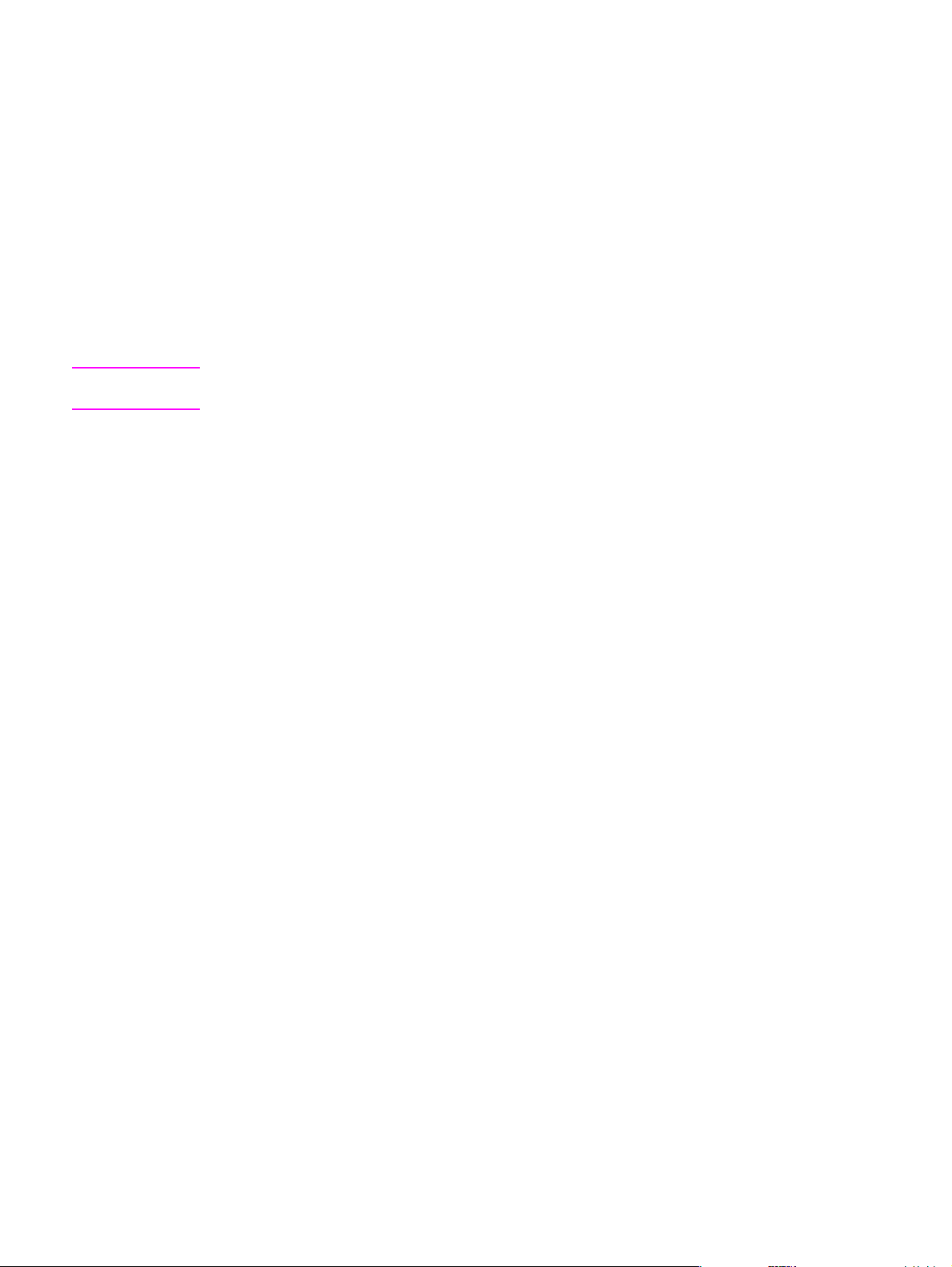
6
Faxolás
A faxolás funkcióról a készülék faxkezelési kézikönyvében talál útmutatót.
Megjegyzés
A faxkezelési kézikönyv csak a HP LaserJet 3030 all-in-one készülék szolgáltatásait
ismerteti. A HP LaserJet 3020 all-in-one készüléknek nincsenek faxszolgáltatásai.
HUWW
81
Page 92

82
Fejezet 6 Faxolás HUWW
Page 93

7
Tisztítás és karbantartás
A következő témakörök az alapvető tisztítási és karbantartási feladatokat ismertetik:
●
A készülék külső felületének tisztítása
●
A médiaútvonal tisztítása
●
Az automatikus lapadagoló felvevőhenger részegységének cseréje
HUWW
83
Page 94

A készülék külső felületének tisztítása
A készülékház külső felületének tisztítása
Puha, nedves, pihementes ruhával törölje le a port, foltokat, szennyeződéseket a
készülékház külső felületéről.
Az üveg tisztítása
A szennyezett, ujjlenyomatos, foltos, hajjal és egyéb szennyeződésekkel teli üvegfelület
csökkenti a teljesítményt, és bizonyos funkciók, mint pl. az oldalhoz igazítás és másolás
megfelelő működését is befolyásolja.
Megjegyzés
VIGYÁZAT
Ha a csíkok vagy más hibák csak az automatikus dokumentumadagolóval (ADF) készült
másolatokon látszanak, tisztítsa meg a lapolvasó sávot (3. lépés). A lapolvasó üvegét nem
kell megtisztítani.
1. Kapcsolja ki a készüléket, húzza ki a tápkábelt a fali csatlakozóaljzatból, majd emelje
fel a fedelet.
2. Az üveget egy karcmentes üvegtisztító folyadékkal megnedvesített, puha ruhával vagy
szivaccsal törölje át.
A készülék egy alkatrészén se használjon olyan anyagokat, melyek felsérthetik annak
felületét, illetve acetont, benzint, szalmiákszeszt, etil-alkoholt, sem pedig szén-tetrakloridot.
Ezek ugyanis károsíthatják a készüléket. Ne engedje a folyadékot közvetlenül az üvegre
folyni, mert beszivároghat a készülék belsejébe, és károsíthatja azt.
3. A lapolvasósávot egy karcmentes üvegtisztító folyadékkal megnedvesített, puha
ruhával vagy szivaccsal törölje át.
4. Az üveget bőrdarabbal vagy cellulózszivaccsal törölje szárazra, hogy foltmentes
maradjon.
84
Fejezet 7 Tisztítás és karbantartás HUWW
Page 95

A fedél belső, fehér felületének tisztítása
Kis mennyiségű szennyeződés rakódhat le a fedél belsején található fehér műanyag lap
alatt.
1. Kapcsolja ki a készüléket, húzza ki a tápkábelt a fali csatlakozóaljzatból, majd emelje
fel a fedelet.
Megjegyzés
VIGYÁZAT
Kapcsolja ki az áramellátás kapcsolóját.
2. A fehér fedelet enyhén szappanos, langyos vízbe mártott, puha ruhával vagy szivaccsal
törölje át.
3. Óvatosan törölje át a felületet; semmiképpen ne dörzsölje!
4. Törölje szárazra a fedélbelsőt egy bőrdarabbal vagy puha ruhával.
Ne használjon papír alapú törlőkendőket, melyek megkarcolhatják a fedélbelső felületét.
5. Amennyiben így nem sikerült megfelelően megtisztítani a felületet, ismételje meg a fenti
lépéseket, majd egy izopropil-alkohollal benedvesítet kendővel vagy szivaccsal törölje
át a fedélbelsőt, végül nedves ruhával távolítsa el a hátramaradt alkoholt.
HUWW A készülék külső felületének tisztítása
85
Page 96

A médiaútvonal tisztítása
Ha a kész nyomaton festékszemcsék vagy foltok láthatók, tisztítsa meg a médiaútvonalat.
A médiaútvonal tisztítása
1. Nyomja meg a
2.
A <vagy > gombbal keresse meg a SZOLGÁLTATÁS menüt.
3. Nyomja meg a
4.
A < vagy a > gomb segítségével keresse meg a TISZTÍTÓ MÓD lehetőséget.
5. Nyomja meg a
6. Nyomja meg ismét a
MENÜ/BEÍRÁS
MENÜ/BEÍRÁS
MENÜ/BEÍRÁS
MENÜ/BEÍRÁS
gombot.
gombot.
gombot.
gombot, és kezdje el a tisztítási folyamatot.
86
Fejezet 7 Tisztítás és karbantartás HUWW
Page 97

Az automatikus lapadagoló felvevőhenger részegységének cseréje
Ha az automatikus lapadagoló (ADF) nehezen adagolja a papírt, az ADF felvevőhenger
részegységét ki kell cserélni. Automatikus lapadagoló felvevőhenger részegységének
rendelését lásd:
kövesse a következő utasításokat:
1. Kapcsolja ki a készüléket, és húzza ki a tápkábelt.
2. Távolítsa el az adagolótálcát, és nyissa ki az automatikus lapadagoló (ADF) fedelét.
hp alkatrészek és tartozékok rendelése. A felvevőhenger eltávolításához
3. Nyomja meg a kerek zöld gombot, miközben felemeli a zöld emelőkart. Addig fordítsa
el a zöld emelőkart, amíg az a nyitott helyzetnél meg nem áll. A régi felvevőhengerrészegység maradjon a fekete felületen.
4. Távolítsa el a régi részegységet, és helyezze az újat pontosan ugyanarra a helyre. A
legnagyobb henger kerül hátulra, a szerkezet pedig Öntől távolabb.
HUWW Az automatikus lapadagoló felvevőhenger részegységének cseréje
87
Page 98

5. Eressze le a zöld kart a hengerek közé illő, lapos zöld alkatrésszel. Nyomja le a zöld
emelőkart, amíg azt nem hallja, hogy a helyére kattant.
6. A megfelelő behelyezés ellenőrzésére emelje fel a zöld emelőkart, amíg nyitva nem
marad. Az új felvevőhenger részegységnek az emelőkar részegységéhez erősítve kell
maradnia, és nem szabad kiesnie.
7. Ellenőrizze, hogy a részegység mindkét oldalát rögzítik-e a zöld kampók.
88
Fejezet 7 Tisztítás és karbantartás HUWW
Page 99

8. Nyomja le a zöld emelőkar részegységet, és csukja be az automatikus lapadagoló
(ADF) fedelét. Tegye vissza az adagolótálcát.
Megjegyzés
Ha az automatikus lapadagolóban elakadás van, forduljon a helyi hivatalos HPszolgáltatóhoz. Lásd:
9. Csatlakoztassa ismét a tápkábelt, és kapcsolja be az áramellátás kapcsolóját.
Ügyfélszolgálat és szerviz.
HUWW Az automatikus lapadagoló felvevőhenger részegységének cseréje
89
Page 100

90
Fejezet 7 Tisztítás és karbantartás HUWW
